01-正文
本章节下载: 01-正文 (11.39 MB)
H3C设备管理系统(Hardware Device Management,以下简称HDM)是H3C自主研发的服务器远程管理系统。HDM提供了丰富的特性支持。其主要特性有:
· 丰富的管理接口
提供IPMI/HTTPS/SNMP/RESTful/Redfish管理接口,满足多种方式的系统集成需求。
· 兼容IPMI1.5/IPMI2.0
提供标准的管理接口,可被标准管理系统集成。
· 远程维护手段
提供虚拟KVM、虚拟媒体等远程管理工具,使管理员随时随地对服务器进行远程监控和管理。
· 截屏与录像
通过截屏和录像可以快速分析系统崩溃的原因。
· 屏幕录像
操作过程记录变得简单轻松。
· 网络功能
HDM支持最新的边带网络技术以及VLAN网络功能,通过边带网络可以支持更加灵活的管理组网。
· 支持LDAP
通过将用户集中到目录服务器上来简化服务器用户管理,并提高了用户管理的安全性。
· 故障信息收集
HDM能对服务器进行全面精细的监控,并且提供丰富的告警和详细的日志,如CPU的内核温度、内存故障、硬盘故障、电压、风扇转速、电源故障等。
· 支持SHD
SHD(Smart Hardware Diagnosis,智能硬件诊断系统)支持基于部件的精准故障诊断,方便部件故障定位和更换。
· RAID带外管理
支持RAID的带外监控和配置,提升了RAID配置效率和管理能力。
· 双镜像备份
提高系统的安全性,即使当前运行的软件完全崩溃,也可以从备份镜像启动。
本手册适用于以下产品:
· H3C UniServer R2700 G3
· H3C UniServer R2900 G3
· H3C UniServer R4300 G3
· H3C UniServer R4700 G3
· H3C UniServer R4900 G3
· H3C UniServer R4950 G3
· H3C UniServer R6700 G3
· H3C UniServer R6900 G3
· H3C UniServer R8900 G3
· H3C UniStor X10000 G3
HDM提供了Web界面,通过可视化、友好的界面来帮助用户完成服务器的管理。
登录HDM前,请先将HDM管理接口连接到网络,确保本地PC和服务器路由可达,如图2-1所示。服务器支持以下两种HDM管理接口,详情请参考5 网络配置,您可以根据业务需求,选择合适的HDM管理接口。
· HDM共享网口:可以同时处理HDM管理流量和服务器业务数据流量的网络接口。
· HDM专用网口:专门用于处理HDM管理流量的网络接口。
图2-1 网络连接(以HDM专用网口为例)

登录HDM前,需要先获取HDM管理IP地址(HDM专用网口/共享网口的IP地址)可以通过查看POST界面来获取HDM管理IP地址,如图2-2所示:
· HDM Shared IPv4:表示HDM共享网口的IPv4地址。
· HDM Dedicated IPv4:表示HDM专用网口的IPv4地址。
· HDM Shared IPv6:表示HDM共享网口的IPv6地址。
· HDM Dedicated IPv6:表示HDM专用网口的IPv6地址。
图2-2 HDM管理IP地址(以2.00.27版本BIOS为例)

缺省HDM管理IP地址如表2-1所示,登录后可参考5 网络配置修改HDM管理IP地址。
表2-1 缺省HDM管理IP地址
|
接口 |
缺省IP地址 |
|
HDM共享网口 |
通过网络中的DHCP服务器分配IP地址 |
|
HDM专用网口 |
192.168.1.2/24 |
通过Web浏览器即可访问HDM。HDM支持的浏览器版本及客户端分辨率如表2-2所示。
|
浏览器版本 |
分辨率 |
|
Google Chrome 48.0及以上 |
要求不低于1366*768,推荐设置为1600*900或更高 |
|
Mozilla Firefox 50.0及以上 |
|
|
Internet Explorer 11及以上 |
本指南以IE 11.0浏览器为例介绍登录HDM Web界面的操作步骤。
![]()
· 默认情况下,系统超时时间为30分钟,如果您未在Web界面执行任何操作,系统将自动退出登录。
· 连续5次输入错误的密码后,系统将对此用户进行锁定,等待5分钟后,方可重新登录。
· 为保证系统的安全性,初次登录后,请及时修改缺省用户名和密码,并定期更新。
(1) 打开IE浏览器,在地址栏中输入HDM管理IP地址,弹出告警窗口,如图2-3所示。

(2) 单击“继续浏览此网站(不推荐)”,进入HDM Web登录界面,如图2-4所示。
图2-4 HDM Web登录界面

(3) (可选)单击“EN”或“CN”切换HDM界面语言。HDM支持简体中文和英语两种界面语言。
(4) 在登录框中输入用户名和密码后,单击<登录>按钮,进入HDM Web界面首页。缺省用户名和密码如表2-3所示,登录后可参考6.1 用户配置修改用户名和密码。
表2-3 HDM缺省用户名和密码
|
类型 |
缺省值 |
|
用户名 |
admin |
|
密码 |
Password@_ |
HDM Web界面可执行的基本操作如表2-4所示。
|
操作 |
说明 |
|
切换页面语言 |
· 单击 |
|
查看HDM联机帮助 |
· 单击 |
|
退出系统 |
· 单击右上角的 |
|
刷新页面 |
· 单击右上角的 |
本功能用于查看服务器的整体概况,包括基本状态、基本信息、告警信息、服务器电源状态、UID灯状态、TPM/TCM状态、SD卡卡槽状态和用户会话等。
(1) 单击[信息/整体概况]菜单项,进入整体概况页面,如图3-1所示。

(2) 查看服务器的整体概况信息。
· 在功能区域1,可以查看当前服务器的整体健康状态。如果子系统健康状态存在问题,可以在对应的传感器页面或事件日志页面查看原因,如图3-2和图3-3所示。


· 在功能区域2,可以查看当前服务器告警状态和数量,点击状态或数量跳转至对应的事件日志页面进行详细了解具体情况。相关功能介绍,请参见事件日志。
¡ 告警信息级别包括如下几种:
- 通知:表示对系统不会产生影响的事件,例如正常的状态变化,告警事件解除。
- 次要:表示对系统不会产生大的影响,需要尽快采取相应的措施,防止故障升级。
- 重要:表示对系统产生较大的影响,有可能中断部分系统的正常运行,导致业务中断。
- 紧急:表示可能会使服务器下电,系统中断。需要马上采取相应的措施进行处理。
· 在功能区域3,可以查看当前服务器的UID灯状态、服务器电源状态、TPM/TCM状态和SD卡卡槽状态。
¡ UID灯状态包括如下几种,设置UID灯状态请参见UID灯控制。
- 开启:服务器UID灯蓝色常亮,表示服务器被选中。
- 闪烁:服务器UID灯蓝色闪烁,表示服务器正在进行固件更新,或者远程控制台被打开。
- 关闭:服务器UID灯熄灭,表示服务器未被选中。
¡ 服务器电源状态包括开启![]() 和关闭
和关闭![]() 两种状态,设置服务器电源状态请参见电源控制。
两种状态,设置服务器电源状态请参见电源控制。
¡ TPM/TCM是内置在主板上的微芯片,拥有独立的处理器和存储单元,用于存储加密信息(如密钥),为服务器提供加密和安全认证服务。关于安装TPM/TCM模块的方法,请参见服务器用户指南。TPM/TCM状态如表3-1所示。
|
TPM/TCM状态 |
状态含义 |
|
TPM已启用 |
TPM功能已开启。 |
|
TPM已禁用 |
TPM模块已安装,但功能未开启。 |
|
TPM不在位 |
未安装TPM/TCM模块。 |
|
TCM已启用 |
TCM功能已开启。 |
|
TCM已禁用 |
TCM模块已安装,但功能未开启。 |
|
不支持 |
TPM/TCM功能不支持。 |
· 在功能区域4,可以查看服务器基本信息。
· 在功能区域5,可以查看当前正在访问HDM的会话信息(包括Telnet、SSH、Web、Serial),其中带*号的表示当前会话。有关会话的详细介绍请参见服务配置。
· 系统健康:指示服务器整体的健康状态。
¡ ![]() 正常:HDM监测的服务器所有组件均正常运行。
正常:HDM监测的服务器所有组件均正常运行。
¡ ![]() 致命、
致命、![]() 严重、
严重、![]() 一般:HDM监测的服务器部分组件发生故障。
一般:HDM监测的服务器部分组件发生故障。
· 子系统健康状态:指示服务器子系统的各组件具体状态。
¡ ![]() 正常:子系统组件运行正常。
正常:子系统组件运行正常。
¡ ![]() 一般:子系统组件性能下降。
一般:子系统组件性能下降。
¡ ![]() 严重:子系统组件性能显著下降。
严重:子系统组件性能显著下降。
¡ ![]() 致命:服务器可能会自动关机以防止组件被损坏。
致命:服务器可能会自动关机以防止组件被损坏。
各子系统健康状态如表3-2所示:
|
子系统 |
状态 |
状态含义 |
|
风扇 |
|
风扇冗余正常(非关键位置风扇异常)。 |
|
|
风扇转速转至降级或冗余异常(1个关键位置风扇异常)。 |
|
|
|
风扇冗余异常(2个及以上关键位置风扇异常)。 |
|
|
温度 |
|
组件温度未超过警告阈值。 |
|
|
组件温度达到警告阈值,未超过严重阈值。 |
|
|
|
组件温度达到严重阈值,未超过致命阈值。 |
|
|
|
组件温度达到致命阈值。 |
|
|
电源 |
|
电源工作正常。 |
|
|
电源冗余丢失。 |
|
|
|
电源发生严重错误。 |
|
|
电流 |
|
主板上各组件的电流未过载。 |
|
|
主板上存在组件的电流过载。 |
|
|
电压 |
|
各组件电压数值未超过警告阈值。 |
|
|
组件电压数值达到警告阈值,未超过严重阈值。 |
|
|
|
组件电压数值达到严重阈值,未超过致命阈值。 |
|
|
|
组件电压数值达到致命阈值。 |
|
|
内存 |
|
内存正常。 |
|
|
内存发生可恢复错误。 |
|
|
|
内存发生不可恢复错误。 |
|
|
|
全部内存不在位或全部内存被隔离。 |
|
|
处理器 |
|
处理器正常。 |
|
|
CPU发生可恢复错误。 |
|
|
|
· 主CPU不在位。 · CPU产生过温告警。 · CPU发生不可恢复错误。 |
|
|
|
CPU产生极限温度告警。 |
|
|
硬盘 |
|
硬盘未出现错误。 |
|
|
硬盘出现一般性错误。 |
|
|
|
硬盘出现严重错误。 |
|
|
|
硬盘出现致命错误。 |
· IPv4地址:用户访问HDM的网络接口的IPv4地址,更改网络配置请参见网络配置。
¡ 网口模式为Bonding模式时,表示HDM Bond0网络接口。
¡ 网口模式为正常模式时,表示HDM共享网络接口和HDM专用网络接口。
· MAC地址:HDM网络接口的MAC地址,更改网络配置请参见网络配置。
· HDM固件版本:当前HDM固件版本,固件版本更新请参见固件更新。
· BIOS固件版本:当前BIOS固件版本,固件版本更新请参见固件更新。
· CPLD固件版本:当前机型支持的CPLD固件版本,固件版本更新请参见固件更新。
· HDM时间:服务器的HDM时间,设置HDM时间请参见NTP。
· 远程控制台:支持KVM和H5 KVM两种方式启动远程控制台,相关功能介绍请参见远程控制。
网口模式为正常模式时,请勿将HDM共享网络接口和专用网络接口的IP地址配置在同一网段,否则可能会引起网络风暴,发生网络故障。
通过本功能可以查看处理器、内存和存储等硬件信息。不同机型支持的配置不完全一样,具体差异请以界面显示为准。
![]()
· 服务器关机状态时,处理器、内存页签显示的是上次POST阶段得到的信息。
· 服务器POST完成时,处理器、内存信息才会更新完成。即在POST过程中,处理器、内存信息可能不正确或者显示不完整,请在POST完成后刷新页面查看相关正确信息。
通过本功能可以查看服务器CUPS(Compute Usage Per Second)信息。当前仅适用于H3C UniServer R2700/R2900/R4300/R4700/R4900/ R6700/R6900/R8900 G3和H3C UniStor X10000 G3。
CUPS将CPU、Memory、IO三者作为一个整体资源。通过动态负载率可判断当前主机所运行业务类型比例,动态负载率高说明该业务为当前主机主要运行业务。
(1) 单击[信息/硬件信息]菜单项,进入CUPS页面,如图3-4所示。

(2) 查看动态负载率信息,当前Memory CUPS动态负载率高说明该业务为当前主机主要运行业务。
· CPU CUPS动态负载率:当前CPU资源消耗占服务器资源比例, CPU值较高说明当前主要运行了计算密集型业务。
· Memory CUPS动态负载率:当前Memory资源消耗占服务器资源比例,Memory值较高说明当前主要运行了内存密集型业务
· IO CUPS动态负载率:当前IO资源消耗占服务器资源比例,IO值较高说明当前主要运行了IO密集型业务。
· 服务器关机状态下或不运行任何业务时,CPU CUPS动态负载率、Memory CUPS动态负载率、IO CUPS动态负载率均为0。
· CUPS功能属于带外监控,不消耗CPU资源。
· CPU /Memory CUPS动态负载率的算法与OS下的CPU/Memory使用率算法不一致,两者的数值没有相关性。
本功能用于查看处理器信息。
(1) 单击[信息/硬件信息]菜单项,进入硬件信息页面。
(2) 单击处理器页签,界面上将显示对应的处理器信息,如图3-5所示。

核心数:处理器实际包含的核心数。
本功能用于查看内存信息。
(1) 单击[信息/硬件信息]菜单项,进入硬件信息页面。
(2) 单击内存页签,界面上将显示对应的内存信息,如图3-6所示。

· 位置:内存对应的处理器编号。
· 插槽数:对应处理器支持的内存插槽数量。
· 总内存:对应处理器实际安装的内存总容量。
· 工作频率:内存的工作频率。
· 通道:内存对应处理器的通道编号。
· 槽位号:内存的插槽丝印编号。
· 状态:内存的状态,包括不在位、未初始化、正常和异常。
· 最大频率:内存的主频。
· 技术类型:内存的技术类型,包括RDIMM和NVDIMM两种。
· 厂家认证:内存是否经过厂家认证。普通表示未经过认证,已认证表示已经过认证。
· ECC状态:内存是否支持错误检查和纠正技术。
· 当内存不在位时,对应的状态栏显示为“不在位”,其他栏目显示为“~”。
· 当内存异常时,对应的状态栏显示为“异常”或“未初始化”,其他栏目显示为“~”。
· 当Channel中有内存发生Training错误导致Channel被禁用时,Channel中其他在位内存对应的状态栏显示为“异常”,其他栏目显示为“~”。
通过本功能可以查看存储控制卡、逻辑驱动器和物理驱动器的相关信息。点击“逻辑盘管理”和“物理盘管理”图标可以进入[远程控制/RAID配置]页面的物理盘配置和逻辑盘配置页签。
(1) 单击[信息/硬件信息]菜单项,进入硬件信息页面。
(2) 单击存储页签,界面上将显示对应的存储信息,如图3-7所示。

· 卡列表:存储控制卡信息列表,列表中卡的名称由卡的型号和卡所在的PCIE槽位号组成。列表下方缺省显示列表中第一张控制卡的信息,若要查看另一张卡的信息,请单击对应的卡名称。
· 存储控制卡:
¡ 序列号:PMC卡序列号可以使用OEM命令修改。
¡ WWN:存储控制卡的SAS地址。
¡ 缓存容量:RAID卡上内置的读写高速缓存的容量。
¡ 支持RAID级别:存储控制卡支持的RAID级别。
¡ Flash卡:Flash卡用于在系统意外掉电时,通过超级电容供电,备份读写高速缓存中的数据,以防止数据丢失。
- PMC RAID卡上的Flash卡的状态包括:“正常”、“异常”、“警告”和“不在位”。如果未安装Flash卡,状态显示为“不在位”;如果Flash卡状态显示为“异常”+“状态码”或“警告”+“状态码”,异常或警告的原因需要通过解析状态码来获取。以0x500的状态码为例,需要先把状态码0x500从十六进制转换为二进制的 0000 0101 0000 0000,最右端的数字对应Bit0,最左端的数字对应Bit15,其中Bit8和Bit10对应的数字为1,说明异常的原因就是Bit8和Bit10。具体原因见表3-3。
表3-3 GB状态表
|
Bit # |
Bit状态 |
状态描述 |
|
0 |
1 |
GB子系统正在初始化 |
|
1 |
1 |
GB子系统处于就绪状态 |
|
2 |
1 |
GB子系统正在执行学习周期,学习周期不会影响正常运行和数据保护功能 |
|
3 |
1 |
GB子系统故障 |
|
4 |
1 |
超级电容模块温度超过了最大温度阈值 |
|
5 |
1 |
超级电容模块温度超过了警告温度阈值 |
|
6 |
1 |
超级电容模块出现过压状态 |
|
7 |
1 |
超级电容模块超过了最大充电电流 |
|
8 |
1 |
成功通过GB子系统学习周期 |
|
9 |
1 |
GB子系统学习周期失败 |
|
10 |
1 |
超级电容模块故障 |
|
11 |
1 |
超级电容模块生命周期即将结束,建议更换 |
|
12 |
1 |
超级电容模块生命周期已经结束,需要更换 |
|
13 |
1 |
超级电容模块丢失一个电容器 |
|
14 |
N/A |
保留 |
|
15 |
N/A |
保留 |
- LSI RAID卡上Flash卡的状态包括:“正常”、“异常”和“不在位”。如果Flash卡未连接超级电容,状态显示为“不在位”。
¡ 充电状态:超级电容当前可用的电量。
· 逻辑驱动器:
¡ 状态:逻辑盘的状态,包括:正常、降级、重建、故障、格式化、扫描、局部性能下降、迁移、回拷。
- 正常:表示逻辑盘处于正常状态。
- 降级:表示组成RAID的部分成员盘出现异常,请及时更换故障硬盘。
- 重建:RAID重建是在RAID降级后的一个恢复动作。
- 故障:表示逻辑盘完全损坏,无法存取数据。
- 格式化:表示逻辑盘正处于格式化进程,格式化完成会删除逻辑盘上的所有数据。
- 扫描:组建RAID 5、RAID 6等带校验位的逻辑盘时会有这个扫描状态,用于使逻辑盘内的数据保持连续。
- 局部性能下降:RAID 6或RAID 60级别逻辑盘损坏一个成员盘时的状态为局部性能下降,损坏两个成员盘的状态为降级。
- 迁移:将RAID中的数据迁移到其他的硬盘上或者将当前的RAID级别转换成其它的RAID级别。
- 回拷:热备盘替代RAID中的故障硬盘后,故障硬盘中的数据被重建到热备盘中。当RAID卡检测到故障硬盘被新硬盘替换后,数据从热备盘回拷到新硬盘,拷贝完成后,热备盘重新回到热备状态。回拷功能常用于阵列创建以及阵列修复的情形。
¡ 启动盘:当前逻辑盘是否为启动盘,True代表当前的逻辑盘是启动盘,False代表当前的逻辑盘不是启动盘。此参数是否显示和存储控制卡的型号有关。
¡ 物理盘缓存策略:逻辑盘的缓存设置。此参数是否显示和存储控制卡的型号有关。
- 默认:保持默认的缓存策略。
- 开启:读写过程中数据经过物理盘写Cache,使写性能提升,但当系统意外掉电时,如果没有保护机制,数据会丢失。
- 关闭:读写过程中数据不经过物理盘写Cache,当系统意外掉电时,数据不会丢失。
· 物理驱动器:
¡ 槽位号:物理驱动器所在位置的丝印编号。
¡ BIOS下编号:物理驱动器在BIOS中查看到的硬盘编号。
¡ 主机下编号:物理驱动器在MAXView等主机软件中对应的编号。
¡ 状态:物理盘的状态,包括:未配置、配置异常、已配置、离线、重建、热备盘、JBOD、故障、预故障、裸盘、正常。
- 未配置:表示该物理盘已初始化,或该硬盘未进行任何配置,可用于创建RAID和设置热备盘。
- 配置异常:表示该物理盘存在残留的RAID信息,需手动进行删除。
- 已配置:表示已使用该物理盘创建了RAID。
- 离线:表示已禁用该物理盘。
- 重建:表示该物理盘正用于RAID重建。
- 热备盘:表示该物理盘已为RAID提供热备。
- JBOD:表示已使用该物理盘创建了JBOD。
- 故障:表示物理盘已损坏。
- 预故障:表示正在进行硬盘故障预分析。
- 裸盘:表示新接的硬盘或者未配置状态的硬盘进行Uninitialize操作后。
- 正常:表示该物理盘作为普通硬盘使用,不具有其他功能。
¡ 属性:物理驱动器的速率、接口类型和驱动器类型。
¡ SSD剩余寿命:SSD剩余寿命百分比,此参数是否显示和硬盘型号有关。
· 若存储控制卡不包含Flash卡和超级电容,则不显示相关参数。
· 请在服务器操作系统成功启动后,刷新存储页面获取存储信息。
· WWN在LSI HBA卡在位工作时显示。
· 如果存储控制卡和背板没有按规格安装,则物理驱动器各个编号可能显示不正确。
· 不支持RAID功能的存储控制卡无逻辑视图。
· 不支持OOB功能的LSI HBA卡无法获取对应的存储信息及温感信息。
· 当硬盘状态显示为故障(Failed)时,该硬盘的相关信息(包括但不局限于容量、接口类型、连接速率等)均存在获取不准确的情况,仅作为参考。
· 使用默认最大容量组RAID时与手动所组最大RAID容量存在偏差,因为容量、条带大小和RAID级别三者之间不是整除的关系,获取存储信息的接口反馈给前端的容量是有误差的。
· PMC RAID/HBA卡在系统初始化过程中会展示上一次获取到的信息,实际信息以系统启动完成后获取到的为准。
本功能用于查看风扇信息。当前仅适用于H3C UniServer R2700/R2900/R4300/R4700/R4900/R4950/R6700/R6900/R8900 G3、H3C UniStor X10000 G3。
(1) 单击[信息/硬件信息]菜单项,进入硬件信息页面。
(2) 单击风扇页签,界面上将显示对应的风扇信息,如图3-8所示。

· 型号:风扇型号。
· 转速(RPM):当前的实际转速。
· 速率比(%):实际转速/满转速。
· 在位状态:风扇在位或不在位。
· 冗余状态:
¡ 冗余异常:表示必须要配置风扇的风扇槽位未配置风扇或风扇损坏。
¡ 冗余正常:表示必须要配置风扇的风扇槽位有在位的风扇,或非必须配置风扇的槽位无论是否有风扇在位,这两种状态均为冗余正常。
通过本功能可以查看电源的相关信息,当前仅适用于H3C UniServer R2700/R2900/R4300/R4700/R4900/R4950/R6700/R6900/R8900 G3和H3C UniStor X10000 G3。
(1) 单击[信息/硬件信息]菜单项,进入硬件信息页面。
(2) 单击电源页签,界面上将显示对应的电源信息,如图3-9所示。

· 厂商:电源的生产厂商。
· 序列号:电源的序列号。
· 固件版本:电源当前使用的固件版本信息。
· 电源状态:电源的供电状态。
· 最大功率(W):电源的最大输出功率。
通过本功能可以查看网卡的相关信息。
(1) 单击[信息/硬件信息]菜单项,进入硬件信息页面。
(2) 单击网卡页签,界面上将显示对应的网卡信息,如图3-10所示。

通过本功能可以查看PCIe卡的相关信息,。
(1) 单击[信息/硬件信息]菜单项,进入硬件信息页面。
(2) 单击PCIe卡页签,界面上将显示对应的PCIe卡信息,如图3-11所示。
图3-11 PCIe卡信息

· 位置:PCIe卡的物理位置。
· 槽位号:关于插槽的具体位置,请参见服务器用户指南。
· 状态:PCIe卡的状态,包括正常、异常和不在位三种。
· 产品名称:PCIe卡的型号。
· 协商速率:自协商的PCIe链路速率。
· 协商协议:自协商的PCIe协议等级。
· 协商带宽:自协商的PCIe链路宽度。
· 最大速率:PCIe卡链路的最大速率。
· 最高协议:PCIe设备支持的最高协议等级。
通过本功能可以查看NVMe硬盘的相关信息。
(1) 单击[信息/硬件信息]菜单项,进入硬件信息页面。
(2) 单击NVMe页签,界面上将显示对应的NVMe硬盘信息,如图3-12所示。

· 物理槽位:NVMe硬盘在机箱中的NVMe硬盘背板编号和Slot号。
物理槽位目前只显示部分机型中新版NVMe硬盘背板连接的U.2型号的NVMe硬盘信息,如表3-4所示。如果机型、硬盘类型或背板类型不支持,只显示实际Slot号。
|
机型 |
NVMe硬盘厂商 |
硬盘背板型号 |
|
H3C UniServer R4900 G3 H3C UniServer R2900 G3 |
· Intel · HGST · Sumsung · Memblaze |
· RS33B08SN4 · RS31B24SN · RS33B12LN1 |
|
H3C UniServer R4700 G3 |
· RS33B08SN5 · RS33B02SN2 |
|
|
H3C UniServer R2700 G3 |
· RS33B08SN6 · RS33B02SN2 |
· PCIe槽位:系统下PCIe Slot号。
· 制造商:NVMe硬盘的生产厂商。
· 产品名称:NVMe硬盘的型号。
· 状态:
¡ 正常:NVMe硬盘状态正常
¡ 备用空间低于阈值:NVMe硬盘可用的备用空间不足
¡ 温度异常:NVMe硬盘温度过高或过低
¡ 子系统降级:存储介质故障,出现硬盘子系统降级
¡ 只读模式:NVMe硬盘处于只读模式
¡ 缓存模块故障:易失性存储备份设备故障
· 已使用寿命:评估NVMe硬盘已使用寿命的百分比,根据NVMe产品手册,该值可以大于100。
· 序列号:制造商分配的硬盘序列号。
· 硬盘编码:制造商分配的硬盘编码。
· 容量:NVMe硬盘的存储空间大小。
· 固件版本:NVMe硬盘固件的版本,不支持则显示N/A。
· 接口类型:NVMe硬盘的总线接口类型。
通过本功能可以查看产品信息、整机和部件的FRU信息。FRU信息指整机或部件制造过程中写入到存储器件中的出厂信息及编码。
(1) 单击[信息/FRU信息]菜单项,选择页签,进入对应的FRU页面,如图3-13所示。
(2) 查看对应的FRU信息。

· 产品名称:服务器和部件的型号。
· 资产标签:服务器的固定资产号。
¡ 输入长度为2~32个字符,仅支持字母、数字、空格和特殊字符`~!@#$%^&*()_+-=[]\\{}|;':\",./<>?。
· 整机型号:服务器机框的类型。
· 整机MAC地址数:服务器当前存在的MAC地址数。
· 维保序列号:部件的物料编码。
如果部件没有安装,不显示该部件的FRU信息页签。
本功能用于查看主板及其他部件的固件信息。不同机型支持的部件类型有差异,如表3-5所示。如果部件没有安装,不显示该部件的固件信息页签。
(1) 单击[信息/固件信息]菜单项,进入固件信息页面,如图3-14所示。
(2) 查看对应的固件信息。
图3-14 固件信息(以H3C UniServer R8900 G3为例)

|
机型 |
部件类型 |
|
H3C UniServer R2700 G3 H3C UniServer R2900 G3 H3C UniServer R4300 G3 H3C UniServer R4700 G3 H3C UniServer R4900 G3 H3C UniServer R4950 G3 H3C UniStor X10000 G3 |
· 主板 · 诊断面板 · 硬盘背板 · 硬盘扩展板 |
|
H3C UniServer R6700 G3 |
· 主板 · 诊断面板 · 硬盘背板 · CPU & Memory扣板 |
|
H3C UniServer R6900 G3 |
· 主板 · 诊断面板 · 硬盘背板 · 硬盘扩展板 · PDB板 · 节点主板 · 节点Riser · 后部Riser |
|
H3C UniServer R8900 G3 |
· 主板 · 诊断面板 · PDB板 · 节点主板 · 节点背板 · Riser · 节点Riser · sLOM |
本功能用于查看系统中所有传感器的信息。
通过本功能可以查看服务器温度及各组件的温度信息。
(1) 单击[信息/传感器信息]菜单项,选择温度页签,进入温度传感器页面,如图3-15所示。
(2) 查看温度图、热力图和传感器信息表。

· 温度:显示服务器中各组件温度传感器的分布图及数值。
¡ 温度上的圆圈与表中可用的传感器相对应,将鼠标移到温度上的圆圈上可查看传感器名称、状态和温度读数。
· 温度的颜色从绿色逐渐变为红色。绿色表示温度为0°C,红色表示温度较高。
· 热力图:显示服务器中各组件温度传感器的分布图及数值。
¡ 热力图上的圆圈与表中可用的传感器相对应,将鼠标移到圆圈上可查看传感器名称、状态、温度读数和坐标信息。
¡ 热力图的颜色从绿色逐渐变为红色。绿色表示温度为0°C,红色表示温度较高。
· 状态:各组件的温度状态。
¡ 正常:表示该组件温度数值处于警告下限阈值(不含)和警告上限阈值(不含)之间。
¡ 警告:表示该组件温度数值在警告下限阈值(含)和严重下限阈值(不含)之间或者该组件温度数值在警告上限阈值(含)和严重上限阈值(不含)之间。
¡ 严重:表示该组件温度数值在严重下限阈值(含)和致命下限阈值(不含)之间或者该组件温度数值在严重上限阈值(含)和致命上限阈值(不含)之间。
¡ 致命:表示该组件温度数值小于致命下限阈值(含)或者大于致命上限阈值(含)。
¡ 不可用:表示没有安装该组件或者温度数值无法被读取。
· 当前读数:该组件当前的温度。如果温度数值无法被读取,则当前读数显示“N/A”。
· X:传感器在X轴上的坐标信息。
· Y:传感器的在Y轴上的坐标信息。
· Z:传感器所属的服务器信息,0表示该传感器属于当前服务器。
· 阈值:组件温度的门限值。
¡ 致命:包括致命上限阈值和致命下限阈值。如果组件温度超过上限致命阈值或低于下限致命阈值,服务器可能会自动关闭系统防止组件被损坏。
¡ 严重:包括严重上限阈值和严重下限阈值。如果组件温度超过上限严重阈值或低于下限严重阈值,服务器运行性能会显著下降。
¡ 警告:包括警告上限阈值和警告下限阈值。服务器正常运行时,组件温度在下限警告阈值和上限警告阈值之间。如果组件温度超过上限警告阈值或低于下限警告阈值,会导致服务器运行性能下降。
当传感器读数为负数时,温度和热力图暂不显示该传感器信息。
通过本功能可以查看风扇的运行状态以及服务器风扇的转速信息。
(1) 单击[信息/传感器信息]菜单项,选择风扇页签,进入风扇传感器页面,如图3-16所示。

· 名称
¡ FANnumber_Status:分别表示服务器风扇的运行状态。
¡ FANnumber_Speed:分别表示服务器风扇的转速。
· 状态
¡ FANnumber_Status
- 正常:风扇在位且运行正常。
- 警告:风扇转速转至降级。
- 严重:风扇不在位或安装错误。
¡ FANnumber_Speed
- 正常:风扇在位且运行正常。
- 不可用:风扇不在位或者风扇转子、转速异常。
· 当前读数
¡ FANnumber_Status:仅与服务器风扇的运行状态有关。
¡ FANnumber_Speed:表示服务器风扇的的转速值。
通过本功能可以查看处理器的运行状态。
(1) 单击[信息/传感器信息]菜单项,选择处理器页签,进入处理器传感器页面,如图3-17所示。

· 名称
¡ CPUnumber_Status:分别表示CPU的运行状态。
¡ CPUnumber_Prochot:表示CPU的过温告警状态。
· 状态
¡ CPUnumber_Status:
- 正常:CPU在位。
- 警告:CPU发生可恢复错误。
- 严重:CPU发生不可恢复错误。
- 致命:CPU极限温度告警。这个温度时,服务器已经关机。
- 不可用:CPU不在位。
¡ CPUnumber_Prochot:
- 正常:CPU状态正常。
- 严重:CPU 温度过高出现PROCHOT告警。这个温度时,CPU降频运行。
- 不可用:CPU 不在位。
· 当前读数
¡ CPUnumber_Status:仅与CPU的运行状态有关。
¡ CPUnumber_Prochot:仅与CPU的运行状态有关。
通过本功能可以查看电源模块的输入功率和运行状态。
(1) 单击[信息/传感器信息]菜单项,选择电源页签,进入电源传感器页面,如图3-18所示。

· 名称
¡ PSUnumber_PIN:表示电源模块的输入功率。
¡ PSUnumber_Status:表示电源模块的运行状态。
¡ PSU_Redundancy:表示电源冗余状态。
¡ Total_Power:表示整机输入功率。
· 状态
¡ PSUnumber_PIN:
- 正常:有输入功率。
- 不可用:没有输入功率。
¡ PSUnumber_Status:
- 正常:电源正常工作或处于冷备份状态。
- 警告:电源预告警。
- 严重:侦测到电源故障;电源预告警、失去电源输入 (AC/DC)、失去电源输入或超出范围、存在电源输入但超出范围、配置错误。
- 不可用:电源不在位。
¡ PSU_Redundancy:
- 正常:电源冗余正常。
- 警告:电源冗余丢失。
¡ Total_Power:
- 正常:正常获取整机输入功率。
- 不可用:无法获取整机输入功率。
· 当前读数
¡ PSUnumber_PIN:分别表示电源模块的当前输入功率值。
¡ PSUnumber_Status:仅与电源模块的运行状态有关。
- 电源冷备份状态:表示设置了电源主备模式。
- 电源预告警:检测电源的异常状态,提前预警。
- 侦测到电源故障:表示电源发生故障。
- 失去电源输入 (AC/DC):表示未连接电源线。
- 失去电源输入或超出范围:表示未连接电源线或者电源输入超过范围。
- 存在电源输入但超出范围:表示已连接电源线但是电源输入超过范围。
- 配置错误:表示电源的配置存在问题。
¡ PSU_Redundancy:仅与电源的运行状态有关。
- 电源冗余正常:两块相同型号的电源在位且正常工作。
- 电源冗余丢失:一块电源不在位或发生故障或两块电源型号不同。
¡ Total_Power:表示整机输入功率值。
通过本功能可以查看内存的运行状态。
(1) 单击[信息/传感器信息]菜单项,选择内存页签,进入内存传感器页面,如图3-19所示。

· 名称
¡ CPU1_DIMM_Anumber:分别表示CPU1内存的运行状态。
¡ CPU2_DIMM_Bnumber:分别表示CPU2内存的运行状态。
· 状态
¡ 正常:表示内存在位且运行状态正常。
¡ 不可用:表示内存不在位。
¡ 警告/严重/致命:表示内存不能正常运行。
· 当前读数:仅与内存的运行状态有关。
(1) 单击[信息/传感器信息]菜单项,选择硬盘页签,进入硬盘传感器页面,如图3-20所示。

· 名称
¡ HDD_Fnumber_Status:表示对应前部硬盘的在位状态。
¡ HDD_Rnumber_Status:表示对应后部硬盘的在位状态。
· 状态
¡ 正常:表示在位正常。
¡ 不可用:表示该硬盘不在位。
¡ 警告/严重/致命:表示硬盘错误,错误类型在读数中会显示。
· 当前读数:对应组件状态,该状态按照IPMI协议定义。
· 定位灯状态:包括开启和关闭两种状态。
¡ 开启:硬盘定位灯功能已开启,硬盘Fault/UID指示灯蓝色常亮,有助于快速定位目标硬盘。
¡ 关闭:硬盘定位灯功能已关闭,硬盘Fault/UID指示灯恢复正常显示状态。
· 操作
¡ 定位:开启硬盘定位灯功能。
¡ 取消:关闭硬盘定位灯功能。
服务器处于关机状态时,硬盘定位灯功能不支持M.2硬盘。
通过本功能可以查看主板上各组件的电流是否过载。
(1) 单击[信息/传感器信息]菜单项,选择电流页签,进入电流传感器页面,如图3-21所示。

· 名称
¡ OverCurrent:表示主板上各组件的电流状态。
· 状态
¡ 正常:电流故障解除。
¡ 严重:电流故障触发。
· 当前读数:仅与主板上各组件的电流状态有关。
通过本功能可以查看主板上各组件的电压状态。
(1) 单击[信息/传感器信息]菜单项,选择电压页签,进入电压传感器页面,如图3-22所示。

· 名称:监控电压的名称。
· 状态
¡ BP_1_PG、BP_2_PG、BP_3_PG、CPU1_DDR_VPP1_PG、CPU1_DDR_VPP2_PG 、CPU1_VDDQ1_PG、CPU1_VDDQ2_PG、CPU2_DDR_VPP1_PG、CPU2_DDR_VPP2_PG、CPU2_VDDQ1_PG、CPU2_VDDQ2_PG和SYS_5V_STBY_PG:
- 正常:表示电压故障解除。
- 严重:表示电压故障触发。
¡ CPU1_DDR_VDDQ1、CPU1_DDR_VDDQ2、CPU1_DDR_VPP1、CPU1_DDR_VPP2、CPU1_Vcore、CPU2_DDR_VDDQ1、CPU2_DDR_VDDQ2、CPU2_DDR_VPP1、CPU2_DDR_VPP2、CPU2_Vcore、HDD_BP1_12V、HDD_BP2_12V、HDD_BP3_12V、PSU1_VIN、PSU1_VOUT、PSU2_VIN、PSU2_VOUT、SYS_12V、SYS_3V3、SYS_3V_BAT和SYS_5V:
- 正常:表示该组件电压数值处于警告下限阈值(不含)和警告上限阈值(不含)之间。
- 不可用:表示没有安装该组件或者电压数值无法读取。
- 严重:包括严重上限阈值和严重下限阈值。如果组件电压超过上限严重阈值或低于下限严重阈值,服务器运行性能会显著下降。
· 当前读数
¡ BP_1_PG、BP_2_PG、BP_3_PG、CPU1_DDR_VPP1_PG、CPU1_DDR_VPP2_PG 、CPU1_VDDQ1_PG、CPU1_VDDQ2_PG、CPU2_DDR_VPP1_PG、CPU2_DDR_VPP2_PG、CPU2_VDDQ1_PG、CPU2_VDDQ2_PG和SYS_5V_STBY_PG:仅与主板上各组件的电压PowerGood信号有关,包括电压故障解除和电压故障触发。
¡ CPU1_DDR_VDDQ1、CPU1_DDR_VDDQ2、CPU1_DDR_VPP1、CPU1_DDR_VPP2、CPU1_Vcore、CPU2_DDR_VDDQ1、CPU2_DDR_VDDQ2、CPU2_DDR_VPP1、CPU2_DDR_VPP2、CPU2_Vcore、HDD_BP1_12V、HDD_BP2_12V、HDD_BP3_12V、PSU1_VIN、PSU1_VOUT、PSU2_VIN、PSU2_VOUT、SYS_12V、SYS_3V3、SYS_3V_BAT和SYS_5V:主板上各组件的实际电压值,不可用显示“N/A”。
· 阈值:表示主板上各组件的电压不同告警等级的阈值,包括警告、严重和致命三个等级的上限阈值和下限阈值,不存在阈值时显示“N/A”。
SEL传感器用于记录事件日志。通过本功能可以查看SEL传感器的运行状态。
(1) 单击[信息/传感器信息]菜单项,选择其他页签,进入其他传感器页面,如图3-23所示。

· 名称
¡ SEL_sensor:表示事件日志传感器的运行状态。
· 状态
¡ 正常:
- 表示事件日志传感器的运行状态正常。
- 日志区重置/清除:表示事件日志被清空。
¡ 警告:
- SEL 栏位已满:表示事件日志超过最大条数。
- SEL 栏位几乎要满了:表示事件日志超过总条数的75%。
· 当前读数:仅与事件日志传感器的运行状态有关。
Watchdog2传感器用于监测服务器操作系统的运行状态。当Watchdog2传感器监测到操作系统崩溃时,会自动重启操作系统。
(1) 单击[信息/传感器信息]菜单项,选择其他页签,进入其他传感器页面,如图3-23所示。
· 名称
¡ Watchdog2:用于监测服务器操作系统的运行状态。
· 状态
¡ 正常:表示服务器操作系统的运行正常。
¡ 严重:表示计时器逾期、电源热重启、关闭电源、电源冷重启、计时器中断。
· 当前读数:仅与服务器操作系统的运行状态有关。
BMC_Self_Test传感器用于监测服务器的FRU状态。当前仅支持H3C UniServer R4700/R4900 G3。
(1) 单击[信息/传感器信息]菜单项,选择其他页签,进入其他传感器页面,如图3-23所示。
· 名称
¡ BMC_Self_Test:监测服务器的FRU状态。
· 状态
¡ BMC_Self_Test:
- 正常:FRU状态正常。
- 严重:无法获取FRU部件信息或FRU信息校验错误。
· 当前读数:
¡ BMC_Self_Test:仅与服务器的FRU状态有关。
Physical Security传感器用于监测服务器机箱是否被开启。机箱开启时会上报一条事件日志,关闭时不做处理。
(1) 单击[信息/传感器信息]菜单项,选择其他页签,进入其他传感器页面,如图3-23所示。
· 名称
¡ AreaIntrusion:用于监测服务器是否被开箱。
· 状态
¡ 正常:表示安全机箱关闭。
¡ 警告:表示安全机箱开启。
¡ 不可用:开箱检测模块不在位。
· 当前读数:仅与监测服务器开箱传感器的运行状态有关。
Super_Cap传感器用于监测存储卡外接超级电容的运行状态。当超级电容状态异常时会上报相关事件日志。
(1) 单击[信息/传感器信息]菜单项,选择其他页签,进入其他传感器页面,如图3-23所示。
· 名称
· Super_Cap:用于监测存储卡外接超级电容的运行状态。
· 状态
¡ 正常:表示超级电容的运行状态正常。
¡ 警告:表示超级电容被检测到预故障状态。
¡ 严重:表示超级电容发生故障。
¡ 不可用:表示没有安装该组件或者状态值无法被读取。
· 当前读数:仅与超级电容的运行状态有关。
本功能用于查看系统中所有传感器的信息。
通过本功能可以查看服务器温度及各组件的温度信息。
(1) 单击[信息/传感器信息]菜单项,选择温度页签,进入温度传感器页面,如图3-24所示。

(2) 在左上方的整机示意图中选择计算节点,查看目标计算节点的温度图、热力图和传感器信息表。
· 温度:显示服务器机箱中各组件温度传感器的分布图及数值。
¡ 温度上的圆圈与表中可用的传感器相对应,将鼠标移到温度上的圆圈上可查看传感器名称、状态和温度读数。
¡ 温度的颜色从绿色逐渐变为红色。绿色表示温度为0°C,红色表示温度较高。
· 热力图:显示服务器中各组件温度传感器的分布图及数值。
¡ 热力图上的圆圈与表中可用的传感器相对应,将鼠标移到圆圈上可查看传感器名称、状态、温度读数和坐标信息。
¡ 热力图的颜色从绿色逐渐变为红色。绿色表示温度为0°C,红色表示温度较高。
· 状态:各组件的温度状态。
¡ 正常:表示该组件温度数值处于警告下限阈值(不含)和警告上限阈值(不含)之间。
¡ 警告:表示该组件温度数值在警告下限阈值(含)和严重下限阈值(不含)之间或者该组件温度数值在警告上限阈值(含)和严重上限阈值(不含)之间。
¡ 严重:表示该组件温度数值在严重下限阈值(含)和致命下限阈值(不含)之间或者该组件温度数值在严重上限阈值(含)和致命上限阈值(不含)之间。
¡ 致命:表示该组件温度数值小于致命下限阈值(含)或者大于致命上限阈值(含)。
¡ 不可用:表示没有安装该组件或者温度数值无法被读取。
· 当前读数:该组件当前的温度。如果温度数值无法被读取,则当前读数显示“N/A”。
· X:传感器在X轴上的坐标信息。
· Y:传感器的在Y轴上的坐标信息。
· Z:传感器所属的计算节点信息,0表示所有计算节点共用的传感器。
· 阈值:组件温度的门限值。
¡ 致命:包括致命上限阈值和致命下限阈值。如果组件温度超过上限致命阈值或低于下限致命阈值,服务器可能会自动关闭系统防止组件被损坏。
¡ 严重:包括严重上限阈值和严重下限阈值。如果组件温度超过上限严重阈值或低于下限严重阈值,服务器运行性能会显著下降。
¡ 警告:包括警告上限阈值和警告下限阈值。服务器正常运行时,组件温度在下限警告阈值和上限警告阈值之间。如果组件温度超过上限警告阈值或低于下限警告阈值,会导致服务器运行性能下降。
当传感器读数为负数时,温度和热力图暂不显示该传感器信息。
通过本功能可以查看风扇的运行状态以及服务器风扇的转速信息。
(1) 单击[信息/传感器信息]菜单项,选择风扇页签,进入风扇传感器页面,如图3-25所示。

· 名称
¡ FANnumber_UP/DOWN_Status:分别表示服务器风扇的运行状态,其中:UP/DOWN都是指对应风扇的物理扇叶,UP指上面风扇转子,DOWN即下面风扇转子。
¡ FANnumber_UP/DOWN_Speed:分别表示服务器风扇的实时转速,单位是RPM(转/分钟),其中UP/DOWN都是指对应风扇的物理扇叶,UP指上面风扇转子,DOWN即下面风扇转子。
· 状态
¡ FANnumber_UP/DOWN_Status
- 正常:风扇在位且运行正常。
- 警告:风扇转速转至降级。
- 严重:风扇不在位或安装错误。
¡ FANnumber_UP/DOWN_Speed
- 正常:风扇在位且运行正常。
- 不可用:风扇不在位或者风扇转子、转速异常。
· 当前读数
¡ FANnumber_UP/DOWN_Status:仅与服务器风扇的运行状态有关。
¡ FANnumber_UP/DOWN_Speed:表示服务器风扇的的转速值。
通过本功能可以查看处理器的运行状态。
(1) 单击[信息/传感器信息]菜单项,选择处理器页签,进入处理器传感器页面,如图3-26所示。

· 名称
¡ Nnumber CPUnumber_Status:分别表示不同计算节点中CPU的运行状态。
· 状态
¡ 正常:CPU在位。
¡ 警告:CPU发生可恢复错误。
¡ 严重:CPU发生不可恢复错误。
¡ 致命:CPU极限温度告警。这个温度时,服务器已经关机。
¡ 不可用:CPU不在位。
· 当前读数
¡ Nnumber CPUnumber_Status:仅与CPU的运行状态有关。
通过本功能可以查看电源模块的输入功率和运行状态。
(1) 单击[信息/传感器信息]菜单项,选择电源页签,进入电源传感器页面,如图3-27所示。

· 名称
¡ PSUnumber_PIN:表示电源模块的输入功率。
¡ PSUnumber_Status:表示电源模块的运行状态。
¡ PSU_Redundancy:表示电源冗余状态。
¡ Total_Power:表示整机输入功率。
· 状态
¡ PSUnumber_PIN:
- 正常:有输入功率。
- 不可用:没有输入功率。
¡ PSUnumber_Status:
- 正常:在位、电源冷备份状态。
- 警告:电源预告警。
- 严重:侦测到电源故障;电源预告警、失去电源输入 (AC/DC)、失去电源输入或超出范围、存在电源输入但超出范围、配置错误。
- 不可用:电源不在位。
¡ PSU_Redundancy:
- 正常:电源冗余正常。
- 警告:电源冗余丢失。
¡ Total_Power:
- 正常:正常获取整机输入功率。
- 不可用:无法获取整机输入功率。
· 当前读数
¡ PSUnumber_PIN:分别表示电源模块的当前输入功率值。
¡ PSUnumber_Status:仅与电源模块的运行状态有关。
- 电源冷备份状态:表示设置了电源主备模式。
- 电源预告警:检测电源的异常状态,提前预警。
- 侦测到电源故障:表示电源发生故障。
- 失去电源输入(AC/DC):表示未连接电源线。
- 失去电源输入或超出范围:表示未连接电源线或者电源输入超过范围。
- 存在电源输入但超出范围:表示已连接电源线但是电源输入超过范围。
- 配置错误:表示电源的配置存在问题。
¡ PSU_Redundancy:仅与电源的运行状态有关。
- 电源冗余正常:所有电源均在位且处于正常状态。
- 电源冗余丢失:至少有一块电源不在位或处于异常状态。
¡ Total_Power:表示整机输入功率值。
(1) 单击[信息/传感器信息]菜单项,选择硬盘页签,进入硬盘传感器页面,如图3-28所示。

· 名称
¡ DISKnumber_Status:表示不同计算节点中普通硬盘的在位状态。
¡ NVMEnumber_Status:表示不同计算节点中NVME硬盘的在位状态。
· 状态
¡ 正常:表示在位正常。
¡ 不可用:表示该硬盘不在位。
¡ 警告/严重/致命:表示硬盘错误,错误类型在读数中会显示。
· 当前读数:对应组件状态,该状态按照IPMI协议定义。
· 定位灯状态:包括开启和关闭两种状态。
¡ 开启:硬盘定位灯功能已开启,硬盘Fault/UID指示灯蓝色常亮,有助于快速定位目标硬盘。
¡ 关闭:硬盘定位灯功能已关闭,硬盘Fault/UID指示灯恢复正常显示状态。
· 操作
¡ 定位:开启硬盘定位灯功能。
¡ 取消:关闭硬盘定位灯功能。
服务器处于关机状态时,硬盘定位灯功能不支持M.2硬盘。
通过本功能可以查看整机上各组件的电流是否过载。
(1) 单击[信息/传感器信息]菜单项,选择电流页签,进入电流传感器页面,如图3-29所示。

· 名称
¡ PDB FAN CURR:是指当前风扇子系统电流值。
¡ PDB STBY CURR:是指当前SMC子系统电流值。
· 状态
¡ 正常:电流故障解除。
¡ 不可用:该传感器失效或者主机未上电。
· 当前读数:对应组件实时电流值。
通过本功能可以查看整机上各组件的电压状态。
单击[信息/传感器信息]菜单项,选择电压页签,进入电压传感器页面,如图3-30所示。

· 名称:监控电压的名称,前面的N代表计算节点编号。。
¡ PVCCSA P1:监控CPU1的PVCCSA电压。
¡ P2V5 P1 ABC:监控CPU1的DIMM_ABC的VPP电压,在2.5V左右。
¡ PVCCIN P1:监控CPU1的PVCCIN电压。
¡ 12V VIN:监控系统12V主电输入电压。
¡ VDDQ P1 ABC:监控CPU1的DIMM_ABC的VDDQ电压,在1.2V左右。
¡ PVCCIO P1:监控CPU1的PVCCIO电压。
¡ VDDQ P1 DEF:监控CPU1的DIMM_DEF的VDDQ电压,在1.2V左右。
¡ P2V5 P1 DEF:监控CPU1的DIMM_DEF的VPP电压,在2.5V左右。
¡ P2V5 P2 ABC:监控CPU2的DIMM_ABC的VPP电压,在2.5V左右。
¡ PVCCIN P2:监控CPU2的PVCCIN电压。
¡ PVCCIO P2:监控CPU2的PVCCIO电压。
¡ PVCCSA P2:监控CPU2的PVCCSA电压。
¡ VDDQ P2 ABC:监控CPU2的DIMM_ABC的VDDQ电压,在1.2V左右。
¡ VDDQ P2 DEF:监控CPU2的DIMM_DEF的VDDQ电压,在1.2V左右。
¡ P2V5 P2 DEF:监控CPU2的DIMM_DEF的VPP电压,在2.5V左右。
¡ 12V STBY:监控系统12V辅电输入电压。
¡ PDB FAN VOLT:监控配电板上风扇供电电压。
¡ PDB STBY VOLT:监控配电板上12V辅电电压。
· 状态
¡ 正常:表示该组件电压数值处于正常范围。
¡ 不可用:表示没有安装该组件或者电压数值无法读取。
¡ 严重:包括严重上限阈值和严重下限阈值。如果组件电压超过上限严重阈值或低于下限严重阈值,服务器运行性能会显著下降。
· 当前读数:各组件实时电压值。
· 阈值:表示各组件的电压不同告警等级的阈值,包括警告、严重和致命三个等级的上限阈值和下限阈值,不存在阈值时显示“N/A”。
SEL传感器用于记录事件日志。通过本功能可以查看SEL传感器的运行状态。
(1) 单击[信息/传感器信息]菜单项,选择其他页签,进入其他传感器页面,如图3-31所示。

· 名称
¡ SEL_sensor:表示事件日志传感器的运行状态。
· 状态
¡ 正常:
- 表示事件日志传感器的运行状态正常。
- 日志区重置/清除:表示事件日志被清空。
¡ 警告:
- SEL 栏位已满:表示事件日志超过最大条数。
- SEL 栏位几乎要满了:表示事件日志超过总条数的75%。
· 当前读数:仅与事件日志传感器的运行状态有关。
Watchdog2传感器用于监测服务器操作系统的运行状态。当Watchdog2传感器监测到操作系统崩溃时,会自动重启操作系统。
(1) 单击[信息/传感器信息]菜单项,选择其他页签,进入其他传感器页面,如图3-31所示。
· 名称
¡ Watchdog2:用于监测服务器操作系统的运行状态。
· 状态
¡ 正常:表示服务器操作系统的运行正常。
¡ 严重:表示计时器逾期、电源热重启、关闭电源、电源冷重启、计时器中断。
· 当前读数:仅与服务器操作系统的运行状态有关。
本功能用于查看系统中所有传感器的信息。
通过本功能可以查看服务器温度及各组件的温度信息。
(1) 单击[信息/传感器信息]菜单项,选择温度页签,进入温度传感器页面,如图3-32所示。

(2) 查看温度图、热力图和传感器信息表。
· 温度:显示服务器机箱中各组件温度传感器的分布图及数值。
¡ 温度上的圆圈与表中可用的传感器相对应,将鼠标移到温度上的圆圈上可查看传感器名称、状态和温度读数。
¡ 温度的颜色从绿色逐渐变为红色。绿色表示温度为0°C,红色表示温度较高。
· 热力图:显示服务器中各组件温度传感器的分布图及数值。
¡ 热力图上的圆圈与表中可用的传感器相对应,将鼠标移到圆圈上可查看传感器名称、状态、温度读数和坐标信息。
¡ 热力图的颜色从绿色逐渐变为红色。绿色表示温度为0°C,红色表示温度较高。
· 状态:各组件的温度状态。
¡ 正常:表示该组件温度数值处于警告下限阈值(不含)和警告上限阈值(不含)之间。
¡ 警告:表示该组件温度数值在警告下限阈值(含)和严重下限阈值(不含)之间或者该组件温度数值在警告上限阈值(含)和严重上限阈值(不含)之间。
¡ 严重:表示该组件温度数值在严重下限阈值(含)和致命下限阈值(不含)之间或者该组件温度数值在严重上限阈值(含)和致命上限阈值(不含)之间。
¡ 致命:表示该组件温度数值小于致命下限阈值(含)或者大于致命上限阈值(含)。
¡ 不可用:表示没有安装该组件或者温度数值无法被读取。
· 当前读数:该组件当前的温度。如果温度数值无法被读取,则当前读数显示“N/A”。
· X:传感器在X轴上的坐标信息。
· Y:传感器的在Y轴上的坐标信息。
· Z:传感器所属的服务器信息,0表示该传感器属于当前服务器。
· 阈值:组件温度的门限值。
¡ 致命:包括致命上限阈值和致命下限阈值。如果组件温度超过上限致命阈值或低于下限致命阈值,服务器可能会自动关闭系统防止组件被损坏。
¡ 严重:包括严重上限阈值和严重下限阈值。如果组件温度超过上限严重阈值或低于下限严重阈值,服务器运行性能会显著下降。
¡ 警告:包括警告上限阈值和警告下限阈值。服务器正常运行时,组件温度在下限警告阈值和上限警告阈值之间。如果组件温度超过上限警告阈值或低于下限警告阈值,会导致服务器运行性能下降。
当传感器读数为负数时,温度和热力图暂不显示该传感器信息。
通过本功能可以查看风扇的运行状态以及服务器风扇的转速信息。
(1) 单击[信息/传感器信息]菜单项,选择风扇页签,进入风扇传感器页面,如图3-33所示。

· 名称
¡ FANnumber_ Status:分别表示服务器风扇的运行状态。
¡ FANnumber_ Speed:分别表示服务器风扇的实时转速,单位是RPM(转/分钟)。
· 状态
¡ FANnumber_ Status
- 正常:风扇在位且运行正常。
- 警告:风扇转速转至降级。
- 严重:风扇不在位或安装错误。
¡ FANnumber_ Speed
- 正常:风扇在位且运行正常。
- 不可用:风扇不在位或者风扇转子、转速异常。
· 当前读数
¡ FANnumber_ Status:仅与服务器风扇的运行状态有关。
¡ FANnumber_ Speed:表示服务器风扇的的转速值。
通过本功能可以查看处理器的运行状态。
(1) 单击[信息/传感器信息]菜单项,选择处理器页签,进入处理器传感器页面,如图3-34所示。

· 名称
¡ CPUnumber_Status:表示CPU的运行状态。
¡ CPUnumber_Prochot:表示CPU的过温告警状态。
· 状态
¡ CPUnumber_Status:
- 正常:CPU在位。
- 警告:CPU发生可恢复错误。
- 严重:CPU发生不可恢复错误。
- 致命:CPU极限温度告警。这个温度时,服务器已经关机。
- 不可用:CPU不在位。
¡ CPUnumber_Prochot:
- 正常:CPU状态正常。
- 严重:CPU 温度过高出现PROCHOT告警。这个温度时,CPU降频运行。
- 不可用:CPU 不在位。
· 当前读数
¡ CPUnumber_Status:仅与CPU的运行状态有关。
¡ CPUnumber_Prochot:仅与CPU的运行状态有关。
通过本功能可以查看电源模块的输入功率和运行状态。
(1) 单击[信息/传感器信息]菜单项,选择电源页签,进入电源传感器页面,如图3-35所示。

· 名称
¡ PSUnumber_PIN:表示电源模块的输入功率。
¡ PSUnumber_Status:表示电源模块的运行状态。
¡ CPU_Total_Power:表示所有在位CPU总功率。
¡ Fan_Power:表示所有在位风扇总功率。
¡ MEM_Total_Power:表示所有在位内存总功率。
¡ PSU_Redundancy:表示电源冗余状态。
¡ Total_Power:表示整机输入功率。
· 状态
¡ PSUnumber_PIN:
- 正常:有输入功率。
- 不可用:没有输入功率。
¡ PSUnumber_Status:
- 正常:在位、电源冷备份状态。
- 警告:电源预告警。
- 严重:侦测到电源故障;电源预告警、失去电源输入 (AC/DC)、失去电源输入或超出范围、存在电源输入但超出范围、配置错误。
- 不可用:电源不在位。
¡ CPU_Total_Power:
- 正常:CPU在位且系统上电。
- 不可用:所有CPU都不在位或系统下电。
¡ Fan _Power:
- 正常:风扇在位且系统上电。
- 不可用:所有风扇都不在位或系统下电。
¡ MEM_Total_Power:
- 正常:内存在位且系统上电。
- 不可用:所有内存都不在位或系统下电。
¡ PSU_Redundancy:
- 正常:电源冗余正常。
- 警告:电源冗余丢失。
¡ Total_Power:
- 正常:正常获取整机输入功率。
- 不可用:无法获取整机输入功率。
· 当前读数
¡ PSUnumber_PIN:分别表示电源模块的当前输入功率值。
¡ PSUnumber_Status:仅与电源模块的运行状态有关。
- 电源冷备份状态:表示设置了电源主备模式。
- 电源预告警:检测电源的异常状态,提前预警。
- 侦测到电源故障:表示电源发生故障。
- 失去电源输入 (AC/DC):表示未连接电源线。
- 失去电源输入或超出范围:表示未连接电源线或者电源输入超过范围。
- 存在电源输入但超出范围:表示已连接电源线但是电源输入超过范围。
- 配置错误:表示电源的配置存在问题。
¡ CPU_Total_Power:表示所有在位CPU总功率值。
¡ Fan_Power:表示所有在位风扇总功率值。
¡ MEM_Total_Power:表示所有在位内存总功率值。
¡ PSU_Redundancy:仅与电源的运行状态有关。
- 电源冗余正常:两块相同型号的电源在位且正常工作。
- 电源冗余丢失:一块电源不在位或发生故障或两块电源型号不同。
¡ Total_Power:表示整机输入功率值。
通过本功能可以查看内存的运行状态,如图3-36所示。

单击[信息/传感器信息]菜单项,选择内存页签,进入内存传感器页面。
· 名称
¡ CPU1_DIMM_Anumber:分别表示CPU1内存的运行状态。
¡ CPU2_DIMM_Bnumber:分别表示CPU2内存的运行状态。
¡ CPU3_DIMM_Anumber:分别表示CPU3内存的运行状态。
¡ CPU4_DIMM_Bnumber:分别表示CPU4内存的运行状态。
· 状态
¡ 正常:表示内存在位且运行状态正常。
¡ 不可用:表示内存不在位。
¡ 警告/严重/致命:表示内存不能正常运行。
· 当前读数:仅与内存的运行状态有关。
(1) 单击[信息/传感器信息]菜单项,选择硬盘页签,进入硬盘传感器页面,如图3-37所示。

· 名称
¡ DISK_Fnumber_Status:表示对应前部硬盘的在位状态。
¡ DISK_Rnumber_Status:表示对应后部硬盘的在位状态。
· 状态
¡ 正常:表示在位正常。
¡ 不可用:表示该硬盘不在位。
¡ 警告/严重/致命:表示硬盘错误,错误类型在读数中会显示。
· 当前读数:对应组件状态,该状态按照IPMI协议定义。
· 定位灯状态:包括开启和关闭两种状态。
¡ 开启:硬盘定位灯功能已开启,硬盘Fault/UID指示灯蓝色常亮,有助于快速定位目标硬盘。
¡ 关闭:硬盘定位灯功能已关闭,硬盘Fault/UID指示灯恢复正常显示状态。
· 操作
¡ 定位:开启硬盘定位灯功能。
¡ 取消:关闭硬盘定位灯功能。
· DISK是硬盘总称,包括HDD、SSD、NVMe三种类型。
· 服务器处于关机状态时,硬盘定位灯功能不支持M.2硬盘。
通过本功能可以查看主板上各组件的电流是否过载。
(1) 单击[信息/传感器信息]菜单项,选择电流页签,进入电流传感器页面,如图3-38所示。

· 名称
¡ OverCurrent:表示主板上各组件的电流状态。
· 状态
¡ 正常:电流故障解除。
¡ 严重:电流故障触发。
· 当前读数:仅与主板上各组件的电流状态有关。
通过本功能可以查看整机上各组件的电压状态。
单击[信息/传感器信息]菜单项,选择电压页签,进入电压传感器页面,如图3-39所示。

· 名称:监控电压的名称。
· 状态
¡ BP_1_PG、BP_2_PG、BP_3_PG和BP_REAR_1_PG :
- 正常:表示电压故障解除。
- 严重:表示电压故障触发。
¡ CPU1_DDR_VDDQ1、CPU1_DDR_VDDQ2、CPU1_DDR_VPP1、CPU1_DDR_VPP2、CPU1_Vcore、CPU2_DDR_VDDQ1、CPU2_DDR_VDDQ2、CPU2_DDR_VPP1、CPU2_DDR_VPP2、CPU2_Vcore、CPU3_DDR_VDDQ1、CPU3_DDR_VDDQ2、CPU3_DDR_VPP1、CPU3_DDR_VPP2、CPU3_Vcore、CPU4_DDR_VDDQ1、CPU4_DDR_VDDQ2、CPU4_DDR_VPP1、CPU4_DDR_VPP2、CPU4_Vcore、HDD_BP1_12V、HDD_BP2_12V、HDD_BP3_12V、HDD_REAR_BP1_12V、PSU1_VIN、PSU1_VOUT、PSU2_VIN、PSU2_VOUT、SYS_12V、SYS_3V3、SYS_3V_BAT和SYS_5V:
- 正常:表示该组件电压数值处于警告下限阈值(不含)和警告上限阈值(不含)之间。
- 不可用:表示没有安装该组件或者电压数值无法读取。
- 严重:包括严重上限阈值和严重下限阈值。如果组件电压超过上限严重阈值或低于下限严重阈值,服务器运行性能会显著下降。
· 当前读数
¡ BP_1_PG、BP_2_PG、BP_3_PG、BP_REAR_1_PG和SYS_5V_STBY_PG:仅与主板上各组件的电压PowerGood信号有关,包括电压故障解除和电压故障触发。
¡ CPU1_DDR_VDDQ1、CPU1_DDR_VDDQ2、CPU1_DDR_VPP1、CPU1_DDR_VPP2、CPU1_Vcore、CPU2_DDR_VDDQ1、CPU2_DDR_VDDQ2、CPU2_DDR_VPP1、CPU2_DDR_VPP2、CPU2_Vcore、CPU3_DDR_VDDQ1、CPU3_DDR_VDDQ2、CPU3_DDR_VPP1、CPU3_DDR_VPP2、CPU3_Vcore、CPU4_DDR_VDDQ1、CPU4_DDR_VDDQ2、CPU4_DDR_VPP1、CPU4_DDR_VPP2、CPU4_Vcore、HDD_BP1_12V、HDD_BP2_12V、HDD_BP3_12V、HDD_REAR_BP1_12V、PSU1_VIN、PSU1_VOUT、PSU2_VIN、PSU2_VOUT、SYS_12V、SYS_3V3、SYS_3V_BAT和SYS_5V:主板上各组件的实际电压值,不可用显示“N/A”。
· 阈值:表示主板上各组件的电压不同告警等级的阈值,包括警告、严重和致命三个等级的上限阈值和下限阈值,不存在阈值时显示“N/A”。
SEL传感器用于记录事件日志。通过本功能可以查看SEL传感器的运行状态。
(1) 单击[信息/传感器信息]菜单项,选择其他页签,进入其他传感器页面,如图3-40所示。

· 名称
¡ SEL_sensor:表示事件日志传感器的运行状态。
· 状态
¡ 正常:
- 表示事件日志传感器的运行状态正常。
- 日志区重置/清除:表示事件日志被清空。
¡ 警告:
- SEL 栏位已满:表示事件日志超过最大条数。
- SEL 栏位几乎要满了:表示事件日志超过总条数的75%。
· 当前读数:仅与事件日志传感器的运行状态有关。
Watchdog2传感器用于监测服务器操作系统的运行状态,如图3-40所示。当Watchdog2传感器监测到操作系统崩溃时,会自动重启操作系统。
(1) 单击[信息/传感器信息]菜单项,选择其他页签,进入其他传感器页面。
· 名称
¡ Watchdog2:用于监测服务器操作系统的运行状态。
· 状态
¡ 正常:表示服务器操作系统的运行正常。
¡ 严重:表示计时器逾期、电源热重启、关闭电源、电源冷重启、计时器中断。
· 当前读数:仅与服务器操作系统的运行状态有关。
SYS_FW_progress传感器用于监测服务器系统初始化进程的状态,如图3-40所示。
(1) 单击[信息/传感器信息]菜单项,选择其他页签,进入其他传感器页面。
· 名称
¡ SYS_FW_progress:用于监测服务器系统初始化进程的状态。
· 状态
¡ 正常:表示服务器初始化进程正常。
¡ 不可用:服务器处于关机状态。
¡ 严重:表示服务器初始化进程出现错误。
· 当前读数:仅与服务器系统初始化进程的状态有关。
Power_Button传感器用于监测服务器Power button键的状态,如图3-40所示。
(1) 单击[信息/传感器信息]菜单项,选择其他页签,进入其他传感器页面。
· 名称
¡ Power_Button:用于监测服务器Power button键的状态。
· 状态
¡ 正常:表示服务器Power button键状态正常。
¡ 不可用:服务器Power button键故障。
· 当前读数:仅与服务器Power button键的状态有关。
MotherBoard传感器用于监测服务器主板的状态,如图3-40所示。
(1) 单击[信息/传感器信息]菜单项,选择其他页签,进入其他传感器页面。
· 名称
¡ MotherBoard:用于监测服务器主板的状态。
· 状态
¡ 正常:服务器主板处于正常状态。
¡ 严重:服务器主板出现故障。
· 当前读数:仅与服务器主板的状态有关。
SYS_Restart传感器用于监测服务器系统重启的状态。
(1) 单击[信息/传感器信息]菜单项,选择其他页签,进入其他传感器页面,如图3-41所示。

· 名称
¡ SYS_Restart:用于监测服务器系统重启的状态。
· 状态
¡ 正常:表示服务器系统正常重启。
¡ 严重:表示服务器系统重启时出现错误。
· 当前读数:仅与服务器系统重启的状态有关。
ACPI_State传感器用于监测服务器系统状态,如图3-41所示。
(1) 单击[信息/传感器信息]菜单项,选择其他页签,进入其他传感器页面。
· 名称
¡ ACPI _State:用于监测服务器系统状态。
· 状态
¡ 正常:服务器系统处于正常状态。
¡ 严重:服务器系统出现错误。
· 当前读数:仅与服务器系统的状态有关。
Physical Security传感器用于监测服务器机箱是否被开启,机箱开启时会上报一条事件日志,关闭时不做处理。
(1) 单击[信息/传感器信息]菜单项,选择其他页签,进入其他传感器页面,如图3-41所示。
· 名称
¡ AreaIntrusion:用于监测服务器是否被开箱。
¡ Lan_Leash_Lost:用于监测所有共享网口的运行状态。
¡ Lan_1_Link:用于监测共享网口1的运行状态。
¡ Lan_2_Link:用于监测共享网口2的运行状态。
¡ Lan_3_Link:用于监测共享网口3的运行状态。
¡ Lan_4_Link:用于监测共享网口4的运行状态。
· 状态
¡ AreaIntrusion:
- 正常:表示安全机箱关闭。
- 警告:表示安全机箱开启。
- 不可用:开箱检测模块不在位。
¡ Lan_1_Link、Lan_2_Link、Lan_3_Link、Lan_4_Link:
- 正常:共享网口处于启用状态。
- 不可用:共享网口处于禁用状态。
¡ Lan_Leash_Lost:
- 正常:至少有一个共享网口处于正常运行状态。
- 警告:所有启用的共享网口处于未连接状态。
- 不可用:所有共享网口都处于不可用状态。
· 当前读数:
¡ AreaIntrusion:仅与监测服务器开箱传感器的运行状态有关。
¡ Lan_1_Link、Lan_2_Link、Lan_3_Link、Lan_4_Link:仅与共享网口运行状态有关。
¡ Lan_Leash_Lost:与所有共享网口运行状态有关。
本功能用于查看系统中所有传感器的信息。
通过本功能可以查看服务器温度及各组件的温度信息。
(1) 单击[信息/传感器信息]菜单项,选择温度页签,进入温度传感器页面,如图3-42所示。

(2) 查看温度图、热力图和传感器信息表。
· 温度:显示服务器机箱中各组件温度传感器的分布图及数值。
¡ 温度上的圆圈与表中可用的传感器相对应,将鼠标移到温度上的圆圈上可查看传感器名称、状态和温度读数。
¡ 温度的颜色从绿色逐渐变为红色。绿色表示温度为0°C,红色表示温度较高。
· 热力图:显示服务器中各组件温度传感器的分布图及数值。
¡ 热力图上的圆圈与表中可用的传感器相对应,将鼠标移到圆圈上可查看传感器名称、状态、温度读数和坐标信息。
¡ 热力图的颜色从绿色逐渐变为红色。绿色表示温度为0°C,红色表示温度较高。
· 状态:各组件的温度状态。
¡ 正常:表示该组件温度数值处于警告下限阈值(不含)和警告上限阈值(不含)之间。
¡ 警告:表示该组件温度数值在警告下限阈值(含)和严重下限阈值(不含)之间或者该组件温度数值在警告上限阈值(含)和严重上限阈值(不含)之间。
¡ 严重:表示该组件温度数值在严重下限阈值(含)和致命下限阈值(不含)之间或者该组件温度数值在严重上限阈值(含)和致命上限阈值(不含)之间。
¡ 致命:表示该组件温度数值小于致命下限阈值(含)或者大于致命上限阈值(含)。
¡ 不可用:表示没有安装该组件或者温度数值无法被读取。
· 当前读数:该组件当前的温度。如果温度数值无法被读取,则当前读数显示“N/A”。
· X:传感器在X轴上的坐标信息。
· Y:传感器的在Y轴上的坐标信息。
· Z:传感器所属的服务器信息,0表示该传感器属于当前服务器。
· 阈值:组件温度的门限值。
¡ 致命:包括致命上限阈值和致命下限阈值。如果组件温度超过上限致命阈值或低于下限致命阈值,服务器可能会自动关闭系统防止组件被损坏。
¡ 严重:包括严重上限阈值和严重下限阈值。如果组件温度超过上限严重阈值或低于下限严重阈值,服务器运行性能会显著下降。
¡ 警告:包括警告上限阈值和警告下限阈值。服务器正常运行时,组件温度在下限警告阈值和上限警告阈值之间。如果组件温度超过上限警告阈值或低于下限警告阈值,会导致服务器运行性能下降。
当传感器读数为负数时,温度和热力图暂不显示该传感器信息。
通过本功能可以查看风扇的运行状态以及服务器风扇的转速信息。
(1) 单击[信息/传感器信息]菜单项,选择风扇页签,进入风扇传感器页面,如图3-43所示。

· 名称
¡ FANnumber_Status:分别表示服务器风扇的运行状态。
¡ FANnumber_Speed:分别表示服务器风扇的转速。
· 状态
¡ FANnumber_Status
- 正常:风扇在位且运行正常。
- 警告:风扇转速转至降级。
- 严重:风扇不在位或安装错误。
¡ FANnumber_Speed
- 正常:风扇在位且运行正常。
- 不可用:风扇不在位或者风扇转子、转速异常。
· 当前读数
¡ FANnumber_Status:仅与服务器风扇的运行状态有关。
¡ FANnumber_Speed:表示服务器风扇的的转速值。
通过本功能可以查看处理器的运行状态。
(1) 单击[信息/传感器信息]菜单项,选择处理器页签,进入处理器传感器页面,如图3-44所示。

· 名称
¡ CPUnumber_Status:分别表示CPU的运行状态。
· 状态
¡ CPUnumber_Status:
- 正常:CPU在位。
- 警告:CPU发生可恢复错误。
- 严重:CPU发生不可恢复错误。
- 致命:CPU极限温度告警。这个温度时,服务器已经关机。
- 不可用:CPU不在位。
· 当前读数
¡ CPUnumber_Status:仅与CPU的运行状态有关。
通过本功能可以查看电源模块的输入功率和运行状态。
(1) 单击[信息/传感器信息]菜单项,选择电源页签,进入电源传感器页面,如图3-45所示。

· 名称
¡ PSUnumber_PIN:表示电源模块的输入功率。
¡ PSUnumber_Status:表示电源模块的运行状态。
¡ Total_Power:表示整机输入功率。
· 状态
¡ PSUnumber_PIN:
- 正常:有输入功率。
- 不可用:没有输入功率。
¡ PSUnumber_Status:
- 正常:电源正常工作或处于冷备份状态。
- 警告:电源预告警。
- 严重:侦测到电源故障;电源预告警、失去电源输入 (AC/DC)、失去电源输入或超出范围、存在电源输入但超出范围、配置错误。
- 不可用:电源不在位。
¡ Total_Power:
- 正常:正常获取整机输入功率。
- 不可用:无法获取整机输入功率。
· 当前读数
¡ PSUnumber_PIN:分别表示电源模块的当前输入功率值。
¡ PSUnumber_Status:仅与电源模块的运行状态有关。
- 电源冷备份状态:表示设置了电源主备模式。
- 电源预告警:检测电源的异常状态,提前预警。
- 侦测到电源故障:表示电源发生故障。
- 失去电源输入 (AC/DC):表示未连接电源线。
- 失去电源输入或超出范围:表示未连接电源线或者电源输入超过范围。
- 存在电源输入但超出范围:表示已连接电源线但是电源输入超过范围。
- 配置错误:表示电源的配置存在问题。
¡ Total_Power:表示整机输入功率值。
通过本功能可以查看内存的运行状态。
(1) 单击[信息/传感器信息]菜单项,选择内存页签,进入内存传感器页面,如图3-46所示。

· 名称
¡ DIMMxyz:表示CPU内存的运行状态,x表示CPU ID,y表示Channel ID,z表示DIMM ID。
· 状态
¡ 正常:表示内存在位且运行状态正常。
¡ 不可用:表示内存不在位。
¡ 警告/严重/致命:表示内存不能正常运行。
· 当前读数:仅与内存的运行状态有关。
(1) 单击[信息/传感器信息]菜单项,选择硬盘页签,进入硬盘传感器页面,如图3-47所示。

· 名称
¡ HDD_Fnumber_Status:表示对应前部硬盘的在位状态。
¡ HDD_Rnumber_Status:表示对应后部硬盘的在位状态。
¡ NVME_ Fnumber_Status:表示对应前部NVMe硬盘的在位状态。
· 状态
¡ 正常:表示在位正常。
¡ 不可用:表示该硬盘不在位。
¡ 警告/严重/致命:表示硬盘错误,错误类型在读数中会显示。
· 当前读数:对应组件状态,该状态按照IPMI协议定义。
· 定位灯状态:包括开启和关闭两种状态。
¡ 开启:硬盘定位灯功能已开启,硬盘Fault/UID指示灯蓝色常亮,有助于快速定位目标硬盘。
¡ 关闭:硬盘定位灯功能已关闭,硬盘Fault/UID指示灯恢复正常显示状态。
· 操作
¡ 定位:开启硬盘定位灯功能。
¡ 取消:关闭硬盘定位灯功能。
服务器处于关机状态时,硬盘定位灯功能不支持M.2硬盘。
通过本功能可以查看主板上各组件的电流是否过载,如图3-48所示。

(1) 单击[信息/传感器信息]菜单项,选择电流页签,进入电流传感器页面。
· 名称
¡ OverCurrent:表示主板上各组件的电流状态。
· 状态
¡ 正常:电流故障解除。
¡ 严重:电流故障触发。
· 当前读数:仅与主板上各组件的电流状态有关。
通过本功能可以查看主板上各组件的电压状态,如图3-49所示。

(1) 单击[信息/传感器信息]菜单项,选择电压页签,进入电压传感器页面。
· 名称:监控电压的名称。
· 状态
¡ BP_1_PG、BP_2_PG、BP_3_PG、CPU1_DDR_VPP1_PG、CPU1_DDR_VPP2_PG 、CPU1_VDDQ1_PG、CPU1_VDDQ2_PG、CPU2_DDR_VPP1_PG、CPU2_DDR_VPP2_PG、CPU2_VDDQ1_PG、CPU2_VDDQ2_PG和SYS_5V_STBY_PG:
- 正常:表示电压故障解除。
- 严重:表示电压故障触发。
¡ HDD_BP1_12V、HDD_BP1_5V 、HDD_BP2_12V、HDD_BP1_5V、 HDD_BP3_12V、HDD_BP3_5V、P0_VDD_18_DUAL、P0_VDD_18_RUN 、P0_VDD_SOC_DUAL 、P1_VDD_18_DUAL 、P1_VDD_18_RUN 、P1_VDD_SOC_DUAL 、PSU1_VIN、PSU1_VOUT、PSU2_VIN、PSU2_VOUT、SYS_12V、SYS_3V3、SYS_3V_BAT和SYS_5V、VDD_12_STBY、VDD_33_DUAL、VDD_5_DUAL、VDD_IV11D_DUAL、VDD_MVDD_DUAL、VDD_VPP_DUAL:
- 正常:表示该组件电压数值处于警告下限阈值(不含)和警告上限阈值(不含)之间。
- 不可用:表示没有安装该组件或者电压数值无法读取。
- 严重:包括严重上限阈值和严重下限阈值。如果组件电压超过上限严重阈值或低于下限严重阈值,服务器运行性能会显著下降。
· 当前读数
¡ BP_1_PG、BP_2_PG、BP_3_PG、CPU1_DDR_VPP1_PG、CPU1_DDR_VPP2_PG 、CPU1_VDDQ1_PG、CPU1_VDDQ2_PG、CPU2_DDR_VPP1_PG、CPU2_DDR_VPP2_PG、CPU2_VDDQ1_PG、CPU2_VDDQ2_PG和SYS_5V_STBY_PG:仅与主板上各组件的电压PowerGood信号有关,包括电压故障解除和电压故障触发。
¡ HDD_BP1_12V、HDD_BP1_5V 、HDD_BP2_12V、HDD_BP1_5V、 HDD_BP3_12V、HDD_BP3_5V、P0_VDD_18_DUAL、P0_VDD_18_RUN 、P0_VDD_SOC_DUAL 、P1_VDD_18_DUAL 、P1_VDD_18_RUN 、P1_VDD_SOC_DUAL 、PSU1_VIN、PSU1_VOUT、PSU2_VIN、PSU2_VOUT、SYS_12V、SYS_3V3、SYS_3V_BAT和SYS_5V、VDD_12_STBY、VDD_33_DUAL、VDD_5_DUAL、VDD_IV11D_DUAL、VDD_MVDD_DUAL、VDD_VPP_DUAL:主板上各组件的实际电压值,不可用显示“N/A”。
· 阈值:表示主板上各组件的电压不同告警等级的阈值,包括警告、严重和致命三个等级的上限阈值和下限阈值,不存在阈值时显示“N/A”。
SEL传感器用于记录事件日志。通过本功能可以查看SEL传感器的运行状态。
(1) 单击[信息/传感器信息]菜单项,选择其他页签,进入其他传感器页面,如图3-50所示。

· 名称
¡ SEL_sensor:表示事件日志传感器的运行状态。
· 状态
¡ 正常:
- 表示事件日志传感器的运行状态正常。
- 日志区重置/清除:表示事件日志被清空。
¡ 警告:
- SEL 栏位已满:表示事件日志超过最大条数。
- SEL 栏位几乎要满了:表示事件日志超过总条数的75%。
· 当前读数:仅与事件日志传感器的运行状态有关。
Watchdog2传感器用于监测服务器操作系统的运行状态。当Watchdog2传感器监测到操作系统崩溃时,会自动重启操作系统。
(2) 单击[信息/传感器信息]菜单项,选择其他页签,进入其他传感器页面,如图3-50所示。
· 名称
¡ Watchdog2:用于监测服务器操作系统的运行状态。
· 状态
¡ 正常:表示服务器操作系统的运行正常。
¡ 严重:表示计时器逾期、电源热重启、关闭电源、电源冷重启、计时器中断。
· 当前读数:仅与服务器操作系统的运行状态有关。
Physical Security传感器用于监测服务器机箱是否被开启,机箱开启时会上报一条事件日志,关闭时不做处理。
(3) 单击[信息/传感器信息]菜单项,选择其他页签,进入其他传感器页面,如图3-50所示。
· 名称
¡ AreaIntrusion:用于监测服务器是否被开箱。
· 状态
¡ 正常:表示安全机箱关闭。
¡ 警告:表示安全机箱开启。
¡ 不可用:开箱检测模块不在位。
· 当前读数:仅与监测服务器开箱传感器的运行状态有关。
本功能用于查看系统中所有传感器的信息。
通过本功能可以查看服务器温度及各组件的温度信息。
(1) 单击[信息/传感器信息]菜单项,选择温度页签,进入温度传感器页面,如图3-51所示。

(2) 查看温度图、热力图和传感器信息表。
· 温度:显示服务器机箱中各组件温度传感器的分布图及数值。
¡ 温度上的圆圈与表中可用的传感器相对应,将鼠标移到温度上的圆圈上可查看传感器名称、状态和温度读数。
¡ 温度的颜色从绿色逐渐变为红色。绿色表示温度为0°C,红色表示温度较高。
· 热力图:显示服务器中各组件温度传感器的分布图及数值。
¡ 热力图上的圆圈与表中可用的传感器相对应,将鼠标移到圆圈上可查看传感器名称、状态、温度读数和坐标信息。
¡ 热力图的颜色从绿色逐渐变为红色。绿色表示温度为0°C,红色表示温度较高。
· 状态:各组件的温度状态。
¡ 正常:表示该组件温度数值处于警告下限阈值(不含)和警告上限阈值(不含)之间。
¡ 警告:表示该组件温度数值在警告下限阈值(含)和严重下限阈值(不含)之间或者该组件温度数值在警告上限阈值(含)和严重上限阈值(不含)之间。
¡ 严重:表示该组件温度数值在严重下限阈值(含)和致命下限阈值(不含)之间或者该组件温度数值在严重上限阈值(含)和致命上限阈值(不含)之间。
¡ 致命:表示该组件温度数值小于致命下限阈值(含)或者大于致命上限阈值(含)。
¡ 不可用:表示没有安装该组件或者温度数值无法被读取。
· 当前读数:该组件当前的温度。如果温度数值无法被读取,则当前读数显示“N/A”。
· X:传感器在X轴上的坐标信息。
· Y:传感器的在Y轴上的坐标信息。
· Z:传感器所属的服务器信息,0表示该传感器属于当前服务器。
· 阈值:组件温度的门限值。
¡ 致命:包括致命上限阈值和致命下限阈值。如果组件温度超过上限致命阈值或低于下限致命阈值,服务器可能会自动关闭系统防止组件被损坏。
¡ 严重:包括严重上限阈值和严重下限阈值。如果组件温度超过上限严重阈值或低于下限严重阈值,服务器运行性能会显著下降。
¡ 警告:包括警告上限阈值和警告下限阈值。服务器正常运行时,组件温度在下限警告阈值和上限警告阈值之间。如果组件温度超过上限警告阈值或低于下限警告阈值,会导致服务器运行性能下降。
当传感器读数为负数时,温度和热力图暂不显示该传感器信息。
通过本功能可以查看风扇的运行状态以及服务器风扇的转速信息。
(1) 单击[系统信息/传感器信息]菜单项,选择风扇页签,进入风扇传感器页面,如图3-52所示。

· 名称
¡ FANnumber_F/R_Status:分别表示服务器风扇的运行状态,其中:F/R都是指对应风扇的物理扇叶,F指前面风扇转子,R即后面风扇转子。
¡ FANnumber_F/R_Speed:分别表示服务器风扇的实时转速,单位是RPM(转/分钟),其中:F/R都是指对应风扇的物理扇叶,F指前面风扇转子,R即后面风扇转子。
¡ PSUnumber_FanSpeed:表示电源内嵌风扇的实时转速,单位是RPM(转/分钟)。
· 状态
¡ FANnumber_F/R_Status:
- 正常:风扇在位且正常运行。
- 警告:风扇转速转至降级。
- 严重:风扇不在位或安装错误。
¡ FANnumber_F/R_Speed:
- 正常:风扇在位且正常运行。
- 不可用:风扇不在位或者风扇转子、转速异常。
¡ PSUnumber_FanSpeed:
- 不可用:电源不在位或风扇故障。
- 正常:电源内嵌风扇正常运行。
· 当前读数
¡ FANnumber_F/R_Status:仅与服务器风扇的运行状态有关。
¡ FANnumber_F/R_Speed:表示服务器风扇的的转速值。
¡ PSUnumber_FanSpeed:表示电源内嵌风扇的的转速值。
通过本功能可以查看处理器的运行状态。
(1) 单击[信息/传感器信息]菜单项,选择处理器页签,进入处理器传感器页面,如图3-53所示。

· 名称
¡ CPUnumber_Status:分别表示CPU的运行状态。
· 状态
¡ CPUnumber_Status:
- 正常:CPU在位。
- 警告:CPU发生可恢复错误。
- 严重:CPU发生不可恢复错误。
- 致命:CPU极限温度告警。这个温度时,服务器已经关机。
- 不可用:CPU不在位。
· 当前读数
¡ CPUnumber_Status:仅与CPU的运行状态有关。
通过本功能可以查看电源模块的输入功率和运行状态。
(1) 单击[信息/传感器信息]菜单项,选择电源页签,进入电源传感器页面,如图3-54所示。

· 名称
¡ PSUnumber_PIN:表示电源模块的输入功率。
¡ PSUnumber_Status:表示电源模块的运行状态。
· 状态
¡ PSUnumber_PIN:
- 正常:有输入功率。
- 不可用:没有输入功率。
¡ PSUnumber_Status:
- 正常:电源正常工作或处于冷备份状态。
- 警告:电源预告警。
- 严重:侦测到电源故障;电源预告警、失去电源输入 (AC/DC)、失去电源输入或超出范围、存在电源输入但超出范围、配置错误。
- 不可用:电源不在位。
· 当前读数
¡ PSUnumber_PIN:分别表示电源模块的当前输入功率值。
¡ PSUnumber_Status:仅与电源模块的运行状态有关。
- 电源冷备份状态:表示设置了电源主备模式。
- 电源预告警:检测电源的异常状态,提前预警。
- 侦测到电源故障:表示电源发生故障。
- 失去电源输入 (AC/DC):表示未连接电源线。
- 失去电源输入或超出范围:表示未连接电源线或者电源输入超过范围。
- 存在电源输入但超出范围:表示已连接电源线但是电源输入超过范围。
- 配置错误:表示电源的配置存在问题。
通过本功能可以查看内存的运行状态。
(1) 单击[信息/传感器信息]菜单项,选择内存页签,进入内存传感器页面,如图3-55所示。

· 名称
¡ CPU1_DIMM_Anumber:分别表示CPU1内存的运行状态。
¡ CPU2_DIMM_Bnumber:分别表示CPU2内存的运行状态。
· 状态
¡ 正常:表示内存在位且运行状态正常。
¡ 不可用:表示内存不在位。
¡ 警告/严重/致命:表示内存不能正常运行。
· 当前读数:仅与内存的运行状态有关。
(1) 单击[信息/传感器信息]菜单项,选择硬盘页签,进入硬盘传感器页面,如图3-56所示。

· 名称
¡ HDD_Fnumber_Status:表示对应前部硬盘的在位状态。
¡ HDD_Rnumber_Status:表示对应后部硬盘的在位状态。
· 状态
¡ 正常:表示在位正常。
¡ 不可用:表示该硬盘不在位。
¡ 警告/严重/致命:表示硬盘错误,错误类型在读数中会显示。
· 当前读数:对应组件状态,该状态按照IPMI协议定义。
· 定位灯状态:包括开启和关闭两种状态。本功能目前仅支持R4300 G3。
¡ 开启:硬盘定位灯功能已开启,硬盘Fault/UID指示灯蓝色常亮,有助于快速定位目标硬盘。
¡ 关闭:硬盘定位灯功能已关闭,硬盘Fault/UID指示灯恢复正常显示状态。
· 操作
¡ 定位:开启硬盘定位灯功能。
¡ 取消:关闭硬盘定位灯功能。
服务器处于关机状态时,硬盘定位灯功能不支持M.2硬盘。
通过本功能可以查看主板上各组件的电流是否过载。
(1) 单击[信息/传感器信息]菜单项,选择电流页签,进入电流传感器页面,如图3-57所示。

· 名称
¡ OverCurrent:表示主板上各组件的电流状态。
· 状态
¡ 正常:电流故障解除。
¡ 严重:电流故障触发。
· 当前读数:仅与主板上各组件的电流状态有关。
通过本功能可以查看主板上各组件的电压状态。
单击[信息/传感器信息]菜单项,选择电压页签,进入电压传感器页面,如图3-58所示。

· 名称:监控电压的名称。
· 状态
¡ BP_1_PG、BP_2_PG、BP_3_PG、BP_4_PG、CPU1_DDR_VPP1_PG、CPU1_DDR_VPP2_PG 、CPU1_VDDQ1_PG、CPU1_VDDQ2_PG、CPU2_DDR_VPP1_PG、CPU2_DDR_VPP2_PG、CPU2_VDDQ1_PG、CPU2_VDDQ2_PG和SYS_5V_STBY_PG:
- 正常:表示电压故障解除。
- 严重:表示电压故障触发。
¡ CPU1_DDR_VDDQ1、CPU1_DDR_VDDQ2、CPU1_DDR_VPP1、CPU1_DDR_VPP2、CPU1_Vcore、CPU2_DDR_VDDQ1、CPU2_DDR_VDDQ2、CPU2_DDR_VPP1、CPU2_DDR_VPP2、CPU2_Vcore、HDD_BP1_12V、HDD_BP2_12V、HDD_BP3_12V、HDD_BP4_12V、HDD_RAID_12V、PSU1_VIN、PSU1_VOUT、PSU2_VIN、PSU2_VOUT、SYS_12V、SYS_3V3、SYS_3V_BAT和SYS_5V:
- 正常:表示该组件电压数值处于警告下限阈值(不含)和警告上限阈值(不含)之间。
- 不可用:表示没有安装该组件或者电压数值无法读取。
- 严重:包括严重上限阈值和严重下限阈值。如果组件电压超过上限严重阈值或低于下限严重阈值,服务器运行性能会显著下降。
· 当前读数
¡ BP_1_PG、BP_2_PG、BP_3_PG、CPU1_DDR_VPP1_PG、CPU1_DDR_VPP2_PG 、CPU1_VDDQ1_PG、CPU1_VDDQ2_PG、CPU2_DDR_VPP1_PG、CPU2_DDR_VPP2_PG、CPU2_VDDQ1_PG、CPU2_VDDQ2_PG和SYS_5V_STBY_PG:仅与主板上各组件的电压PowerGood信号有关,包括电压故障解除和电压故障触发。
¡ CPU1_DDR_VDDQ1、CPU1_DDR_VDDQ2、CPU1_DDR_VPP1、CPU1_DDR_VPP2、CPU1_Vcore、CPU2_DDR_VDDQ1、CPU2_DDR_VDDQ2、CPU2_DDR_VPP1、CPU2_DDR_VPP2、CPU2_Vcore、HDD_BP1_12V、HDD_BP2_12V、HDD_BP3_12V、PSU1_VIN、PSU1_VOUT、PSU2_VIN、PSU2_VOUT、SYS_12V、SYS_3V3、SYS_3V_BAT和SYS_5V:主板上各组件的实际电压值,不可用显示“N/A”。
· 阈值:表示主板上各组件的电压不同告警等级的阈值,包括警告、严重和致命三个等级的上限阈值和下限阈值,不存在阈值时显示“N/A”。
SEL传感器用于记录事件日志。通过本功能可以查看SEL传感器的运行状态。
(1) 单击[信息/传感器信息]菜单项,选择其他页签,进入其他传感器页面,如图3-59所示。

· 名称
¡ SEL_sensor:表示事件日志传感器的运行状态。
· 状态
¡ 正常:
- 表示事件日志传感器的运行状态正常。
- 日志区重置/清除:表示事件日志被清空。
¡ 警告:
- SEL 栏位已满:表示事件日志超过最大条数。
- SEL 栏位几乎要满了:表示事件日志超过总条数的75%。
· 当前读数:仅与事件日志传感器的运行状态有关。
Watchdog2传感器用于监测服务器操作系统的运行状态,如图3-59所示。当Watchdog2传感器监测到操作系统崩溃时,会自动重启操作系统。
(1) 单击[信息/传感器信息]菜单项,选择其他页签,进入其他传感器页面。
· 名称
¡ Watchdog2:用于监测服务器操作系统的运行状态。
· 状态
¡ 正常:表示服务器操作系统的运行正常。
¡ 严重:表示计时器逾期、电源热重启、关闭电源、电源冷重启、计时器中断。
· 当前读数:仅与服务器操作系统的运行状态有关。
Physical Security传感器用于监测服务器机箱是否被开启,机箱开启时会上报一条事件日志,关闭时不做处理。
(1) 单击[信息/传感器信息]菜单项,选择其他页签,进入其他传感器页面,如图3-59所示。
· 名称
¡ AreaIntrusion:用于监测服务器是否被开箱。
¡ Lan_Leash_Lost:用于监测所有共享网口的运行状态。
· 状态
¡ AreaIntrusion:
- 正常:表示安全机箱关闭。
- 警告:表示安全机箱开启。
- 不可用:开箱检测模块不在位。
¡ Lan_Leash_Lost:
- 正常:至少有一个共享网口处于正常运行状态。
- 警告:所有启用的共享网口处于未连接状态。
- 不可用:所有共享网口都处于不可用状态。
· 当前读数:
¡ AreaIntrusion:仅与监测服务器开箱传感器的运行状态有关。
¡ Lan_Leash_Lost:与所有共享网口运行状态有关。
本功能用于查看系统中所有传感器的信息。
通过本功能可以查看服务器温度及各组件的温度信息。
(1) 单击[信息/传感器信息]菜单项,选择温度页签,进入温度传感器页面,如图3-60所示。

(2) 在左上方的整机示意图中选择计算节点,查看目标计算节点的温度图、热力图和传感器信息表。
· 温度:显示服务器机箱中各组件温度传感器的分布图及数值。
¡ 温度上的圆圈与表中可用的传感器相对应,将鼠标移到温度上的圆圈上可查看传感器名称、状态和温度读数。
¡ 温度的颜色从绿色逐渐变为红色。绿色表示温度为0°C,红色表示温度较高。
· 热力图:显示服务器中各组件温度传感器的分布图及数值。
¡ 热力图上的圆圈与表中可用的传感器相对应,将鼠标移到圆圈上可查看传感器名称、状态、温度读数和坐标信息。
¡ 热力图的颜色从绿色逐渐变为红色。绿色表示温度为0°C,红色表示温度较高。
· 状态:各组件的温度状态。
¡ 正常:表示该组件温度数值处于警告下限阈值(不含)和警告上限阈值(不含)之间。
¡ 警告:表示该组件温度数值在警告下限阈值(含)和严重下限阈值(不含)之间或者该组件温度数值在警告上限阈值(含)和严重上限阈值(不含)之间。
¡ 严重:表示该组件温度数值在严重下限阈值(含)和致命下限阈值(不含)之间或者该组件温度数值在严重上限阈值(含)和致命上限阈值(不含)之间。
¡ 致命:表示该组件温度数值小于致命下限阈值(含)或者大于致命上限阈值(含)。
¡ 不可用:表示没有安装该组件或者温度数值无法被读取。
· 当前读数:该组件当前的温度。如果温度数值无法被读取,则当前读数显示“N/A”。
· X:传感器在X轴上的坐标信息。
· Y:传感器的在Y轴上的坐标信息。
· Z:传感器所属的计算节点信息,0表示所有计算节点共用的传感器。
· 阈值:组件温度的门限值。
¡ 致命:包括致命上限阈值和致命下限阈值。如果组件温度超过上限致命阈值或低于下限致命阈值,服务器可能会自动关闭系统防止组件被损坏。
¡ 严重:包括严重上限阈值和严重下限阈值。如果组件温度超过上限严重阈值或低于下限严重阈值,服务器运行性能会显著下降。
¡ 警告:包括警告上限阈值和警告下限阈值。服务器正常运行时,组件温度在下限警告阈值和上限警告阈值之间。如果组件温度超过上限警告阈值或低于下限警告阈值,会导致服务器运行性能下降。
当传感器读数为负数时,温度和热力图暂不显示该传感器信息。
通过本功能可以查看风扇的运行状态以及服务器风扇的转速信息。
(1) 单击[信息/传感器信息]菜单项,选择风扇页签,进入风扇传感器页面,如图3-61所示。

· 名称
¡ CMnumber FANnumber_F/R_Status:分别表示不同节点中风扇的运行状态,其中:F/R都是指对应风扇的物理扇叶,F指前面风扇转子,R即后面风扇转子。
¡ CMnumber FANnumber_F/R_Speed:分别表示不同节点中风扇的实时转速,单位是RPM(转/分钟),其中:F/R都是指对应风扇的物理扇叶,F指前面风扇转子,R即后面风扇转子。
· 状态
¡ CMnumber FANnumber_F/R_Status:
- 正常:风扇在位且正常运行。
- 警告:风扇转速转至降级。
- 严重:节点正常运行而风扇不在位或风扇安装错误。
- 不可用:节点不在位。
¡ CMnumber FANnumber_F/R_Speed:
- 正常:风扇在位且正常运行。
- 不可用:节点不在位、节点正常运行而风扇不在位或风扇安装错误。
· 当前读数
¡ CMnumber FANnumber_F/R_Status:仅与风扇的运行状态有关。
¡ CMnumber FANnumber_F/R_Speed:表示风扇的的转速值。
通过本功能可以查看处理器的运行状态。
(1) 单击[信息/传感器信息]菜单项,选择处理器页签,进入处理器传感器页面,如图3-62所示。

· 名称
¡ CMnumber CPUnumber_Status:分别表示不同节点CPU的运行状态。
¡ CMnumber CPUnumber_Prochot:分别表示不同节点CPU的过温告警状态。
· 状态
¡ CMnumber CPUnumber_Status:
- 正常:CPU在位且正常运行。
- 警告:CPU发生可恢复错误。
- 严重:CPU发生不可恢复错误。
- 致命:CPU极限温度告警。这个温度时,服务器已经关机。
- 不可用:CPU不在位。
¡ CMnumber CPUnumber_Prochot:
- 正常:CPU在位且正常运行。
- 严重:CPU 温度过高出现PROCHOT告警。这个温度时,CPU降频运行。
- 不可用:CPU 不在位。
· 当前读数
¡ CMnumber CPUnumber_Status:仅与CPU的运行状态有关。
¡ CMnumber CPUnumber_Prochot:仅与CPU的运行状态有关。
通过本功能可以查看电源模块的输入功率和运行状态。
(1) 单击[信息/传感器信息]菜单项,选择电源页签,进入电源传感器页面,如图3-63所示。

· 名称
¡ PSUnumber_PIN:表示电源模块的输入功率。
¡ PSUnumber_Status:表示电源模块的运行状态。
¡ Total_Power:表示整机输入功率。
· 状态
¡ PSUnumber_PIN:
- 正常:有输入功率。
- 不可用:没有输入功率。
¡ PSUnumber_Status:
- 正常:电源正常工作或处于冷备份状态。
- 警告:电源预告警。
- 严重:侦测到电源故障;电源预告警、失去电源输入 (AC/DC)、失去电源输入或超出范围、存在电源输入但超出范围、配置错误。
- 不可用:电源不在位。
¡ Total_Power:
- 正常:正常获取整机输入功率。
- 不可用:无法获取整机输入功率。
· 当前读数
¡ PSUnumber_PIN:分别表示电源模块的当前输入功率值。
¡ PSUnumber_Status:仅与电源模块的运行状态有关。
- 电源冷备份状态:表示设置了电源主备模式。
- 电源预告警:检测电源的异常状态,提前预警。
- 侦测到电源故障:表示电源发生故障。
- 失去电源输入 (AC/DC):表示未连接电源线。
- 失去电源输入或超出范围:表示未连接电源线或者电源输入超过范围。
- 存在电源输入但超出范围:表示已连接电源线但是电源输入超过范围。
- 配置错误:表示电源的配置存在问题。
¡ Total_Power:表示整机输入功率值。
(1) 单击[信息/传感器信息]菜单项,选择硬盘页签,进入硬盘传感器页面,如图3-64所示。

· 名称
¡ CMnumber DISKnumber_Status:表示不同节点中硬盘的在位状态。
· 状态
¡ 正常:表示在位正常。
¡ 不可用:表示该硬盘不在位。
¡ 警告/严重/致命:表示硬盘错误,错误类型在读数中会显示。
· 当前读数:对应组件状态,该状态按照IPMI协议定义。
· 定位灯状态:包括开启和关闭两种状态。
¡ 开启:硬盘定位灯功能已开启,硬盘Fault/UID指示灯蓝色常亮,有助于快速定位目标硬盘。
¡ 关闭:硬盘定位灯功能已关闭,硬盘Fault/UID指示灯恢复正常显示状态。
· 操作
¡ 定位:开启硬盘定位灯功能。
¡ 取消:关闭硬盘定位灯功能。
· DISK是硬盘总称,包括HDD、SSD和NVMe三种。
· 服务器处于关机状态时,硬盘定位灯功能不支持M.2硬盘。
通过本功能可以查看主板上各组件的电压状态。
单击[信息/传感器信息]菜单项,选择电压页签,进入电压传感器页面,如图3-65所示。

· 名称:监控电压的名称。
¡ CMnumber CPUnumber_DIMM_PG:监控不同节点中CPU内存的VDDQ和VPP的电压状态。
¡ CMnumber CPUnumber_PG:监控不同节点中CPU的PVCCIN、PVCCIO和PVCCSA的电压状态。
¡ CMnumber 12V VIN:监控系统12V主电输入电压。
¡ CMnumber 12V STBY:监控系统12V辅电输入电压。
· 状态
¡ CMnumber CPUnumber_DIMM_PG、CMnumber CPUnumber_PG:
- 正常:表示电压故障解除。
- 严重:表示电压故障触发。
¡ CMnumber 12V STBY、CMnumber 12V VIN:
- 正常:表示该组件电压数值处于警告下限阈值(不含)和警告上限阈值(不含)之间。
- 不可用:表示没有安装该组件或者电压数值无法读取。
- 严重:包括严重上限阈值和严重下限阈值。如果组件电压超过上限严重阈值或低于下限严重阈值,服务器运行性能会显著下降。
· 当前读数
¡ CMnumber CPUnumber_DIMM_PG、CMnumber CPUnumber_PG:仅与主板上各组件的电压PowerGood信号有关,包括电压故障解除和电压故障触发。
¡ CMnumber 12V STBY、CMnumber 12V VIN:主板上各组件的实际电压值,不可用显示“N/A”。
· 阈值:表示主板上各组件的电压不同告警等级的阈值,包括警告、严重和致命三个等级的上限阈值和下限阈值,不存在阈值时显示“N/A”。
SEL传感器用于记录事件日志。通过本功能可以查看SEL传感器的运行状态。
(1) 单击[信息/传感器信息]菜单项,选择其他页签,进入其他传感器页面,如图3-66所示。

· 名称
¡ SEL_sensor:表示事件日志传感器的运行状态。
· 状态
¡ 正常:
- 表示事件日志传感器的运行状态正常。
- 日志区重置/清除:表示事件日志被清空。
¡ 警告:
- SEL 栏位已满:表示事件日志超过最大条数。
- SEL 栏位几乎要满了:表示事件日志超过总条数的75%。
· 当前读数:仅与事件日志传感器的运行状态有关。
Watchdog2传感器用于监测服务器操作系统的运行状态。当Watchdog2传感器监测到操作系统崩溃时,会自动重启操作系统。
(1) 单击[信息/传感器信息]菜单项,选择其他页签,进入其他传感器页面,如图3-66所示。
· 名称
¡ Watchdog2:用于监测服务器操作系统的运行状态。
· 状态
¡ 正常:表示服务器操作系统的运行正常。
¡ 严重:表示计时器逾期、电源热重启、关闭电源、电源冷重启、计时器中断。
· 当前读数:仅与服务器操作系统的运行状态有关。
SYS_FW_progress传感器用于监测服务器系统初始化进程的状态。
(1) 单击[信息/传感器信息]菜单项,选择其他页签,进入其他传感器页面,如图3-66所示。
· 名称
¡ SYS_FW_progress:用于监测服务器系统初始化进程的状态。
· 状态
¡ 正常:表示服务器初始化进程正常。
¡ 不可用:服务器处于关机状态。
¡ 严重:表示服务器初始化进程出现错误。
· 当前读数:仅与服务器系统初始化进程的状态有关。
Power_Button传感器用于监测服务器Power button键的状态。
(1) 单击[信息/传感器信息]菜单项,选择其他页签,进入其他传感器页面,如图3-66所示。
· 名称
¡ Power_Button:用于监测服务器Power button键的状态。
· 状态
¡ 正常:表示服务器Power button键状态正常。
¡ 不可用:服务器Power button键故障。
· 当前读数:仅与服务器Power button键的状态有关。
SYS_Restart传感器用于监测服务器系统重启的状态。
(1) 单击[信息/传感器信息]菜单项,选择其他页签,进入其他传感器页面,如图3-66所示。
· 名称
¡ SYS_Restart:用于监测服务器系统重启的状态。
· 状态
¡ 正常:表示服务器系统正常重启。
¡ 严重:表示服务器系统重启时出现错误。
· 当前读数:仅与服务器系统重启的状态有关。
ACPI_State传感器用于监测服务器系统状态。
(1) 单击[信息/传感器信息]菜单项,选择其他页签,进入其他传感器页面,如图3-67所示。

· 名称
¡ ACPI _State:用于监测服务器系统状态。
· 状态
¡ 正常:服务器系统处于正常状态。
¡ 严重:服务器系统出现错误。
· 当前读数:仅与服务器系统的状态有关。
Physical Security传感器用于监测共享网口的运行状态。
(1) 单击[信息/传感器信息]菜单项,选择其他页签,进入其他传感器页面,如图3-67所示。
· 名称
¡ Lan_Leash_Lost:用于监测所有共享网口的运行状态。
¡ Lan_1_Link:用于监测共享网口1的运行状态。
¡ Lan_2_Link:用于监测共享网口2的运行状态。
¡ Lan_3_Link:用于监测共享网口3的运行状态。
¡ Lan_4_Link:用于监测共享网口4的运行状态。
· 状态
¡ Lan_1_Link、Lan_2_Link、Lan_3_Link、Lan_4_Link:
- 正常:共享网口处于启用状态。
- 不可用:共享网口处于禁用状态。
¡ Lan_Leash_Lost:
- 正常:至少有一个共享网口处于正常运行状态。
- 警告:所有启用的共享网口处于未连接状态。
- 不可用:所有共享网口都处于不可用状态。
· 当前读数:
¡ Lan_1_Link、Lan_2_Link、Lan_3_Link、Lan_4_Link:仅与共享网口运行状态有关。
¡ Lan_Leash_Lost:与所有共享网口运行状态有关。
本功能可以查看服务器在网运行一天内每个监控周期(5分钟)的CPU使用率、MEM使用率、入风口温度信息。当前仅适用于H3C UniServer R2700/R2900/R4300/R4700/R4900/R6700/R6900/R8900 G3和H3C UniStor X10000 G3。
(1) 单击[信息/实时监控]菜单项,进入实时监控页面,如图3-68所示。

(2) 点击CPU使用率曲线图/MEM使用率曲线图/入风口温度曲线图页签,查看对应的曲线信息。
· 重置HDM期间,系统无法记录曲线数据。
· 如果恢复出厂设置,所有的曲线信息都会清除。
· CPU/MEM使用率的算法与OS下CPU/MEM的使用率算法不一致,两者的数值没有相关性。
本功能可以设置CPU、内存、磁盘、网络带宽的占用率告警阈值,并查看对应的资源使用信息。当资源占用率超过告警阈值时,系统会产生告警;恢复正常时,系统会解除告警。告警日志和解除告警日志都可以在事件日志中查看。
![]()
网络带宽占用率告警阈值在HDM Web不可配置,需要通过IPMI命令设置,具体操作请参见“IPMI基础命令参考手册”。
使用本功能时需要在OS侧安装并运行FIST SMS,具体请参考“FIST安装指导附录”。
(1) 单击[信息/系统资源监控]菜单项,进入系统资源监控页面。
(2) 单击<高级设置>按钮,设置CPU、内存、磁盘的占用率告警阈值,如图3-69所示。

(3) 单击<确定>按钮,保存设置。
(4) 查看资源使用信息。
· CPU占用率:运行程序消耗的CPU资源比例。
· 内存占用率:所有进程占用的内存比例。
· 磁盘占用率:磁盘分区中已使用的空间占整个分区空间的比例、磁盘分区路径、已使用容量及磁盘分区总容量。
· CPU占用率告警阈值(%):CPU占用率告警触发的阈值。
· 内存占用率告警阈值(%):内存占用率告警触发的阈值。
· 磁盘占用率告警阈值(%):磁盘分区占用率告警触发的阈值。
本功能用于收集服务器的日志信息,包括硬件信息和故障诊断信息。同时可以添加联系人信息,用于日志解析问题咨询等。如果需要对收集到的日志进行解析,可以通过FIST进行处理,详情请参见”FIST用户指南”。
(1) 单击[信息/一键收集]菜单项,进入一键收集页面,如图3-70所示。

(2) 选择下载全部日志或下载指定时间段内的日志。
¡ 下载全部日志:选择<下载全部日志>。
¡ 下载指定时间段内的日志:在“下载日志”栏中,输入起始时间和截止时间。
(3) (选填)填写联系人信息,输入“姓名”、“电话”和“邮箱”信息。
(4) 单击<下载日志>按钮,开始下载日志,界面会显示下载进度,如图3-71所示。

(5) 下载完成后,将.sds日志文件保存到本地,完成操作。
· 不支持多用户同时下载日志。
· 日志的下载时间范围请以事件日志的时间为参考标准。
表3-6 信息说明
|
一级目录 |
二级目录 |
三级目录 |
四级目录 |
五级目录 |
文件名 |
文件内容说明 |
|
dump |
app_info |
cim |
|
|
暂不支持 |
|
|
kvm_vmm |
|
|
lmedia |
本地镜像挂载信息 |
||
|
rmedia |
远程镜像挂载信息 |
|||||
|
redfish |
|
|
暂不支持 |
|
||
|
Snmp |
|
|
snmpd.bkup |
SNMP配置备份信息 |
||
|
snmpd.conf |
SNMP配置信息 |
|||||
|
bios_info |
|
|
|
bios.cfg |
BIOS配置信息 |
|
|
biosBootOptions.conf |
BIOS启动项配置信息 |
|||||
|
biosNextBootOptions.conf |
BIOS下一次启动项配置信息 |
|||||
|
biosNextBootOptionsFlag.conf |
BIOS下一次启动项标志配置信息 |
|||||
|
PostCode.info |
开机自检码原始数据 |
|||||
|
PostCode |
开机自检码信息 |
|||||
|
smbios.dmp |
smBIOS配置原始数据 |
|||||
|
smbios |
smBIOS配置信息 |
|||||
|
bmcsys_info |
conf |
BMC1 |
SEL |
000000000n.dat |
SEL日志原始数据 |
|
|
|
|
amicfg |
SEL轮转信息 |
|||
|
BondCfg |
Bond模式信息 |
|||||
|
bridgecfg |
ICMB协议配置信息 |
|||||
|
chassiscfg |
整机信息 |
|||||
|
CpuPpinInfo |
CPU PPIN信息 |
|||||
|
DCMIConfig |
DCMI配置 |
|||||
|
DimmStatusRes.conf |
内存ERR状态 |
|||||
|
fwfirewallcfg |
防火墙(IPMI命令)信息 |
|||||
|
gencfg |
时区同步信息 |
|||||
|
IpmbChCfg |
IPMB配置信息 |
|||||
|
IPMIConfig.dat |
IPMI共享内存数据 |
|||||
|
lancfg0 |
Lan0(共享网口 )信息 |
|||||
|
lancfg1 |
Lan1(专用网口)信息 |
|||||
|
LanChcfg1 |
共享网口channel配置信息 |
|||||
|
LanChcfg2 |
专用网口channel配置信息 |
|||||
|
LanIfccfg |
LAN总体配置信息 |
|||||
|
loginadtcfg |
会话登录配置信息 |
|||||
|
MemoryInfo.bin |
内存信息 |
|||||
|
MemoryInfo.ini |
内存信息 |
|||||
|
misccfg |
Syslog配置信息 |
|||||
|
ntp |
NTP信息 |
|||||
|
PCIe_info |
PCIe信息 |
|||||
|
PCIe_info.ini.bak |
PCIe信息备份 |
|||||
|
PCIE_NAME |
PCIe设备名称 |
|||||
|
pefcfg |
PEF配置信息 |
|||||
|
pefrecorddetailscfg |
PEF配置详细信息 |
|||||
|
PortInfo |
网卡信息 |
|||||
|
PowerAction |
PEF或者Fanbehavior 触发后的Power策略 |
|||||
|
ProcessorInfo |
CPU信息 |
|||||
|
psucfg |
电源主备配置信息 |
|||||
|
rmcpcfg0 |
RMCP协议配置信息 |
|||||
|
rmcpcfg1 |
RMCP协议配置信息 |
|||||
|
selreclaiminfo |
SEL日志记录模式信息 |
|||||
|
serialcfg |
串口配置信息 |
|||||
|
Smlinkipmbchcfg |
SMlink channel配置信息 |
|||||
|
Smmchcfg |
SMM Channel配置信息 |
|||||
|
smtpcfg0 |
SMTP协议配置信息 |
|||||
|
smtpcfg1 |
SMTP协议配置信息 |
|||||
|
solcfg0 |
SOL配置信息 |
|||||
|
solcfg1 |
SOL配置信息 |
|||||
|
SOLTriggerEvtConfig |
SOL触发事件的配置信息 |
|||||
|
SysifcChCfg |
系统通道信息 |
|||||
|
SysSource |
系统资源使用状况 |
|||||
|
systeminfo |
系统信息 |
|||||
|
ThirdIpmbChCfg |
第三方IPMB通道配置信息 |
|||||
|
TriggerEvtConfig |
触发事件信息记录 |
|||||
|
UserConfig |
用户配置信息 |
|||||
|
UserEncPswd |
用户密码加密信息 |
|||||
|
wdogcfg |
Watchdog配置信息 |
|||||
|
compbook |
|
003_Hdr.dat |
存储控制卡和 硬盘相关信息 |
|||
|
conf_static |
hosts |
FwVersion |
固件版本信息 |
|||
|
BIOSConf |
BIOS配置信息 |
|||||
|
biossetuptime |
BIOS启动时间 |
|||||
|
Hardware.info |
硬件信息 |
|||||
|
PostCode.info |
开机自检码信息 |
|||||
|
poststate |
POST阶段信息 |
|||||
|
snmp |
|
snmpd.conf |
SNMP配置信息 |
|||
|
syslog |
|
rotate.conf |
Syslog配置文件 |
|||
|
rsyslog.conf |
Rsyslog信息 |
|||||
|
syslog.conf |
Syslog信息 |
|||||
|
|
|
activedir.conf |
AD配置信息 |
|||
|
adjtime |
时间校正信息 |
|||||
|
adviserd.conf |
KVM配置信息 |
|||||
|
autorecord.conf |
视频录制配置信息 |
|||||
|
backup_cfg_list-AMI |
AMI原始服务配置信息 |
|||||
|
BMC.conf |
BMC配置信息 |
|||||
|
bond.conf |
Bond配置信息 |
|||||
|
console_tty |
Consol TTY配置信息 |
|||||
|
crontab |
周期性执行任务配置信息 |
|||||
|
dcmi.conf |
DCMI配置 |
|||||
|
default_sh |
串口控制台信息 |
|||||
|
dhcp6c.conf |
DHCP配置信息 |
|||||
|
dhcp6c_duid |
DHCP配置信息 |
|||||
|
DimmRes.conf |
内存在位和认证信息 |
|||||
|
dns.conf |
DNS配置信息 |
|||||
|
Fwversion |
BMC固件版本信息 |
|||||
|
hostname |
主机名信息 |
|||||
|
hostname.conf |
主机名配置信息 |
|||||
|
hosts |
主机名信息 |
|||||
|
hosts.allow |
主机名白名单 |
|||||
|
hosts.deny |
主机名黑名单 |
|||||
|
hpm.conf |
HPM协议设置信息 |
|||||
|
interfaces |
IP地址信息 |
|||||
|
ip6tables.conf |
IPv6防火墙信息 |
|||||
|
iptables.conf |
IPv4防火墙信息 |
|||||
|
ldap.conf |
LDAP配置信息 |
|||||
|
lighttpd.conf |
Lighttpd配置信息 |
|||||
|
lighttpd_ext.conf |
Lighttpd服务配置信息 |
|||||
|
localtime |
时间和时区信息 |
|||||
|
mod_websocket.conf |
Lighttpd引用socket模块信息 |
|||||
|
mountall_dual |
脚本 |
|||||
|
ncml.conf |
服务配置信息 |
|||||
|
ncsicfg.conf |
NCSI配置信息 |
|||||
|
nsswitch.conf |
NSS配置信息 |
|||||
|
ntp.conf |
NTP配置信息 |
|||||
|
ntp.stat |
NTP状态信息 |
|||||
|
openLdapGroup.conf |
LDAP角色组信息 |
|||||
|
phycfg.conf |
Phy配置信息 |
|||||
|
radius.conf.disabled |
Redius配置信息 |
|||||
|
radiuspriv |
Redius配置信息 |
|||||
|
resolv.conf |
域名解析信息 |
|||||
|
rmedia.conf |
远程媒体挂载信息 |
|||||
|
rt_tables |
路由表 |
|||||
|
singleport.conf |
外部链接是否使用单个端口进行链接的配置信息 |
|||||
|
stunnel.conf |
安全隧道配置信息 |
|||||
|
Tadj.conf |
风扇档位信息 |
|||||
|
timeouts |
用户登录超时配置信息 |
|||||
|
timezone.conf |
时区配置信息 |
|||||
|
TPMRes.conf |
TPM在位信息 |
|||||
|
updatefirmware.conf |
固件更新配置信息 |
|||||
|
UpdateIptablesconf |
更新防火墙的脚本 |
|||||
|
usermacro.conf |
KVM用户配置信息 |
|||||
|
vlaninterfaces |
VLAN接口信息 |
|||||
|
vlansetting.conf |
VLAN设置信息 |
|||||
|
vmedia.conf |
VMedia配置信息 |
|||||
|
coredump |
|
|
暂不支持 |
BMC内部异常coredump记录 |
||
|
etc |
|
|
host.conf |
主机名配置信息 |
||
|
hostname |
主机名信息 |
|||||
|
hosts.allow |
主机名白名单 |
|||||
|
hosts.deny |
主机名黑名单 |
|||||
|
login |
|
|
pam_withunix |
PAM模块信息 |
||
|
pam_wounix |
PAM模块信息 |
|||||
|
ssh_server_config |
SSH配置信息 |
|||||
|
network |
|
|
ifconfig |
Ifconfig信息 |
||
|
ip_addr |
IP命令addr的参数输出信息 |
|||||
|
ip_link |
IP命令link的参数输出信息 |
|||||
|
ip_neigh |
IP命令neigh的参数输出信息 |
|||||
|
ip_route |
IP命令route的参数输出信息 |
|||||
|
netstat |
BMC的netstat输出信息 |
|||||
|
route |
BMC的route输出信息 |
|||||
|
proc |
ractrends |
Helper |
FwInfo |
BMC版本信息 |
||
|
kcs |
KCS |
KCS设备信息 |
||||
|
usbe |
status |
USB设备的状态 |
||||
|
videocap |
jpeg_enable |
压缩算法是否启用 |
||||
|
regs |
显卡配置信息 |
|||||
|
status |
显卡状态 |
|||||
|
watchdog |
TimerValue |
Watchdog超时时间 |
||||
|
sysvipc |
|
msg |
消息队列 |
|||
|
sem |
信号量 |
|||||
|
shm |
共享内存 |
|||||
|
|
|
bigphysarea |
大块物理区域信息 |
|||
|
buddyinfo |
buddy内存信息 |
|||||
|
cmdline |
内核启动命令行信息 |
|||||
|
config |
内核配置信息 |
|||||
|
consoles |
BMC串口信息 |
|||||
|
cpuinfo |
BMC CPU信息 |
|||||
|
crypto |
驱动信息 |
|||||
|
dedicate_linkstate |
专用网口连接状态 |
|||||
|
devices |
设备信息 |
|||||
|
diskstats |
磁盘信息 |
|||||
|
execdomains |
执行域信息 |
|||||
|
fb |
帧缓冲设备列表 |
|||||
|
filesystems |
文件系统类型 |
|||||
|
interrupts |
当前投入使用的资源信息 |
|||||
|
iomem |
内存映射信息 |
|||||
|
ioports |
I/O端口范围信息 |
|||||
|
key-users |
用户信息 |
|||||
|
loadavg |
系统平均负载信息 |
|||||
|
locks |
文件加锁信息 |
|||||
|
meminfo |
BMC 内存信息 |
|||||
|
misc |
设备驱动程序信息 |
|||||
|
modules |
可加载内核模块信息 |
|||||
|
mounts |
文件系统信息 |
|||||
|
mtd |
mtd分区表 |
|||||
|
partitions |
磁盘分区信息 |
|||||
|
sched_debug |
调度器信息 |
|||||
|
slabinfo |
slab内存分配信息 |
|||||
|
softirqs |
软件中断信息 |
|||||
|
stat |
BMC系统内核相关的统计信息 |
|||||
|
sysrq-trigger |
sysrq事件信息 |
|||||
|
timer_list |
定时器列表 |
|||||
|
uptime |
BMC的运行与时间信息 |
|||||
|
version |
BMC的Linux系统版本 |
|||||
|
vmallocinfo |
vmalloc分配的虚拟内存信息 |
|||||
|
vmstat |
Vmstat统计信息 |
|||||
|
zoneinfo |
时区信息 |
|||||
|
runtime |
|
|
disk |
磁盘占用情况 |
||
|
dmesg |
系统debug日志 |
|||||
|
export |
BMC环境变量 |
|||||
|
free |
free命令的输出 |
|||||
|
lsmod |
系统加载模块的信息 |
|||||
|
mount |
系统挂载信息 |
|||||
|
ps_aux |
PS命令的aux输出 |
|||||
|
ps_eLf |
PS命令的eLf输出 |
|||||
|
run_lock |
系统运行中的锁使用情况 |
|||||
|
sdmmc0p4 |
Nandflash第4分区文件情况 |
|||||
|
top |
CPU使用率信息 |
|||||
|
uptime |
BMC的运行与时间信息 |
|||||
|
static |
|
|
BIOS_fm_raw |
BIOS固件信息 |
||
|
BIOSConf |
BIOS配置信息 |
|||||
|
BMC_nextStart_info |
BIOS下一次启动配置信息 |
|||||
|
ChassisSerialNumber |
主板序列号信息 |
|||||
|
CpuPpinInfo |
处理器PPIN信息 |
|||||
|
dd_version.bin |
BMC版本号信息 |
|||||
|
dd_version2.bin |
BMC版本号信息 |
|||||
|
DimmRes.conf |
内存在位和认证信息 |
|||||
|
FwVersion |
固件版本信息 |
|||||
|
hostname.conf |
主机名配置信息 |
|||||
|
hostname |
主机名信息 |
|||||
|
MemoryInfo.bin |
主机内存信息(二进制格式) |
|||||
|
MemoryInfo |
主机内存信息(文本格式) |
|||||
|
PCIe_info |
PCIe卡信息 |
|||||
|
PortInfo |
端口信息 |
|||||
|
ProcessorInfo |
处理器信息 |
|||||
|
ProductSerialNumber |
产品序列号信息 |
|||||
|
server_device |
设备基本信息 |
|||||
|
sys |
|
|
sys |
系统信息 |
||
|
time |
|
|
adjtime |
时间校正信息 |
||
|
|
|
|
date_now |
当前时间信息 |
||
|
Localtime |
时区信息 |
|||||
|
timezone.conf |
时区配置信息 |
|||||
|
tmp |
|
|
dhcp.eth0 |
网口DHCP运行中间文件 |
||
|
var |
|
|
debug_rsynclog |
Rsync同步进程log文件 |
||
|
var |
Var目录下文件信息 |
|||||
|
hw_info |
bus_reg |
|
|
cpldreg |
硬件寄存器信息 |
|
|
conf |
|
|
dd_uboot_env.bin |
Uboot环境变量 |
||
|
diag |
|
|
ncsi |
NCSI 命令接口返回结果 |
||
|
history_data |
|
|
cpu_curve.dat |
CPU使用率曲线信息 |
||
|
cpu_curve.temp |
CPU使用率曲线信息 |
|||||
|
InletTemp_curve.dat |
入风口温度曲线信息 |
|||||
|
InletTemp_curve.temp |
入风口温度曲线信息 |
|||||
|
mem_curve.dat |
内存使用率曲线信息 |
|||||
|
mem_curve.temp |
内存使用率曲线信息 |
|||||
|
power_curve.dat |
历史功率信息 |
|||||
|
power_curve.temp |
历史功率信息 |
|||||
|
state |
|
|
BMC_session_info |
BMC会话信息 |
||
|
BMC_usr_list |
BMC用户列表 |
|||||
|
chassis_info |
整机信息 |
|||||
|
power_status |
电源状态 |
|||||
|
sdr_elist |
传感器列表 |
|||||
|
sel_list |
SEL事件日志列表 |
|||||
|
server_UID_status |
UID灯状态 |
|||||
|
log_info |
bmcsys |
proj |
|
debug_adviserd |
adviserd进程debug日志 |
|
|
debug_arping |
arping进程debug日志 |
|||||
|
debug_cdserverapp |
cdserver进程debug日志 |
|||||
|
debug_compmanager |
compmanager进程debug日志 |
|||||
|
debug_dhcpmonitor |
dhcpmonitor进程debug日志 |
|||||
|
debug_fdserverapp |
fdserverapp进程debug日志 |
|||||
|
debug_flasher |
flasher进程debug日志 |
|||||
|
debug_hdserverapp |
hdserverapp进程debug日志 |
|||||
|
debug_IPMIMain |
IPMIMain进程debug日志 |
|||||
|
debug_luajit |
luajit进程debug日志 |
|||||
|
debug_MCTPMain |
MCTPMain进程debug日志 |
|||||
|
debug_ncsicfg |
ncsicfg进程debug日志 |
|||||
|
debug_pam_helperd |
pam_helperd进程debug日志 |
|||||
|
debug_phycfg |
phycfg进程debug日志 |
|||||
|
debug_processmanager |
processmanager进程debug日志 |
|||||
|
debug_rsyslogd |
rsyslogd进程debug日志 |
|||||
|
debug_shdmain |
shdmain进程debug日志 |
|||||
|
debug_spx_restservice |
spx_restservice进程debug日志 |
|||||
|
debug_spx_restservice_ext |
spx_restservice_ext进程debug日志 |
|||||
|
debug_syslogmonitord |
syslogmonitord进程debug日志 |
|||||
|
debug_upnp |
upnp进程debug日志 |
|||||
|
debug_vncserver |
vncserver进程debug日志 |
|||||
|
debug_xdpsrv.bin.log |
Remote-XDP进程debug日志 |
|||||
|
|
|
auth |
HDM登录认证日志 |
|||
|
btmp |
登录信息日志 |
|||||
|
cron |
守护进程日志 |
|||||
|
debug |
debug日志 |
|||||
|
debug_daemon |
daemon进程debug日志 |
|||||
|
debug_kernel |
kernel进程debug日志 |
|||||
|
debug_rsynclog |
Rsynclog进程debug日志 |
|||||
|
diag_debug |
装备信息 |
|||||
|
dmesg |
Dmesg信息 |
|||||
|
emerg |
重启信息记录 |
|||||
|
messages |
Messages信息 |
|||||
|
operate |
操作日志 |
|||||
|
REBOOT_CAUSE_DONE_FLAG |
异常重启原因记录 |
|||||
|
redis-server |
Redius信息 |
|||||
|
slpd |
Slpd信息 |
|||||
|
storelibdebug |
Storelib信息 |
|||||
|
syslog |
Syslog信息 |
|||||
|
update |
更新日志 |
|||||
|
visible |
审计日志 |
|||||
|
wtmp |
登录信息记录 |
|||||
|
hw_oper |
|
|
暂不支持 |
硬件操作日志 |
||
|
ipmi |
|
|
暂不支持 |
IPMI操作日志 |
||
|
redfish |
|
|
暂不支持 |
Redfish操作日志 |
||
|
sel |
|
|
暂不支持 |
SEL日志 |
||
|
snmp |
|
|
暂不支持 |
SNMP操作日志 |
||
|
storage |
|
|
storelibdebug |
Storelib debug日志 |
||
|
upgrade |
|
|
暂不支持 |
更新操作日志 |
||
|
os_info |
screen |
|
|
暂不支持 |
主机截屏信息 |
|
|
sol |
|
|
host_serial_log |
BIOS串口日志 |
||
|
Shd |
init |
|
|
result.rst |
BMC主动上报的故障信息,包括PSU、MCA和存储控制卡 |
|
|
|
timer |
|
|
result.rst |
BMC轮询检测到的故障信息,包括主板和PCIe |
|
|
|
|
|
|
dump_end |
dump结束时间信息 |
|
|
dump_start |
dump开始时间信息 |
|||||
|
sds_contactinfo |
SDS日志联系人信息 |
|||||
|
event |
|
|
|
|
*.sbe |
事件日志的内部记录 |
|
*.csv |
事件日志的内部记录 |
|||||
|
hdm |
|
|
|
|
pack.info |
SDS日志压缩打包信息 |
|
sdmmc0p4 |
log |
proj |
|
|
debug_adviserd |
adviserd进程debug日志 |
|
debug_arping |
arping进程debug日志 |
|||||
|
debug_cdserverapp |
cdserverapp进程debug日志 |
|||||
|
debug_compmanager |
compmanager进程debug日志 |
|||||
|
debug_dhcpmonitor |
dhcpmonitor进程debug日志 |
|||||
|
debug_fdserverapp |
fdserverapp进程debug日志 |
|||||
|
debug_flasher |
flasher进程debug日志 |
|||||
|
debug_hdserverapp |
hdserverapp进程debug日志 |
|||||
|
debug_IPMIMain |
IPMIMain进程debug日志 |
|||||
|
debug_luajit |
luajit进程debug日志 |
|||||
|
debug_MCTPMain |
MCTPMain进程debug日志 |
|||||
|
debug_ncsicfg |
ncsicfg进程debug日志 |
|||||
|
debug_pam_helperd |
pam_helperd进程debug日志 |
|||||
|
debug_phycfg |
phycfg进程debug日志 |
|||||
|
debug_preservecfg |
preservecfg进程debug日志 |
|||||
|
debug_processmanager |
processmanager进程debug日志 |
|||||
|
debug_rsyslogd |
rsyslogd进程debug日志 |
|||||
|
debug_shdmain |
shdmain进程debug日志 |
|||||
|
debug_spx_restservice |
spx_restservice进程debug日志 |
|||||
|
debug_spx_restservice_ext |
spx_restservice_ext进程debug日志 |
|||||
|
debug_syslogmonitord |
syslogmonitord进程debug日志 |
|||||
|
debug_upnp |
upnp进程debug日志 |
|||||
|
debug_vncserver |
vncserver进程debug日志 |
|||||
|
debug_xdpsrv.bin |
Remote-XDP进程debug日志 |
|||||
|
redfish_debug |
|
|
Attribute_File |
BIOS依赖项信息 |
||
|
cur_fut_File |
BIOS依赖项信息 |
|||||
|
|
|
|
auth |
HDM登录认证信息 |
||
|
bmc_reboot |
Bmc重启原因 |
|||||
|
debug |
debug日志 |
|||||
|
debug_daemon |
daemon进程debug日志 |
|||||
|
debug_kernel |
kernel进程debug日志 |
|||||
|
emerg |
重启信息记录 |
|||||
|
operate |
操作日志 |
|||||
|
update |
更新日志 |
|||||
|
visible |
审计日志 |
|||||
|
static |
|
|
|
|
board_cfg |
主板信息 |
|
conf.bak |
BMC系统配置信息 |
|||||
|
firmware_version |
系统固件版本信息 |
|||||
|
FruInfo |
FRU信息 |
|||||
|
hardware.info |
硬件信息 |
|||||
|
hardware_info |
硬件信息 |
|||||
|
net_cfg |
Net配置信息 |
|||||
|
nvme_info |
NVMe硬盘信息 |
|||||
|
psu_cfg |
电源配置信息 |
|||||
|
sensor_info |
传感器列表信息 |
|||||
|
user |
|
|
|
|
result.rst |
硬件故障诊断(shd)结果 |
|
test |
SDS日志,方便运维人员查看定位问题 |
通过本功能可以配置并查看服务器产生的事件日志、操作日志、蓝屏快照、录像回放和开机自检码,以此作为依据来诊断服务器的健康状态。
通过本功能可以查看服务器传感器产生的各种事件,也可以保存或清除所有事件日志。
(1) 单击[健康诊断/事件日志]菜单项,进入事件日志页面。
(2) 按需要执行以下操作:
· 查看指定等级的事件日志
在<所有等级>下拉框选择要查看的事件日志等级,事件日志列表将显示该等级的事件日志,如图4-1所示。

· 查看指定传感器产生的事件日志
单击<所有传感器类型>右侧下拉框,选择要查看的产生事件日志的传感器类型,事件日志列表将显示该传感器产生的事件日志,如图4-2所示。

· 清除所有事件日志
单击页面右上方<清除所有事件日志>按钮,完成清除事件日志操作后,事件日志无法恢复。清除所有事件日志后,会自动生成一条成功清除事件日志的日志信息。
· 保存事件日志
单击页面右上方<保存日志>按钮,可下载.csv文件到本地。
· ID:事件编号。对事件按其发生的顺序进行编号。缺省情况下,按编号对事件日志进行排序。
· 时间戳:记录事件日志的时间。
· 状态:该事件的状态。触发表示事件发生,解除表示事件得到解决。
· 级别:检测到事件的严重性。
¡ 通知:表示对系统不会产生影响的事件,例如正常的状态变化,告警事件解除。
¡ 次要:表示对系统不会产生大的影响,需要尽快采取相应的措施,防止故障升级。
¡ 重要:表示对系统产生较大的影响,有可能中断部分系统的正常运行,导致业务中断。
¡ 紧急:表示可能会使服务器下电,系统中断。需要马上采取相应的措施进行处理。
· 当记录的事件日志达到事件日志支持的最大存储空间(最多支持约3639条事件日志),系统会根据设置的事件日志策略来存储事件日志。
通过本功能可以配置事件日志的策略,当前HDM支持线性事件日志和循环事件日志两种策略。
(1) 单击[健康诊断/事件日志]菜单项,进入事件日志页面,如图4-1所示。
(2) 单击<高级设置>按钮,选择事件日志的策略,如图4-3所示。
(3) 单击<确定>按钮,完成操作。

· 线性事件日志的策略可用:当事件日志存储空间满后,将不会存储新的事件日志。
· 循环事件日志的策略可用:当事件日志存储空间满后,新产生的事件日志会覆盖最早产生的事件日志。
本功能用于查看操作日志,包括审计日志、固件更新日志、硬件更新日志和配置日志。
(1) 单击[健康诊断/操作日志]菜单项,进入操作日志页面,如图4-4所示。
(2) 在<所有类型>和<所有级别>下拉框选择操作日志类型和操作日志的严重级别,查看对应的操作日志。
(3) 保存操作日志
· 单击页面右上方<保存日志 >按钮,可下载.csv文件到本地。

· 审计日志:记录访问HDM的操作信息,包括:通过浏览器登录HDM、启动远程控制台等信息。
· 固件更新日志:记录固件更新的操作信息及操作结果。
· 硬件更新日志:记录硬件更新的操作信息及操作结果,包括CPU、内存、硬盘(包括NVMe硬盘)和电源的更新。
· 配置日志:记录用户的配置操作及操作结果。
· 事件ID:事件编号,对事件按其生成顺序进行编号。缺省情况下,按序号对操作日志进行排序,最多支持显示1000条日志,最晚发生的事件位于顶部。
· 时间戳:事件发生的时间。
· 接口类型:事件的操作通道。
· IP地址:登录用户的IP地址。
· 主机名:HDM设备名。
· 描述:事件的详细信息。
通过本功能可以配置操作日志的存储位置(本地或远程)。
(1) 单击[健康诊断/操作日志]菜单项,进入操作日志页面,如图4-4所示。
(2) 单击<高级设置>按钮,选择操作日志的存储位置。当选择远程时,需输入服务器地址信息,如图4-5所示。
(3) 单击<确定>按钮,完成操作。

· 存储位置:选择操作日志的存储位置。
¡ 本地:表示操作日志仅保存在本地服务器上。
¡ 远程:表示操作日志在远程服务器和本地服务器上都会保存。
· 服务器地址:用于存储操作日志文件的日志服务器IP地址。地址类型支持IPv4地址和IPv6地址。
本功能用于查看服务器Windows操作系统发生故障重启前自动捕获的蓝屏快照,通过蓝屏快照可对故障进行快速分析。HDM最多可保存十张蓝屏快照,并以快照捕获时间及序号命名。当蓝屏快照超过十张时,新的快照会覆盖最早生成的快照。
在查看蓝屏快照前,请先通过[安全/服务配置]菜单项开启KVM服务。
(1) 单击[健康诊断/蓝屏快照]菜单项,进入蓝屏快照页面,如图4-6所示。
(2) 查看当前的蓝屏快照。

通过本功能可以开启服务器的自动录像功能。当服务器操作系统发生崩溃、重置或关机时,系统会自动录制事件发生前的录像。
· 在配置录像回放操作前,请先通过[安全/服务配置]菜单项开启KVM服务。
· 录制视频过程中,必须保持远程控制台处于关闭状态。
· Windows系统和Linux系统支持录制崩溃前视频。
(1) 单击[健康诊断/录像回放]菜单项,进入录像回放页面。
(2) 单击<高级设置>按钮,配置录像回放高级设置页面,如图4-7所示。
(3) 点击<开启>按钮启用录像功能。
(4) 设置录制时间,时长范围为15秒~255秒。
(5) 点击<崩溃前>、<重置前>、<关机前>选框,选择触发录像的视频类型。
(6) 单击<确定>按钮,完成服务器录像功能配置。

在录像回放页面可以对已录制的视频进行播放、下载、删除等操作。
目前支持记录三个视频文件,文件信息中有视频文件生成的时间,按照文件生成时间,新生成的视频文件将覆盖最早的视频文件。
· 播放视频
(1) 单击[健康诊断/录像回放]菜单项,进入录像回放页面,如图4-8所示。
(2) 在录像回放列表选择视频,单击<播放视频>按钮。
(3) 视频会在当前页面中播放。

· 下载视频
(1) 单击[健康诊断/录像回放]菜单项,进入录像回放页面,如图4-8所示。
(2) 在录像回放列表选择视频,单击<播放视频>按钮。
(3) 视频加载完后,点击<下载>按钮,如图4-9所示,完成下载视频操作。
(4) 点击<关闭>按钮,如图4-9所示,完成关闭视频操作。

· 删除视频
(1) 单击[健康诊断/录像回放]菜单项,进入录像回放页面,如图4-8所示。
(2) 在录像回放列表选择视频,单击<删除>按钮,完成删除视频操作。
· 如果事件发生时,操作系统处于休眠状态,查看录像回放时会显示无信号。
通过本功能可以查看系统开机自检码记录。
(1) 单击[健康诊断/开机自检码]菜单项,进入系统开机自检码页面,如图4-10所示。
(2) 在该页面查看系统开机自检码的记录。

· 当前开机自检码:系统启动到当前阶段时的自检码。
· 开机自检码:显示系统本次或最近一次开机过程中的所有自检码。
通过网络配置可以进行以下操作:
配置网络可能会影响HDM的连通性,配置前请注意以下事项:
· 网口模式为正常模式时,请勿将HDM共享网口和专用网口的IP地址配置在同一网段,否则可能会引起网络故障。
· 请勿同时停用所有HDM网络接口,否则会导致用户无法访问HDM Web界面。
· 修改HDM网络配置后,浏览器会话将断开连接,可能需要等待数分钟后,才能重新连接HDM Web界面。
HDM专用网口是专门用于处理HDM管理流量的网络接口,缺省IP地址为192.168.1.2/24。通过本页面可以配置专用网口的地址信息、VLAN功能等。本章节仅适用于H3C UniServer R2700/R2900/R4300/R4700/R4900/R4950/R6700/R6900/R8900 G3和H3C UniStor X10000 G3。
查看当前HDM专用网口的情况,包括接口名称、MAC地址、IP概况、VLAN概况等,如图5-1所示。

· 配置前请确认已将HDM专用网口连接到网络。
· 通过DHCPv6方式或无状态自动配置方式配置IPv6地址,只支持64位子网前缀长度。
· 如果使用IPV6地址无法正常访问HDM Web,请先关闭代理服务器。
· IPv4配置
(1) 单击[网络/专用网口]菜单项,选择配置页签,进入配置页面,如图5-2所示。
(2) 根据需要,配置下列参数:
a. 勾选<启用>选项以启用IPv4配置;如果要停用,则取消勾选。
b. 勾选<使用DHCP>选项以启用DHCPv4功能;如果要配置静态IPv4地址,则取消勾选,并在后续的地址栏中输入相关信息。
(3) 单击<保存>按钮,完成操作。

· IPv6配置
(1) 单击[网络/专用网口]菜单项,选择配置页签,进入配置页面,如图5-2所示。
(2) 根据需要,配置下列参数:
a. 勾选<启用>选项以启用IPv6配置;如果要停用,则取消勾选。
b. 勾选<使用DHCP>选项以启用DHCPv6功能;如果要配置静态IPv6地址,则取消勾选,并在后续的地址栏中输入相关信息。
(3) 单击<保存>按钮,完成操作。
· VLAN设置
(1) 单击[网络/专用网口]菜单项,选择设置页签,进入设置页面,如图5-2所示。
a. 勾选<启用>选项以启用VLAN配置,并在后续的文本框中输入相关信息;如果要停用,则取消勾选。
(2) 单击<保存>按钮,完成操作。
· 默认网关:服务器的默认网关地址。
¡ 对于IPv4地址,0.0.0.0表示未配置默认网关。
¡ 对于IPv6地址,fe80::9628:2eff:fe9c:ffda表示默认网关。
· 子网前缀长度:IPv6地址的子网前缀长度,子网前缀长度的范围为1~127。
· VLAN ID:指定VLAN的标签值。VLAN ID的范围为2~4094。
· VLAN优先级:指定VLAN的优先级别。VLAN优先级的范围为0~7,其中7为最高优先级。主要用于当交换机端口发生拥塞时,交换机通过识别VLAN优先级,优先发送优先级高的数据包。
HDM共享网口是可以同时处理HDM管理流量和服务器业务流量的网络接口,HDM共享网口缺省通过DHCP自动获取IP地址。
通过本页面可以配置共享网口的地址信息、VLAN功能等。VLAN功能仅适用于H3C UniServer R2700/R2900/R4300/R4700/R4900/R4950/R6700/R6900/R8900 G3和H3C UniStor X10000 G3。
· LAN设置:启用LAN设置后,才可配置共享网口的所有参数。关闭LAN设置后,所有共享网口的配置都被禁用。关闭LAN设置前,请确保专用网口IP地址可达。
· 查看当前共享网口的情况,包括接口名称、MAC地址、IP概况、VLAN概况等情况,如图5-3所示。
图5-3 共享网口概况(以H3C UniServer R4900 G3为例)

· 配置前请确认已将HDM共享网口连接到网络。
· 通过DHCPv6方式或无状态自动配置方式配置IPv6地址,只支持64位子网前缀长度。
· 如果使用IPV6地址无法正常访问HDM Web,请先关闭代理服务器。
· IPv4配置
(1) 单击[网络/共享网口]菜单项,选择配置页签,进入配置页面,如图5-4所示。
(2) 根据需要,配置下列参数:
a. 勾选<启用>选项以启用IPv4配置;如果要停用,则取消勾选。
b. 勾选<使用DHCP>选项以启用DHCPv4功能;如果要配置静态IPv4地址,则取消勾选,并在后续的地址栏中输入相关信息。
(3) 单击<保存>按钮,完成操作。
图5-4 共享网口配置(以H3C UniServer R4900 G3为例)

· IPv6配置
(1) 单击[网络/共享网口]菜单项,选择配置页签,进入配置页面,如图5-4所示。
(2) 根据需要,配置下列参数:
a. 勾选<启用>选项以启用IPv6配置;如果要停用,则取消勾选。
b. 勾选<使用DHCP>选项以启用DHCPv6功能;如果要配置静态IPv6地址,则取消勾选,并在后续的地址栏中输入相关信息。
(3) 单击<保存>按钮,完成操作
· VLAN设置
(1) 单击[网络/共享网口]菜单项,选择设置页签,进入设置页面,如图5-4所示。
(2) 勾选<启用>选项以启用VLAN配置,并在后续的文本框中输入相关信息;如果要停用,则取消勾选。
(3) 单击<保存>按钮,完成操作。
· 默认网关:服务器的默认网关地址。
¡ 对于IPv4地址,0.0.0.0表示未配置默认网关。
¡ 对应IPv6地址,fe80::9628:2eff:fe9c:ffda表示默认网关。
· 子网前缀长度:IPv6地址的子网前缀长度,子网前缀长度的范围为1~127。
· VLAN ID:指定VLAN的标签值。VLAN ID的范围为2~4094。
· VLAN优先级:指定VLAN的优先级别。VLAN优先级的范围为0~7,其中7为最高优先级。主要用于当交换机端口发生拥塞时,交换机通过识别VLAN优先级,优先发送优先级高的数据包。
本章节仅适用于H3C UniServer R2700/R2900/ R4300/R4700/R4900/R4950/R6700/R6900/R8900 G3和H3C UniStor X10000 G3。
端口自适应模式指的是可以根据网卡端口的连接情况自动选择共享网口,该特性具有以下优点,只要网卡有一个端口处于连接状态,即可通过共享网口管理HDM。
sLOM、mLOM、FLOM、OCP网卡、支持NCSI功能的PCIe网卡均支持此功能。
(1) 单击[网络/共享网口]菜单项,选择网卡选择页签,进入网卡选择页面,如图5-5所示。
(2) 在端口自适应模式下,选择开启或关闭。
(3) 单击<保存>按钮,完成操作。

· 选择开启时,请检查网卡上至少有一个端口处于连接状态。且该功能不支持跨卡选择处于UP状态的端口。
· 保存配置后,HDM将会在10秒后重启以初始化网络配置。
· 选择关闭端口自适应模式后,系统会自动将网口恢复到开启该功能前的端口,因此选择关闭前,请确保上次配置的网卡端口处于连接状态。
· 端口自适应模式和网口自适应模式不能同时开启,否则可能会导致网络故障。
共享网口切换指的是切换HDM共享网口后,管理员只要重新接入切换后的共享网口即可访问HDM,该特性具有以下优点:
· 不用更改服务器在整网中的网络信息。
· 不需要重新配置切换后共享网口的网络信息(包括IP地址、VLAN等)。
(1) 单击[网络/共享网口]菜单项,选择网卡选择页签,进入网卡选择页面,如图5-5所示。
(2) 选择网卡中的端口。
(3) 单击<保存>按钮,完成操作。
· 切换前,请检查目标端口是否处于UP状态。
· 切换后,HDM共享网口的连接会短暂中断。
· 切换后的端口会继承原共享端口的静态IP地址及VLAN等信息。如果切换前共享口使用的是DHCP分配的IP地址,切换后,端口会重新获取IP。
通过本功能对HDM的域名服务系统进行配置后,用户可以使用便于记忆的、有意义的域名直接访问HDM,网络中的DNS服务器会将该域名解析为HDM的管理IP地址。
配置DNS功能时,需要分别配置以下栏目:
· 主机名配置:配置服务器主机名。
· DNS配置:配置上级域名信息和域名服务器。网络中的其他设备可以通过该域名服务器解析到HDM的管理IP地址。
通过本功能可以配置服务器主机名,如图5-6所示。

· 手动设置主机名
(1) 单击[网络/DNS]菜单项,进入DNS页面。
(2) 在主机名配置栏目中,选择<手动>选项。
(3) 在主机名的文本框中输入主机名称。
(4) 单击<保存>按钮,完成操作。
· 自动设置主机名
(1) 单击[网络/DNS]菜单项,进入DNS页面。
(2) 在主机名配置栏目中,选择<自动>选项,此时主机名缺省将被设置为“HDM+整机序列号”。
(3) 单击<保存>按钮,完成操作。
· 主机名:设备的主机名称。
¡ 主机名称的长度为1~63个字符。
¡ 允许使用特殊字符连接符(-),但不能以连接符(-)开头或结束。
通过本功能可以启用域名服务器配置,配置上级域名信息和域名服务器地址。域名服务器将主机名解析为IP地址,使得客户端可以通过主机名访问HDM。
(1) 单击[网络/DNS]菜单项,进入DNS页面,如图5-6所示。
(2) 在DNS配置栏目中,勾选域名服务器配置的<启用>选项。
(3) 勾选DNS服务器地址获取方式, “手动”或“自动获取IPv4 DNS地址”或“自动获取IPv6 DNS地址”。
a. 如果DNS服务器设置为“手动”, 即静态注册DNS地址,则需要输入上级域名(选填)和DNS服务器地址。
b. 如果DNS服务器设置为“自动获取IPv4 DNS地址”或“自动获取IPv6 DNS地址”。
- 需要先选择动态注册选项,“主机名”或者“DHCP Client FQDN”。
- 再选择DNS注册信息获取网口,“专用网口”或“共享网口”。只有当专用网口和共享网口都启用且处于DHCP状态时,此选项才会显示。
- 然后系统会自动获取上级域名和DNS服务器地址,在完成DNS配置后,DNS服务器栏会显示DNS服务器地址。
(4) 完成所有栏目的配置后,单击<保存>按钮,完成操作。
· 上级域名:注册到DNS服务器相应区域的域名后缀,“主机名+上级域名”组成公网下唯一标识主机的域名,用户可通过此域名访问HDM。
· 动态注册选项:选择DHCP Client FQDN或主机名,都是通过DHCP服务器分配给主机IP地址,同时将此地址动态注册到DNS。
· DNS服务器1,2,3:HDM指定的DNS服务器,数字表示使用DNS服务器的优先级,数字越小,优先级越高。
· 当所有网口都配置静态IP地址时,只能选择手动方式配置DNS服务器。
· 如果选择“手动”为DNS服务器配置IPv6地址,请输入全局IPv6地址。
Bonding模式下,专用网口和共享网口绑定成一个通信端口,只能配置一个VLAN。网口自适应模式开启后,专用网口和共享网口都可以配置VLAN。对于需要在不同VLAN下灵活切换通信端口的情况,网口自适应模式相较于Bonding模式更有优势。
本章节仅适用于H3C UniServer R2700/R2900/R4300/ R4700/R4900/R4950/R6700/R6900/R8900 G3和H3C UniStor X10000 G3。
通过本功能以配置HDM的网口模式。缺省情况下,网口模式为正常模式。
如果您需要将HDM共享网口和HDM专用网口作为一个逻辑上的网口使用,可以将网口模式切换为Bonding模式,切换后,Bonding接口将继承HDM专用网口的IP地址和MAC地址。HDM共享网口和HDM专用网口中的任意一个接口转为DOWN状态,管理员仍然能通过HDM Bonding网口的IP地址访问HDM。
在配置Bonding操作前,请检查以下配置:
· 网口模式切换为Bonding模式前,请确保HDM专用网口已存在IP地址,否则可能会导致用户无法访问HDM Web界面。
· 在切换前,请检查HDM共享网口和HDM专用网口的IP地址获取方式以及网段情况。
¡ 如果HDM共享网口和HDM专用网口连接不同网段,切换后,Bonding接口将继承HDM专用网口的IP地址和MAC地址。
¡ 如果切换前HDM专用网口是通过DHCP方式获取,切换后,专用网口Down,会重新去DHCP 服务器获取IP地址。
· 网口模式切换成功后,浏览器会话将断开连接,可能需要等待数分钟后,才能重新连接HDM Web界面。
· 网口模式为正常模式且HDM网口(包括HDM共享网口和HDM专用网口)已启用VLAN设置时,系统不支持将网口模式切换为Bonding模式。
(1) 单击[网络/网口模式]菜单项,进入网口模式页面,如图5-7所示。
(2) 在Bonding配置一栏,选择是否开启Bonding模式。
(3) 单击<保存>按钮,完成操作。

· 网口模式配置:包括Bonding模式和正常模式。
¡ Bonding模式:该模式下HDM共享网口和HDM专用网口将作为一个逻辑上的网络接口使用。
¡ 正常模式:该模式下可通过HDM共享网口或HDM专用网口访问HDM。
网口自适应模式指的是HDM管理流量优先选择专用网口作为通信端口,即共享网口和专用网口处于Active/Standby状态,同一时间只有一种网口可以访问HDM,专用网口优先。
· 当专用网口连接网线时,无论共享网口是否连接网线,选择专用网口作为通信端口。
· 当共享网口连接网线,专用网口未连接网线时,选择共享网口作为通信端口。
(1) 单击[网络/网口模式]菜单项,进入网口模式页面,如图5-7所示。
(2) 在网口自适应模式一栏,选择开启或关闭。
(3) 单击<保存>按钮,完成操作。
· 选择开启时,请检查专用网口与共享网口至少有一个端口网络连接正常。
· 保存配置后,HDM将会重置以初始化网络配置,使配置生效。
· 此模式与Bonding模式互斥,开启Bonding模式时,无法启用此模式,此模式开启时,也无法启用Bonding模式。
· 网口自适应模式和端口自适应模式不能同时开启,否则可能会导致网络故障。
通过本功能可以管理和查看HDM用户信息,包括用户名、密码和网络权限等参数信息。
通过本功能可以查看HDM所有用户的详细信息,如图6-1所示。

(1) 单击[配置/用户配置]菜单项,进入用户配置页面。
(2) 通过页面中的列表,可以查看HDM所有用户的详细信息。
· 用户名:用户名称。
· 用户访问:用户能否访问HDM Web界面。
¡ 已启用:表示该用户可以访问HDM Web界面。
¡ 已停用:表示该用户不可以访问HDM Web界面。
· 用户权限:用户所拥有的网络访问等级,包括以下等级。
¡ Administrator:管理员,对所有功能具有读取和写入权限。
¡ Operator:操作员,对所有功能具有读取权限,对部分功能具有写入权限,能执行日常的基础操作。
¡ User:用户,具有只读访问权限,无法修改HDM配置。
¡ None:预设账户。
· 邮件地址:HDM用户作为收件人的电子邮箱地址。
该功能用于配置用户的密码规则。
(1) 单击[配置/用户配置]菜单项,进入用户配置页面。
(2) 单击<高级设置>按钮,在弹出的对话框中,如图6-2所示:
¡ 勾选开启/关闭密码复杂度检查。
¡ 输入密码有效期等信息。
(3) 单击<确定>按钮,完成操作。

· 密码复杂度检查:选择关闭或开启密码复杂度检查功能。
¡ 关闭该功能时,所有用户的密码设置需符合以下要求,否则密码设置无法通过检查。
- 密码长度为2~20个字符;
- 仅支持字母、数字、空格和特殊字符`~!@#$%^&*()_+-=[]\{}|;':",./<>?,区分大小写。
¡ 开启该功能时,所有用户的密码设置需符合以下要求,否则密码设置无法通过检查。
- 密码长度为8~20个字符,仅支持字母、数字、空格和特殊字符`~!@#$%^&*()_+-=[]\{}|;':",./<>?,区分大小写;
- 至少包含大写字母、小写字母和数字中的两种字符;
- 至少包含一个空格或特殊字符;
- 不能与用户名或用户名的倒序相同;
- 需符合“禁用历史密码”要求。
· 密码有效期:用户密码的使用期限,临近使用期限前,HDM会提醒用户更换密码。默认管理员不受密码有效期配置影响。
· 禁用历史密码:用户修改密码时,禁止使用设置次数内的历史密码。
· 登录失败锁定:用户登录失败的次数达到设定的次数后,系统会锁定该用户的登录。
· 登录失败锁定时长:用户由于登录失败达到登录失败锁定次数后,被系统锁定的时长。用户被锁定后,在失败锁定时长内不能登录HDM。
通过本功能可以管理HDM用户,包括:
· 添加用户
· 修改用户
· 删除用户
(1) 单击[配置/用户配置]菜单项,进入用户配置页面。
(2) 在用户列表中选择一个空栏位,单击添加链接弹出“添加用户”对话框,如图6-3所示。
(3) 在对话框输入新用户的用户名等信息。
(4) 单击<确定>按钮,完成操作。

(1) 单击[配置/用户配置]菜单项,进入用户配置页面。
(2) 在用户列表中选择一个用户,单击修改链接弹出"修改用户"页面,如图6-4所示。
(3) 在“修改用户”页面中,输入需修改的用户配置信息。
(4) 单击<确定>按钮,完成操作。

(1) 单击[配置/用户配置]菜单项,进入用户配置页面。
(2) 在用户列表中选择一个用户,单击删除,如图6-5所示。
(3) 在弹出的对话框中单击<确定>按钮,完成操作。

· 用户名:待创建的用户名称,长度为1~16个字符,仅支持字母、数字、句点(.)、连接符(-)和下划线(_),区分大小写。
· 密码:用户的密码。密码需要符合的要求请参见密码规则高级设置。
· 用户访问:用户能否访问HDM Web界面。
¡ 已启用:表示该用户可以访问HDM Web界面。
¡ 已停用:表示该用户不可以访问HDM Web界面。
· 网络权限:用户所拥有的网络访问权限,包括以下权限。
¡ Administrator:管理员,对所有功能具有读取和写入权限。
¡ Operator:操作员,对所有功能具有读取权限,对部分功能具有写入权限,能执行日常的基础操作。
¡ User:用户,对部分功能具有读取权限,无法修改HDM配置。
¡ None:预设账户。
· 拓展权限:选择用户是否拥有KVM、VMedia、WEB和IPMI的权限。
¡ Administrator和Operator用户缺省拥有WEB和IPMI权限,且不支持修改。
¡ User用户可以选择是否拥有以上所有权限。
· SNMP拓展权限:用户所拥有的SNMP的操作权限。开启SNMP拓展权限要求用户密码最小长度为8个字符
¡ 读取:用户拥有SNMP v3只读的权限,通过SNMP进行GET操作,并且可接收Trap消息。
¡ 读/写:用户拥有SNMP v3读写的权限,通过SNMP进行GET以及SET操作,并且可接收Trap消息。
· SNMP v3鉴权算法:支持的鉴权算法为SHA、MD5,缺省值为SHA。
· SNMP v3加密算法:支持的加密算法为DES、AES,缺省值为DES。
· 电子邮件ID:HDM用户作为收件人的电子邮箱地址。
¡ 该功能需要和PEF页面中的告警邮件配置配合使用。
¡ 该邮箱地址可用于忘记登录密码时找回密码。
¡ 请输入长度不超过63位字符的合法邮箱地址。
· 新的SSH密钥:该功能暂不支持。
不同机型支持的功能不完全一样,具体差异请以界面显示为准。
表6-1 HDM用户权限列表
|
菜单/功能 |
Administrator |
Operator |
User |
备注 |
|
|
信息
|
查看基本信息 |
√ |
√ |
√ |
|
|
查看基本状态 |
√ |
√ |
√ |
|
|
|
查看用户会话 |
√ |
√ |
╳ |
|
|
|
查看硬件信息 |
√ |
√ |
√ |
|
|
|
查看FRU信息 |
√ |
√ |
√ |
|
|
|
设置资产标签 |
√ |
╳ |
╳ |
|
|
|
查看固件信息 |
√ |
√ |
√ |
|
|
|
查看传感器信息 |
√ |
√ |
√ |
|
|
|
设置硬盘定位灯 |
√ |
╳ |
╳ |
|
|
|
查看实时监控信息 |
√ |
√ |
√ |
|
|
|
查看系统资源监控信息 |
√ |
√ |
√ |
|
|
|
告警阈值设置 |
√ |
╳ |
╳ |
|
|
|
查看SDS日志 |
√ |
√ |
√ |
|
|
|
一键收集 |
√ |
╳ |
╳ |
|
|
|
健康诊断 |
查看事件日志 |
√ |
√ |
√ |
|
|
保存事件日志 |
√ |
√ |
√ |
|
|
|
清除事件日志 |
√ |
√ |
╳ |
|
|
|
事件日志高级配置 |
√ |
√ |
╳ |
|
|
|
查看操作日志 |
√ |
√ |
√ |
|
|
|
保存操作日志 |
√ |
√ |
√ |
|
|
|
操作日志高级配置 |
√ |
√ |
╳ |
|
|
|
查看蓝屏快照 |
√ |
√ |
√ |
|
|
|
查看录像回放 |
√ |
√ |
√ |
|
|
|
录像回放高级设置 |
√ |
√ |
╳ |
|
|
|
录像回放播放、下载和删除 |
√ |
√ |
╳ |
|
|
|
查看开机自检码 |
√ |
√ |
√ |
|
|
|
网络 |
查看专用网口 |
√ |
√ |
√ |
|
|
设置专用网口 |
√ |
╳ |
╳ |
|
|
|
查看共享网口 |
√ |
√ |
√ |
|
|
|
设置共享网口 |
√ |
╳ |
╳ |
|
|
|
查看DNS配置 |
√ |
√ |
√ |
|
|
|
设置DNS配置 |
√ |
╳ |
╳ |
|
|
|
查看Bonding模式 |
√ |
√ |
╳ |
|
|
|
设置Bonding模式 |
√ |
╳ |
╳ |
|
|
|
查看网口自适应模式 |
√ |
√ |
╳ |
|
|
|
设置网口自适应模式 |
√ |
╳ |
╳ |
|
|
|
配置 |
查看用户配置 |
√ |
√ |
╳ |
|
|
设置用户配置 |
√ |
╳ |
╳ |
|
|
|
用户高级设置 |
√ |
╳ |
╳ |
|
|
|
查看NTP服务器 |
√ |
√ |
√ |
|
|
|
设置NTP服务器 |
√ |
╳ |
╳ |
|
|
|
查看LDAP角色组配置 |
√ |
√ |
╳ |
|
|
|
LDAP角色组配置 |
√ |
╳ |
╳ |
|
|
|
查看LDAP高级配置 |
√ |
√ |
╳ |
|
|
|
LDAP高级配置设置 |
√ |
╳ |
╳ |
|
|
|
查看SNMP配置 |
√ |
√ |
╳ |
|
|
|
SNMP配置 |
√ |
╳ |
╳ |
|
|
|
查看PEF配置 |
√ |
√ |
╳ |
|
|
|
添加修改PEF配置 |
√ |
╳ |
╳ |
|
|
|
安全 |
查看服务配置信息 |
√ |
√ |
╳ |
|
|
服务配置 |
√ |
╳ |
╳ |
|
|
|
查看防火墙配置 |
√ |
√ |
╳ |
|
|
|
防火墙配置设置(高级,IP,端口,MAC地址) |
√ |
╳ |
╳ |
|
|
|
查看SSL证书 |
√ |
√ |
╳ |
|
|
|
SSL配置 |
√ |
╳ |
╳ |
|
|
|
远程控制 |
KVM控制台 |
- |
- |
- |
由KVM权限决定 |
|
H5 KVM控制台 |
- |
- |
- |
由KVM权限决定 |
|
|
查看UID灯 |
√ |
√ |
√ |
|
|
|
设置UID灯 |
√ |
√ |
╳ |
|
|
|
查看系统启动项 |
√ |
√ |
√ |
|
|
|
设置系统启动项 |
√ |
√ |
╳ |
|
|
|
查看远程镜像挂载 |
- |
- |
- |
由VMedia权限决定 |
|
|
设置远程镜像挂载 |
- |
- |
- |
由VMedia权限决定 |
|
|
远程镜像挂载高级设置 |
- |
- |
- |
由VMedia权限决定 |
|
|
查看RAID配置 |
√ |
√ |
√ |
|
|
|
设置RAID配置 |
√ |
╳ |
╳ |
|
|
|
电源功耗 |
电源控制状态查看 |
√ |
√ |
√ |
|
|
电源控制操作 |
√ |
√ |
╳ |
|
|
|
NMI控制 |
√ |
╳ |
╳ |
|
|
|
电源配置查看 |
√ |
√ |
√ |
|
|
|
电源配置(主备、功率、恢复配置) |
√ |
√ |
╳ |
|
|
|
查看历史功率 |
√ |
√ |
√ |
|
|
|
重新统计最大功率 |
√ |
√ |
╳ |
|
|
|
风扇配置查看 |
√ |
√ |
√ |
|
|
|
风扇配置设置 |
√ |
√ |
× |
|
|
|
查看节能设置 |
√ |
√ |
√ |
|
|
|
节能设置 |
√ |
√ |
╳ |
|
|
|
维护 |
固件更新 |
√ |
╳ |
╳ |
|
|
导入/导出配置 |
√ |
╳ |
╳ |
|
|
|
重置HDM |
√ |
╳ |
╳ |
|
|
|
主备切换 |
√ |
╳ |
╳ |
|
|
|
重置CPLD |
√ |
╳ |
╳ |
|
|
|
其他 |
当前服务器电源状态 |
√ |
√ |
√ |
|
|
当前UID灯状态 |
√ |
√ |
√ |
|
|
|
语言切换 |
√ |
√ |
√ |
|
|
|
联机帮助 |
√ |
√ |
√ |
|
|
|
刷新功能 |
√ |
√ |
√ |
|
|
|
最新事件消息查看 |
√ |
√ |
√ |
|
|
|
退出登录 |
√ |
√ |
√ |
|
|
LDAP(Lightweight Directory Access Protocol,轻量级目录访问协议)是一种目录访问协议,用于提供跨平台的、基于标准的目录服务。它是在X.500协议的基础上发展起来的,继承了X.500的优点,并对X.500在读取、浏览和查询操作方面进行了改进,适合于存储那些不经常改变的数据。
LDAP协议的典型应用是用来保存系统中的用户信息,如Microsoft的Windows操作系统就使用了Active Directory Server(一种LDAP服务器软件)来保存操作系统的用户、用户组等信息,用于用户登录Windows时的认证和授权。
通过本功能可以启用LDAP认证并制定访问策略。完成配置后,您可以用LDAP目录服务器中设置的用户名和密码直接访问HDM。
通过本功能可以对LDAP功能进行详细配置,如图6-6所示。
图6-6 LDAP高级设置

(1) 单击[配置/LDAP配置]菜单项,进入LDAP配置页面。
(2) 单击<高级设置>按钮,弹出LDAP配置对话框。
(3) 在对话框中勾选LDAP认证的<启用>选项,并配置相关信息;如果要停用,则勾选<停用>选项。
(4) 单击<确定>按钮,完成操作。
· 加密类型:无加密表示LDAP和服务器之间建立的是无加密连接。SSL表示LDAP和服务器之间建立的是SSL连接。
· 通用名称类型:IP地址或FQDN。
· 服务器地址:LDAP服务器的系统地址。支持IPv4地址、IPv6地址和域名地址。
· 端口号:与LDAP服务器建立连接使用的指定端口号。对于SSL连接,缺省端口号为636;对于其他连接,缺省端口号为389;端口号范围为1~65535。
· Bind DN:绑定LDAP服务器管理员所在的目录,使得LDAP服务器能够对登录HDM的用户进行身份验证,长度最大支持255个字节。
· 密码:LDAP服务器管理员所在目录的密码。
· 用户搜索库:Bind DN在LDAP服务器中搜索的文件夹路径,长度最大支持255个字节。
· 用户登录属性:LDAP服务器识别用户的方法,支持cn或uid两种方法。
通过本功能可以添加、修改和删除角色组。
· 添加角色组
(1) 单击[配置/LDAP配置]菜单项,进入LDAP配置页面。
(2) 在角色组列表选择一个空栏位,单击<添加>按钮,完成操作。
(3) 在对话框中配置相关信息,如图6-7所示。
(4) 单击<确定>按钮。

· 修改角色组
(1) 单击[配置/LDAP]菜单项,进入LDAP配置页面。
(2) 在角色组列表选择一个角色组,单击<修改>按钮,完成操作。
(3) 在对话框中根据需要修改相关信息,如图6-8所示。
(4) 单击<确定>按钮。

· 删除角色组
(1) 单击[配置/LDAP]菜单项,进入LDAP配置页面。
(2) 在角色组列表选择一个角色组,单击<删除>按钮,完成操作。
· 角色组ID:角色组编号。
· 角色组名称:LDAP服务器里已存在的角色组的名称。
· 角色组搜索库:角色组在LDAP服务器中搜索的文件夹路径,长度最大支持255个字节。
· 角色组权限:该角色组对应的HDM用户的网络权限。
· 扩展权限:该角色组对应的HDM用户拥有的用户权限。
NTP(Network Time Protocol)是网络时间协议,可以用来在分布式时间服务器和客户端之间进行时间同步,使网络内所有设备的时间保持一致,并提供较高的时间同步精度。通过本功能可以配置服务器所在的时区,并配置连接的NTP服务器地址。
(1) 单击[配置/NTP]菜单项,进入NTP页面,如图6-9所示。
(2) 在时区一栏选择设备所在的时区。
(3) 选择<与NTP服务器自动同步日期和时间(同时开启DHCP时间同步机制)>是否开启。
(4) 选择开启后,在主NTP服务器、二级NTP服务器两栏填写服务器的NTP服务器地址。
(5) 单击<保存>按钮,完成操作。

· 时区:选择服务器所在的时区。
· 主NTP服务器、二级NTP服务器:配置NTP服务器地址。支持IPv4地址、IPv6地址和FQDN地址。二级NTP服务器为可选项。如果主NTP服务器不能正常工作,会使用二级NTP服务器。
· 与NTP服务器自动同步日期和时间(同时开启DHCP时间同步机制):
¡ 选择开启,服务器会自动同步NTP服务器的日期和时间。
¡ 选择关闭,HDM会与ME周期性同步时间。如果BIOS重启,HDM会以BIOS时间(UTC时间)为基准,根据HDM时区设置来同步时间,若HDM时区设置为UTC+8,则HDM时间比BIOS时间早8小时。
· 缺省情况下,开启NTP服务。主NTP服务器地址为1.cn.pool.ntp.org,二级NTP服务器地址为2.cn.pool.ntp.org。
· 当启用NTP服务时,若HDM从主及二级NTP服务器同步时间失败,且能获取到DHCP服务器分配的NTP服务器IP时,在重启HDM后尝试从DHCP服务器分配的NTP服务器中获取时间。如果组网中没有DHCP服务器,HDM会以上一次同步NTP服务器或原有的时间继续运行。
· 如果由于NTP服务器地址不可达等原因导致同步时间失败,界面上会显示“与NTP服务器同步时间失败”,如果NTP服务器恢复连通或管理员需要再次触发同步时间操作,请手动点击<保存>按钮。
SNMP(Simple Network Management Protocol,简单网络管理协议)广泛用于网络设备的远程管理和操作。SNMP允许管理员通过NMS对网络上不同厂商、不同物理特性、采用不同互联技术的设备进行管理,包括状态监控、数据采集和故障处理。
通过本功能,可以查看和设置SNMP的信息,包括SNMP版本功能支持选择,只读团体名和读写团体名设置。
(1) 单击[配置/SNMP]菜单项,进入SNMP设置页面,可查看和设置SNMP信息,如图6-10所示。
(2) 单击<保存>按钮,完成操作。

· SNMP版本:可选择v1、v2c,勾选表示支持该版本进行SNMP get/set操作, SNMP v3默认支持。
· 超长口令:缺省为关闭状态。
¡ 关闭超长口令,只读团体名长度为1~32字符;读写团体名长度为1~32字符,或设置为空。
¡ 开启超长口令,只读团体名长度为16~32字符;读写团体名长度为16~32字符,或设置为空。
· 只读团体名:SNMP协议只读团体名,默认为rocommstr。
· 读写团体名:SNMP协议读写团体名,默认为空。
· 只读团体名和读写团体名仅支持输入英文、数字以及特殊字符`~!@$%^&*()_+-=[]{}|:,./?。
· 读写团体名为空时不支持SNMP set操作。
· 读写团体名和只读团体名不能相同。
PEF(Platform Event Filtering)即事件过滤平台,监控服务器产生的事件日志,通过PEF中的策略进行过滤,决定是否发送告警信息。
通过本功能,可以完成以下三个功能:
· 将服务器产生的事件日志通过“电子邮件警报”发送给指定用户,帮助用户监控服务器的运行状态:6.5.1 告警邮件。
· 发送SNMP Trap信息到目的主机:6.5.2 告警Trap报文设置。
告警邮件使用SMTP(Simple Mail Transfer Protocol)协议,一种可靠且有效的电子邮件传输应用层协议,实现将告警发送到指定接收人。
(1) 单击[配置/PEF]菜单项,选择告警邮件页签,进入告警邮件页面,如图6-11所示。
(2) 配置SMTP服务器。
a. 勾选SMTP功能的<启用>按钮。
b. 输入SMTP服务器地址和SMTP服务器端口。
c. 如果不勾选是否使用匿名的<启用>选项,需输入连接SMTP服务器的用户名和密码。
d. 发件人邮件地址:电子邮件发送时使用的可连接SMTP服务器的邮箱地址。
(3) 完成告警邮件相关配置后,请单击<保存>按钮。

该页面需要和警报策略页签配合使用。相关内容请参见警报策略页签。
(1) 单击[配置/PEF]菜单项,选择告警邮件页签,进入告警邮件页面。
(2) 选择设置接收告警的邮件地址表格中的空行,单击<添加>按钮,弹出接收告警设置页面。
(3) 选择收件人用户名,收件人地址请在[配置/用户配置]页面的电子邮箱ID进行配置。输入邮件主题,暂不支持中文。
(4) 添加成功后,点击“测试”按钮,发送测试告警邮件,再点击“结果”按钮,查看测试邮件发送结果。
通过本功能可以配置服务器将Trap告警发送给目的主机。管理员可以通过Trap告警来监控服务器的运行状态,及时发现设备异常情况。
(1) 单击[配置/PEF]菜单项,选择告警Trap报文设置页签,进入告警Trap报文设置页面,如图6-12所示。
(2) 勾选SNMP Trap的<开启>选项,并配置相关信息;如果要关闭,则勾选<关闭>选项。
(3) 单击<保存>按钮,完成操作。
图6-12 告警Trap报文设置

· SNMP Trap版本:选择v1、v2c或v3版本。
· 选择v3用户:选择发送SNMP v3版本Trap需要使用的用户名。
· 端口号:目的主机接收SNMP告警信息的端口号。端口号范围为1~65535,缺省值为162。
· 节点位置:服务器的位置描述,最多只能输入31个字节。
· 联系方式:设备联系人的名字及联系方式,最多只能输入31个字节。
· Trap团体名:管理端进行的接收认证,最多只能输入18个字节,缺省值为public。
· SNMP告警目标地址:接收SNMP告警信息的目的主机地址,支持IP地址和域名地址。至少配置一个SNMP告警目标地址,如果配置多个目标地址,那么服务器会向指定的多个目标地址发送Trap告警。
· 节点位置、联系方式、Trap团体名仅支持输入英文、数字以及特殊字符`~!@$%^&*()_+-=[]{}|:,./?。
(1) 单击[配置/PEF]菜单项,选择警报策略页签,进入警报策略页面。
(2) 选择表格中的空行,单击<添加>按钮。
(3) 在弹出的对话框中,勾选<启用>策略配置,在目的地选择下拉框选择目的ID,如图6-13所示。
(4) 单击<确定>按钮,关闭对话框。

· 当添加多个目的地相同而启用禁用状态不同的警报策略时,启用状态的策略优先级高于禁用状态的策略。
![]()
警报策略页签中的“目的地选择”下拉框中的目的ID和告警邮件页签中ID相对应。例如,在警报策略页签中的目的地选择中选择2,则表示设置警报信息将发送到告警邮件页签中的ID 2所设置的邮件目的地址。
通过本功能可以查看HDM所提供服务的详细信息。
(1) 单击[安全/服务配置]菜单项,进入服务配置页面,如图7-1所示。

(2) 在列表可查看服务名称等信息。
(3) 在列表中选择一个服务,单击服务的查看链接,在弹出的页面中可以查看服务的详细信息,如图7-2所示。

(4) 在服务会话页面可进行以下两种操作:
¡ 返回服务页面:单击<关闭>按钮,返回服务页面。
¡ 结束指定会话:选择一个会话,单击<删除>按钮,结束该会话。
· 名称:HDM所提供服务的名称,包括:
¡ cd-media:支持通过HDM访问虚拟媒体CD/DVD。
¡ fd-media:支持通过HDM访问虚拟媒体软盘。
¡ hd-media:支持通过HDM访问虚拟媒体硬盘/USB设备。
¡ ipmi:支持使用RMCP/RMCP+方式连接HDM。
¡ kvm:支持使用远程控制台。
¡ remote_xdp:支持远程连接XDP接口进行调试功能。
¡ snmp:支持使用简单网络管理协议连接HDM。
¡ ssh:支持使用SSH连接HDM。
¡ telnet:支持使用远程登录服务连接HDM。
¡ vnc:支持使用vnc 客户端远程控制台。
¡ web:支持访问HDM Web界面。
· 状态:该服务运行的状态,包括“开启”和“禁用”。“开启”表示该服务已启用,“禁用”表示该服务未启用。
· 接口:该服务所使用的HDM网络接口,eth0表示HDM共享网络接口,eth1表示HDM专用网络接口。both表示HDM共享网络接口和专用网络接口,如果是Bonding模式,该接口为Bond0, Bond0表示HDM Bonding网络接口。
· 非安全端口:该服务所使用的未加密的通信端口。
· 安全端口:该服务所使用的经加密的端口号。
· 超时:服务会话的超时时间,单位为分钟。超时后,使用该服务的会话会自动断开。
· 最大会话:该服务所允许的最大会话数。
· 会话ID:表示该会话在所有HDM服务的编号。如果标*,表示该会话为本机使用的会话。
· 会话类型:表示该会话所采用的协议类型或服务类型。
· 用户名:当前用户的名字。
· 用户权限:当前用户所拥有的访问权限。
· ssh和telnet服务使用相同的超时时间。如果用户设置SSH的超时时间,此值将会被Telnet服务采用,反之亦然。
· ipmitool工具发送ipmi命令使用623端口,若修改ipmi默认非安全端口号,发送ipmi命令时需加-p参数指定端口号。
· 不同机型支持的服务类型不完全一样,具体差异请以界面显示为准。
通过本功能可以修改HDM所提供服务的配置参数。
(1) 单击[安全/服务配置]菜单项,进入服务配置页面,如图7-1所示。
(2) 在服务列表中选择一个服务,单击修改链接,弹出修改服务对话框,如图7-3所示。

(3) 在对话框根据需要修改服务的当前状态、端口号和超时时间等参数。
(4) 单击<确定>按钮,完成操作。
· 状态:该服务运行的状态,包括“开启”和“关闭”。“开启”表示该服务已启用,“关闭”表示该服务未启用。
· 非安全端口:该服务所使用的未加密的通信端口,取值范围为1~65535,缺省情况如表7-1所示。
· 安全端口:该服务所使用的经加密的端口号,取值范围为1~65535,缺省情况如表7-1所示。
|
服务名称 |
缺省的非安全端口号 |
缺省的安全端口号 |
|
cd-media |
5120 |
N/A |
|
fd-media |
5122 |
N/A |
|
hd-media |
5123 |
N/A |
|
ipmi |
623 |
664 |
|
kvm |
7578 |
7582 |
|
remote_xdp |
6868 |
N/A |
|
snmp |
161 |
N/A |
|
ssh |
N/A |
22 |
|
telnet |
23 |
N/A |
|
vnc |
5900 |
5901 |
|
web |
80 |
443 |
· 超时:服务会话的超时时间,单位为分钟。可以对Web、KVM、SSH和Telnet服务配置超时时间,取值范围和缺省情况如表7-2所示。
|
服务 |
超时时间取值范围 |
缺省超时时间 |
|
Web |
5~30分钟 |
30分钟 |
|
KVM |
5~30分钟 |
30分钟 |
|
SSH |
1~30分钟 |
10分钟 |
|
Telnet |
1~30分钟 |
10分钟 |
|
VNC |
5~30分钟 |
10分钟 |
· 如果用户修改了Web服务的端口号,请使用http://ip_address:port或https://ip_address:secure-port地址格式进入HDM Web登录界面,如:https://192.168.50.81:8080。
· 如果用户修改了remote_xdp服务的端口号,同时需要修改OpenIPC客户端的端口号设置,修改位置:安装目录\OpenIPC\Config\SKX\ SKX_ASD_JTAG.xml。
· 修改服务配置后,该服务会自动重启。这个过程中,已活动的服务会话会断开,该服务在自动重启期间将短暂不可用。
· 不同机型支持的服务类型不完全一样,具体差异请以界面显示为准。
防火墙可以根据访问HDM的设备的IP地址类型(高级设置)、IP地址、端口和MAC地址设置防火墙规则,仅允许符合规则的设备访问HDM。其中,根据IP地址类型(高级设置)添加的防火墙规则优先级最高;根据IP地址、端口和MAC地址添加的防火墙规则,后添加的优先级较高。
通过本功能可以设置阻止访问HDM的设备的IP地址类型,并能删除当前所有防火墙规则,如图7-4所示。

· 添加防火墙规则
(1) 单击[安全/防火墙]菜单项,选择高级设置页签,进入防火墙高级设置页面,如图7-4所示。
(2) 单击<添加>按钮,弹出高级防火墙设置对话框,如图7-5所示。
(3) 在“全部阻止”一栏,选择阻止访问的设备IP地址类型。
(4) 输入规则有效期的开始时间和结束时间,表示该防火墙规则在开始时间至结束时间内有效。
(5) 单击<确定>按钮,完成添加防火墙规则操作。

· 删除防火墙规则
(1) 单击[安全/防火墙]菜单项,选择高级设置页签,进入防火墙高级设置页面,如图7-4所示。
(2) 在列表选择要删除的规则条目,如图7-6所示。
(3) 单击<删除>按钮,完成删除防火墙规则操作。

· 删除当前所有防火墙规则
(1) 单击[安全/防火墙]菜单项,选择高级设置页签,进入防火墙高级设置页面,如图7-4所示。
(2) 单击<删除所有规则>按钮,弹出确认删除所有防火墙规则的对话框,如图7-7所示。
(3) 单击<确定>按钮,完成删除当前HDM所有防火墙规则操作。

· 全部阻止:选择防火墙规则要阻止的IP地址类型。
¡ IPv4:表示在规则有效期内,无法通过IPv4地址访问设备。
¡ IPv6:表示在规则有效期内,无法通过IPv6地址访问设备。
¡ Both:表示在规则有效期内,无法通过IPv4或IPv6访问设备。
· 删除所有规则:删除当前所有防火墙规则。
· 开始时间、结束时间:表示防火墙规则有效期的开始时间和结束时间。开始时间和结束时间均以HDM时间为基准,当前HDM时间可在[信息/整体概况]页面查看。
· 时间插件的现在时间是客户端时间。
通过本功能可以添加和删除根据访问HDM的设备IP地址设置的防火墙规则。
· 添加防火墙规则
(1) 单击[安全/防火墙]菜单项,选择IP地址页签,进入防火墙IP地址设置页面。
(2) 单击<添加>按钮,弹出添加IP地址新规则对话框,如图7-8所示。
(3) 在“IP或IP范围”一栏,输入该规则对应的IP地址或IP地址范围。
(4) 输入规则有效期的开始时间和结束时间,表示该防火墙规则在开始时间至结束时间内有效。
(5) 在“IP设置”一栏,设置规则的应用方式。
(6) 单击<确定>按钮,完成添加防火墙规则操作。

· 删除防火墙规则
(1) 单击[安全/防火墙]菜单项,选择IP地址页签,进入防火墙IP地址设置页面,如图7-9所示。
(2) 在列表选择要删除的规则条目。
(3) 单击<删除>按钮,完成操作。

· IP或IP范围:规则对应的IP地址或IP地址范围,。
· 开始时间、结束时间:表示防火墙规则有效期的开始时间和结束时间。开始和结束时间均为HDM时间,当前HDM时间可在[信息/整体概况]页面查看。
· IP设置:
¡ 如果IP设置选择为“允许”,表示允许已设置的IP地址或IP地址范围在指定的规则有效期内访问HDM。
¡ 如果IP设置选择为“阻止”,表示阻止已设置的IP地址或IP地址范围在指定的规则有效期内访问HDM。
· 当添加IP新规则时,将IP设置选择为“阻止”。如果用户在浏览器中设置了代理,则通过已设置阻止的IP地址仍然可以访问HDM。
· 防火墙缺省允许所有的IP地址访问HDM。IP设置为“允许”的规则需和IP设置、端口设置或MAC设置为“阻止”的规则配合使用。规则添加的顺序不同,效果也不同,后添加的规则优先级较高。当仅添加IP设置为“允许”的规则时,该规则不会生效。
· 时间插件的现在时间是客户端时间。
通过本功能可以添加和删除根据访问HDM的设备端口号设置的防火墙规则。
· 添加防火墙规则
(1) 单击[安全/防火墙]菜单项,选择端口页签,进入防火墙端口设置页面。
(2) 单击<添加>按钮,弹出添加端口新规则对话框,如图7-10所示。
(3) 在“端口或端口范围”栏,输入该规则对应的端口号或端口号范围。
(4) 选择协议类型,缺省为TCP。
(5) 输入规则有效期的开始时间和结束时间,表示该防火墙规则在开始时间至结束时间内有效。
(6) 在“端口设置”一栏设置规则的应用方式。
(7) 单击<确定>按钮,完成添加防火墙规则操作。

· 删除防火墙规则
(1) 单击[安全/防火墙]菜单项,选择端口页签,进入防火墙端口设置页面,如图7-11所示。
(2) 在列表选择要删除的规则条目。
(3) 单击<删除>按钮,完成删除防火墙规则操作。

· 端口或端口范围:规则对应的端口号或端口号范围。端口号的范围为1~65535。
· 协议:该端口使用的协议。
· 开始时间、结束时间:表示防火墙规则有效期的开始时间和结束时间。开始和结束时间均为HDM时间,当前HDM时间可在[信息/整体概况]页面查看。
· 端口设置:
¡ 如果端口设置选择为“允许”,表示允许已设置的端口号或端口号范围在指定的规则有效期内访问HDM。
¡ 如果端口设置选择为“阻止”,表示阻止已设置的端口号或端口号范围在指定的规则有效期内访问HDM。
· 防火墙缺省允许所有的端口访问HDM。端口设置为“允许”的规则需和IP设置、端口设置或MAC设置为“阻止”的规则配合使用。规则添加的顺序不同,效果也不同,后添加的规则优先级较高。当仅添加端口设置为“允许”的规则时,该规则不会生效。
· 时间插件的现在时间是客户端时间。
通过本功能可以添加和删除根据访问HDM的网卡的MAC地址设置的防火墙规则。
· 添加防火墙规则
(1) 单击[安全/防火墙]菜单项,选择MAC地址页签,进入防火墙MAC地址设置页面。
(2) 单击<添加>按钮,弹出添加MAC地址新规则对话框,如图7-12所示。
(3) 在“MAC地址”栏,输入该规则对应的MAC地址。
(4) 输入规则有效期的开始时间和结束时间,表示该防火墙规则在开始时间至结束时间内有效。
(5) 在“MAC设置”一栏设置规则的应用方式。
(6) 单击<确定>按钮,完成添加防火墙规则操作。

· 删除防火墙规则
(1) 单击[安全/防火墙]菜单项,选择MAC地址页签,进入防火墙MAC地址设置页面,如图7-13所示。
(2) 在列表选择要删除的规则条目。
(3) 单击<删除>按钮,完成删除防火墙规则操作。

· MAC地址:规则对应的MAC地址。
· 开始时间、结束时间:表示防火墙规则有效期的开始时间和结束时间。开始和结束时间均为HDM时间,当前HDM时间可在[信息/整体概况]页面查看。
· MAC设置:
¡ 如果MAC设置选择为“允许”,表示允许已设置的MAC地址在指定的规则有效期内访问HDM。
¡ 如果MAC设置选择为“阻止”,表示阻止已设置的MAC地址在指定的规则有效期内访问HDM。
· 当添加MAC新规则时,将MAC设置选择为“阻止”。如果用户在浏览器中设置了代理,则通过已设置阻止的MAC地址仍然可以访问HDM。
· 防火墙缺省允许所有的MAC地址访问HDM。MAC设置为“允许”的规则需和IP设置、端口设置或MAC设置为“阻止”的规则配合使用。规则添加的顺序不同,效果也不同,后添加的规则优先级较高。当仅添加MAC设置为“允许”的规则时,该规则不会生效。
· 时间插件的现在时间是客户端时间。
SSL(Secure Sockets Layer)是一种数据加密标准,通过密钥在客户端和服务器对数据进行加密和解密,以使他人无法查看或修改在网络上传送的数据。在HDM上传或生成SSL证书后,会在客户端和HDM Web服务器之间建立一条安全通道,实现数据信息在客户端和服务器之间的加密传输,确保了数据的安全性。用户可以通过SSL验证所访问的网站是否真实可靠。
通过本功能可以上传外部SSL证书和私钥文件到HDM。
(1) 单击[安全/SSL证书]菜单项,选择上传SSL页签,进入上传SSL页面,如图7-14所示。

(2) 单击新的证书选项的<浏览>按钮,弹出对话框,选择正确的SSL证书文件。SSL证书根据来源可以分为两种:
· 从正式的证书颁发机构获取的SSL证书;
· 用户自己使用工具生成的证书。
(3) 单击新的私钥选项的<浏览>按钮,弹出对话框,在窗口选择正确的私钥文件。
(4) 单击<上传>按钮,上传SSL证书文件和私钥文件到HDM,完成上传SSL操作。
(5) (可选)如果上传的是自己使用工具生成的证书,在上传后还需要确认客户端浏览器中是否已存在对应的根证书。下面以IE 11.0浏览器为例介绍如何在浏览器中查看并添加认证机构的根证书,如图7-15所示。
· 打开浏览器。
· 在工具栏中选择“工具>Internet选项”,弹出“Internet选项”窗口。
· 单击“内容”页签,再选择“证书”,弹出“证书”窗口。
· 在“受信任的根证书颁发机构”页签中查看颁发SSL证书的机构是否在列表中,以及证书截止日期。
· 如果颁发机构不在列表中,单击右下方的“导入”,重新导入根证书。

· 当前的证书:当前证书上传的日期和时间。
· 新的证书:新的证书文件,证书文件的格式应为.pem。
· 当前的私人密钥:当前私钥上传的日期和时间。
· 新的私钥:新的私钥文件,私钥文件的格式应为.pem。
· SSL证书的时间以HDM时间为基准。上传SSL证书时,请在[信息/整体概况]页面检查HDM的时间。
· SSL成功上传之后,需要重新登录HDM Web以使用新上传的SSL证书。
· 只有网络权限为“Administrator”的用户可以上传SSL。
通过本功能可以基于本机当前配置生成SSL证书。证书生成后,将代替已上传的SSL证书,成为本机使用的SSL证书。
(1) 单击[安全/SSL证书]菜单项,选择生成SSL页签,进入生成SSL页面,如图7-16所示。
(2) 输入通用名称、组织、组织单元、城市或地区、省(州)、国家、电子邮件地址、有效等信息,并选择密钥长度。
(3) 单击<生成>按钮,弹出“产生一个新的SSL证书将重新启动httpd服务,单击确定继续”的对话框,单击<确定>按钮。
(4) 弹出“SSL证书已成功生成”对话框,表示新的SSL证书生成成功,并作用于本机。

· 通用名称(CN):拥有此HDM的全称域名。
¡ 长度为1~64个字符。
¡ 不允许使用纯数字。
¡ 仅支持字母、数字、空格和特殊字符_-.。
· 组织(O):拥有此HDM的公司或组织的名称。
¡ 长度为1~64个字符。
¡ 不允许使用纯数字。
¡ 仅支持字母、数字、空格和特殊字符_-.。
· 组织单元(OU):公司或组织中拥有此HDM的单位。
¡ 长度为1~64个字符。
¡ 不允许使用纯数字。
¡ 仅支持字母、数字、空格和特殊字符_-.。
· 城市或地区(L):拥有此HDM的公司或组织所在的市/县。
¡ 长度为1~128个字符。
¡ 不允许使用纯数字。
¡ 仅支持字母、数字、空格和特殊字符_-.。
· 省(州)(ST):拥有此HDM的公司或组织所在的省/直辖市/自治区。
¡ 长度为1~128个字符。
¡ 不允许使用纯数字。
¡ 仅支持字母、数字、空格和特殊字符_-.。
· 国家(C):拥有此HDM的公司或组织所在的国家/地区。
¡ 只允许使用两个字母。
· 电子邮件地址:拥有此HDM的公司或组织的电子邮件地址。
· 有效:SSL证书的有效期,取值范围为1~3650,单位为天。
· 密钥长度:证书的密钥长度。
· SSL证书成功生成之后,需要重新登录HDM Web以使用新生成的SSL证书。
通过本功能,可以查看本服务器当前SSL证书的详细信息。
(1) 单击[安全/SSL证书]菜单项,选择查看SSL页签,进入查看SSL页面,如图7-17所示。
(2) 通过本页面,可以查看当前SSL证书的详细信息。

· 基本信息:当前SSL证书的基本信息。
¡ 版本:此SSL证书的版本。
¡ 序列号:证书签证机关(CA)为证书分配的序列号。
¡ 签名算法:此SSL证书所采用的签名加密算法。
¡ 公共密钥:公共密钥信息。
· 颁布者信息:颁发SSL证书的CA。
· 有效时间:当前SSL证书的有效时间。
¡ 有效期自:证书生效的第一天。
¡ 有效期至:证书的到期日。
· 颁布对象信息:向其颁发SSL证书的实体。
该功能用于登录远程控制台,通过远程控制台,可以远程连接到服务器完成配置管理服务器、安装操作系统等操作。
![]()
· 本地PC访问服务器时,建议不要同时使用多个浏览器打开该服务器的远程控制台。
· 本地PC访问服务器时,建议不要同时使用KVM和H5 KVM打开服务器的远程控制台。
启动远程控制台前,请检查以下配置:
· 确认用户是否拥有KVM权限,可通过[配置/用户配置]菜单项修改用户权限。
· 必须先开启KVM服务才能使用KVM功能。可通过[安全/服务配置]菜单项开启KVM服务。
(1) 单击[远程控制/远程控制台]菜单项,进入远程控制台页面,如图8-1所示。

(2) 单击< KVM>或者单击<H5 KVM>按钮,弹出远程控制台窗口。以H5 KVM为例,如图8-2所示。

· 若您直接启动了远程控制台,则说明您是当前唯一一个启动远程控制台的用户(即主用户),您具有完全控制权限。您可能涉及以下操作,如图8-3所示:

¡ 从用户向您申请访问权限时,您可以在30s内授予或拒绝授予访问权限。如果您授予了从用户完全控制权限,则您拥有的访问权限变为只读权限。如果您在30s之内未进行授予权限操作,则默认授予从用户只读权限。
¡ 您在关闭远程控制台窗口时,可以把完全控制权限授予其他用户。如果您在10s内未将访问权限授予其他用户,其他用户拥有的访问权限保持不变。
· 若您收到系统信息,提示您等待主用户授予您访问权限,则说明当前有其他用户在使用远程控制台,此时您是从用户,需要主用户授予您权限后才能使用远程控制台。您可能涉及以下操作:
¡ 如果主用户授予您完全控制权限,此时,您既能查看远程控制台,又能操作远程控制台。
¡ 如果主用户授予您只读权限,此时,您只能查看远程控制台视频、截屏和视频录制操作,但不能进行任何控制操作。
¡ 如果主用户拒绝了您的访问权限,系统会关闭KVM窗口,您需要重新启动远程控制台,申请访问权限。
¡ 如果主用户在30s内未选择授予您的访问权限,您将被授予只读权限。
· 完全控制权限:具有该权限的用户,既能查看远程控制台界面,又能操作远程控制台。
· 只读权限:具有该权限的用户,只能查看远程控制台视频、进行截屏和视频录制操作,但不能进行任何控制操作。
· 在浏览器中加载远程控制台时,远程控制台将稍有延迟。
· 远程控制台最多支持4个会话。
· 远程控制台处于活动状态时,UID灯将闪烁。
· 只有具有KVM拓展权限的用户,才可以启动远程控制台。
启动远程控制台后,您可以通过远程控制台进行如下常用操作:
· 访问服务器:通过本功能,可以访问服务器的BIOS和操作系统,实现对服务器的远程控制。
· 开启或关闭服务器:通过本功能,可以在远程控制台界面开启或关闭服务器操作系统。
· 捕获画面:通过本功能,可以快速捕获远程控制台的当前画面。
· 录制视频:通过本功能,可以对远程控制台界面进行录像,并将录制的视频保存到本地。
· 使用虚拟媒体:通过本功能,可以在远程控制台上挂载虚拟介质,用于安装操作系统或传输文件。
· 通过远程控制台访问服务器
您可以使用本地PC的键盘、鼠标和显示器远程访问服务器。
· 通过远程控制台开启或关闭服务器
¡ 单击电源菜单,各菜单项的含义请参见表8-1。
¡ 右下方的服务器电源图标含义:
- ![]() :表示服务器电源开启。
:表示服务器电源开启。
- ![]() :表示服务器电源关闭。
:表示服务器电源关闭。
(1) 单击[远程控制/远程控制台]菜单项,进入远程控制台页面,如图8-1所示。
(2) 启用远程控制台,如图8-4所示。

(3) 单击远程控制台[选项/截屏]菜单项,弹出保存对话框,如图8-5所示,选择文件保存路径,输入文件名,完成使用远程控制台捕获画面操作。

· 通过远程控制台录制视频
(1) 单击[远程控制/远程控制台]菜单项,进入远程控制台页面,如图8-1所示。
(2) 启用远程控制台,如图8-4所示。
(3) 单击远程控制台[视频录制/设置]菜单项,在弹出的录像设置对话框中设置以下参数,如图8-6所示,完成录制视频设置。

¡ 视频最长的可录制时间(取值范围为1~1800,单位为秒)。
¡ 文件保存路径。
¡ 是否使用通用分辨率(1024 X 768);若选择否,则使用服务器显示屏的分辨率。
(4) 单击[视频录制/开始录制]菜单项,开始录制视频,如图8-4所示。
(5) 单击[视频录制/停止录制]菜单项,结束录制视频,如图8-4所示。
(1) 单击[远程控制/远程控制台]菜单项,进入远程控制台页面,如图8-1所示。
(2) 启用远程控制台,如图8-4所示。
(3) 单击远程控制台[虚拟介质/虚拟介质向导]菜单项,弹出对话框,如图8-7所示。

(4) HDM支持软盘、CD/DVD、硬盘/USB设备三种虚拟媒体,执行以下操作完成虚拟介质挂载。
¡ 在CD 栏单击<浏览>按钮,选择客户端计算机上的CD/DVD文件或本地光驱,单击<连接>按钮完成虚拟CD/DVD挂载。
¡ 在软盘栏单击<浏览>按钮选择客户端计算机上的软盘文件,单击<连接>按钮完成虚拟软盘挂载。
¡ 在硬盘/USB栏单击<浏览>按钮,选择客户端计算机上的磁盘文件或本地USB设备,单击<连接>按钮完成虚拟硬盘/USB设备挂载。
(5) 挂载成功后,如果要取消挂载,选中要取消挂载的文件所在的栏,单击<断开连接>按钮。
远程控制台包括以下菜单项。各菜单项的功能如下表所示。
|
菜单项 |
含义 |
|
立即重启 |
强制重启服务器。此过程不会断开服务器的电源。 |
|
强制关机 |
立即强制关闭服务器,此操作与长按服务器前面板上的开机/待机按钮5秒以上效果相同。此过程中会断开服务器电源。 |
|
正常关机 |
正常关闭服务器,即先关闭操作系统,再关闭电源。此过程中会断开服务器电源。 |
|
开机 |
正常启动服务器。 |
|
关机并重新开机 |
关机并重新开机,此过程有下电。 |
表8-2 虚拟介质菜单项介绍
|
菜单项 |
含义 |
|
虚拟介质向导 |
选中此菜单项,可在弹出的对话框中配置虚拟媒体。支持CD/DVD、软盘、硬盘/USB设备三种虚拟媒体。 |
表8-3 键盘菜单项介绍
|
含义 |
|
|
Ctrl+Alt+Del |
选中此菜单项,等同于同时按键盘的<Ctrl>键、<Alt>键和<Delete>键。 |
|
热键 |
您可在此菜单项定义热键,并使用热键。最多可支持20个热键,且每个热键最多支持6个键的组合。 |
|
软键盘 |
打开软键盘,仅支持英语(美式)软键盘。 |
表8-4 鼠标菜单项介绍
|
菜单项 |
含义 |
|
显示光标 |
· 选中此菜单项,远程控制台显示客户端中的鼠标轨迹; · 取消选中此菜单项,远程控制台隐藏客户端中的鼠标轨迹。 |
|
鼠标校准 |
选择此菜单项用于校准相对模式下鼠标的位置。 |
|
鼠标模式 |
鼠标模式用于计算鼠标的当前位置,包括: · 绝对鼠标模式:绝对模式,根据桌面的绝对坐标来计算鼠标位置。 · 相对鼠标模式:相对模式,根据鼠标移动的偏移量来计算鼠标的位置。 · 其他鼠标模式:其他模式,根据离桌面中心的距离来计算鼠标的位置。 以下为常见操作系统推荐的鼠标模式,其他操作系统推荐使用绝对鼠标模式: · 绝对鼠标模式:Windows 2008、Windows 2012、Redhat 6.5、Redhat 7.0、CentOS 6.5、CentOS 7.1、Ubuntu 12.04、Ubuntu 15.04、SLES 11、SLES 13。 · 相对鼠标模式:低于Redhat 6、CentOS 6、Fedora 14版本的操作系统。 · 其他鼠标模式:SLES 11操作系统的安装界面。 注意: · 不建议频繁变更鼠标模式。 · 从其他鼠标模式或相对鼠标模式切换到绝对鼠标模式后,会自动启用显示光标功能。 |
表8-5 选项菜单项介绍
|
菜单项 |
含义 |
|
截屏 |
捕获画面。 |
|
界面语音 |
设置远程控制台的语言。 |
|
拒绝权限访问请求 |
拒绝权限访问请求。仅主用户可以选择此选项,选中后,从用户无法提出权限申请。 |
|
菜单项 |
含义 |
|
开始录制 |
开始录制视频。 |
|
停止录制 |
停止录制视频。 |
|
设置 |
录像设置,可设置视频最长的可录制时间、录制视频的保存路径和分辨率。 |
表8-7 帮助菜单项介绍
|
菜单项 |
含义 |
|
关于 HDM KVM |
选中此菜单项,显示HDM KVM的版本和版权信息。 |
· 通过远程控制台访问服务器
您可以使用本地PC的键盘、鼠标和显示器远程访问服务器。
· 通过远程控制台开启或关闭服务器
¡ 单击Power菜单, 各菜单项的含义请参见表8-8。
¡ 左上方的服务器电源图标含义:
- ![]() :表示服务器电源开启。
:表示服务器电源开启。
- ![]() :表示服务器电源关闭。
:表示服务器电源关闭。
· 通过远程控制台捕获画面
(1) 单击[远程控制/远程控制台]菜单项,进入远程控制台页面,如图8-1所示。
(2) 启用远程控制台,如图8-2所示。
(3) 单击远程控制台[视频 /截屏]菜单项,完成使用远程控制台捕获画面操作,如图8-8所示。

· 通过远程控制台录制视频
(1) 单击[远程控制/远程控制台]菜单项,进入远程控制台页面,如图8-1所示。
(2) 启用远程控制台。
(3) 单击远程控制台[视频录制/录制设置]菜单项,,如图8-2所示,在弹出的录像设置对话框中设置以下参数,完成录制视频设置,如图8-9所示。

¡ 视频最长的可录制时间(取值范围为1~1800,单位为秒)。
(4) 单击[视频录制/录制视频]菜单项,开始录制视频,如图8-2所示。
(5) 单击[视频录制/停止录制]菜单项,结束录制视频,如图8-2所示。
· 通过远程控制台挂载虚拟媒体。H5方式仅支持挂载.iso镜像。
(1) 单击[远程控制/远程控制台]菜单项,进入远程控制台页面,如图8-1所示。
(2) 启用远程控制台。
(3) 单击右上方<选择>按钮,弹出虚拟媒体对话框。完成挂载后单击<开始连接>按钮。
(4) (可选)挂载成功后,如果要取消挂载,选中要取消挂载的文件所在的栏,单击<断开连接>按钮。
· 通过远程控制台设置按钮
(1) 单击[远程控制/远程控制台]菜单项,进入远程控制台页面,如图8-1所示。
(2) 启用远程控制台。
(3) 在控制台右下方图标的含义。
¡ NUM:等同于启用了键盘的<NUM>键。
¡ CAPS:等同于启用了键盘的<CAPS>键。
¡ SCR:等同于启用了键盘的<Scroll>键。
远程控制台包括以下菜单项。各菜单项的功能如下表所示。
|
菜单项 |
含义 |
|
立即重启 |
强制重启服务器。此过程不会断开服务器的电源。 |
|
强制关机 |
立即强制关闭服务器,此操作与长按服务器前面板上的开机/待机按钮5秒以上效果相同。此过程中会断开服务器电源。 |
|
正常关机 |
正常关闭服务器,即先关闭操作系统,再关闭电源。此过程中会断开服务器电源。 |
|
开机 |
正常启动服务器。 |
|
关机并重新开机 |
关机并重新开机,此过程有下电。 |
表8-9 视频菜单项介绍
|
菜单项 |
含义 |
|
暂停视频 |
暂停视频播放。 |
|
继续视频 |
恢复视频播放。 |
|
刷新视频 |
刷新远程控制台中的视频显示。 |
|
截屏 |
捕获视频画面。 |
表8-10 鼠标菜单项介绍
|
菜单项 |
含义 |
|
显示客户端光标 |
选中此菜单项,远程控制台显示客户端的鼠标轨迹; 取消选中此菜单项,远程控制台隐藏客户端的鼠标轨迹。 |
|
鼠标模式 |
鼠标模式用于计算鼠标的当前位置,H5 KVM只包括: · 绝对鼠标模式:绝对模式,根据桌面的绝对坐标来计算鼠标位置。 · 其他鼠标模式:其他模式,根据离桌面中心的距离来计算鼠标的位置。 以下为常见操作系统推荐的鼠标模式,其他操作系统推荐使用绝对鼠标模式: · Windows 2008、Windows 2012、Redhat 6.5、Redhat 7.0、CentOS 6.5、CentOS 7.1、Ubuntu 12.04、Ubuntu 15.04、SLES 11、SLES 13等操作系统,推荐使用Absolute Mouse Mode。 · 低于Redhat 6、CentOS 6、Fedora 14版本的操作系统,推荐使用KVM,并使用其中的Relative Mouse Mode鼠标模式。 · SLES 11操作系统的安装界面,推荐使用KVM,并使用其中的Other Mouse Mode鼠标模式。 注意: · 不建议频繁变更鼠标模式。 · 从其他鼠标模式切换到绝对鼠标模式后,会自动启用显示客户端光标功能。 |
表8-11 选项菜单项介绍
|
菜单项 |
含义 |
|
拒绝权限访问申请 |
拒绝从用户权限申请 |
表8-12 键盘菜单项介绍
|
菜单项 |
含义 |
|
美式英语 |
使用英语语言的键盘布局 |
表8-13 发送热键菜单项介绍
|
菜单项 |
含义 |
|
按住栏 |
|
|
右Ctrl键 |
选中此菜单项,等同于按住键盘右侧的<Ctrl>键。 |
|
右Alt键 |
选中此菜单项,等同于按住键盘右侧的<Alt>键。 |
|
右Windows键 |
选中此菜单项,等同于按住键盘右侧的<WIN>键。 |
|
左Ctrl键 |
选中此菜单项,等同于按住键盘左侧的<Ctrl>键。 |
|
左Alt键 |
选中此菜单项,等同于按住键盘左侧的<Alt>键。 |
|
左Windows键 |
选中此菜单项,等同于按住键盘左侧的<WIN>键。 |
|
按下并松开栏 |
|
|
Ctrl+Alt+Del |
选中此菜单项,等同于同时按键盘的<Ctrl>键、<Alt>键和<Delete>键。 |
|
左 Windows 键 |
选中此菜单项,等同于按下后释放键盘左侧的<WIN>键。 |
|
右 Windows 键 |
选中此菜单项,等同于按下后释放键盘右侧的<WIN>键。 |
|
上下文菜单 键 |
选中此菜单项,等同于按下后释放键盘上下文键。 |
|
Print Screen 键 |
选中此菜单项,等同于按下后释放截屏键。 |
表8-14 热键菜单项介绍
|
菜单项 |
含义 |
|
添加热键 |
您可在此菜单项定义热键,并使用热键。 |
表8-15 视频录制菜单项介绍
|
菜单项 |
含义 |
|
录制视频 |
开始录制视频。 |
|
停止录制 |
停止录制视频。 |
|
录制设置 |
录像设置,可设置视频最长的可录制时间和视频压缩率。 · 视频长度:范围为1~1800秒。 · 视频压缩率:视频压缩率:压缩后的视频大小和原视频大小的比值,范围为0.1~1.0。 |
表8-16 帮助菜单项介绍
|
菜单项 |
含义 |
|
关于 H5Viewer |
选中此菜单项,显示H5Viewer的版权和版本信息。 |
· 退出H5 KVM远程控制台时,建议单击控制台左上角<停止 KVM>按钮。
· 如果在HDM界面点击“退出”按钮确认登出,KVM和H5 KVM也将会退出。
· 如果通过远程控制台挂载了虚拟介质,则在[安全/服务配置]中配置的KVM超时时间不会生效。
UID灯可以帮助您快速确认和查找目标服务器,尤其在高密度的服务器环境中。
(1) 单击[远程控制/UID灯控制]菜单项,进入UID灯控制页面,如图8-10所示。
(2) 单击<开启>按钮,开启UID灯;单击<关闭>按钮,关闭UID灯。
图8-10 UID灯控制

· UID灯状态:当前服务器的UID灯状态。
¡ 开启:服务器UID灯蓝色常亮,表示服务器被选中。
¡ 闪烁:服务器UID灯蓝色闪烁,表示服务器正在进行固件更新,或者远程控制台被打开。
¡ 关闭:服务器UID灯熄灭,表示服务器未被选中。
· 当UID灯处于蓝色闪烁状态时,无法被设置为开启或关闭。
通过本功能可以配置服务器的下一次启动模式以及启动设备。
(1) 单击[远程控制/系统启动项],进入系统启动项页面,如图8-11所示。

(2) 选择启动设置有效期。
(3) 在下一次启动模式栏,选择服务器下一次启动的启动模式。
(4) 在下一次启动设备栏,选择服务器下一次启动的启动设备。
(5) 单击<保存>按钮,完成操作。
· 启动设置有效期:下一次启动模式和启动设备的有效期。
¡ 一次性启动:下一次启动模式和启动设备只在下一次启动时生效,然后恢复为默认值。
¡ 永久性启动:下一次启动模式和启动设备将永久生效。
· 下一次启动模式:设置服务器的下一次启动模式,包括Legacy和UEFI。
¡ AE100不支持Legacy模式。
¡ No Override表示未对服务器的启动模式进行修改,服务器按BIOS设置的启动模式进行启动。
· 下一次启动设备:设置服务器的下一次启动设备。No Override表示未对服务器的启动顺序进行修改,服务器按BIOS设置的启动顺序进行启动。
· 当前启动模式:显示服务器的当前启动模式。
· 当前第一启动设备:显示服务器的当前第一启动设备。
· 如果选择从硬盘以Legacy模式启动,请确保硬盘支持Legacy模式。
· 配置系统启动项时,如果BIOS还处于启动阶段,则系统启动配置可能不生效。
· 选择永久性启动,下一次启动设备中的BIOS选项不可选。
通过本功能可以把远程服务器上的镜像文件挂载至服务器操作系统。完成镜像挂载后,用户可以在服务器操作系统中发现挂载的镜像文件。
通过本功能可以启用远程媒体镜像挂载功能。
· 使用远程媒体挂载时,必须在[安全/服务配置]中启用相应的虚拟媒体服务,比如:CD-Media(CD/DVD)、FD-Media(软盘)和HD-Media(硬盘)。
· 通过远程控制台或镜像挂载功能挂载镜像文件时,CD/DVD和硬盘类型支持挂载两个镜像文件,软盘媒体类型支持挂载一个镜像文件。
· CD/DVD镜像文件必须是.iso格式。
· Floppy、Hard disk镜像文件是.img或.ima格式,且Floppy文件大小不能超过1.44MB。
· 启用远程媒体功能
(1) 单击[远程控制/远程镜像挂载]菜单项,进入远程镜像挂载页面,如图8-12所示。

(2) 单击<高级设置>按钮,在弹出对话框中勾选远程媒体支持的<开启>按钮,如图8-13所示。
(3) 勾选启用媒体类型(CD/DVD、软盘、硬盘、所有),显示相对应的介质设置。
(4) 输入介质设置信息,请尽量避免使用特殊字符(如#等),否则可能会导致挂载失败。
a. 如果分享类型选择NFS,需输入服务器地址、源路径两项信息。
b. 如果分享类型选择CIFS(Samba),需输入服务器地址、源路径、用户名、密码和域名,其中域名为可选信息。
(5) 单击<确定>按钮,完成操作。

· 停用远程媒体功能
(1) 单击[远程控制/远程镜像挂载]菜单项,进入镜像挂载页面,如图8-12所示。
(2) 单击<高级设置>按钮,弹出常规设置对话框,如图8-13所示。
(3) 在对话框勾选远程媒体支持的<关闭>按钮。
(4) 单击<确定>按钮,完成操作。
· 如果已经启动镜像挂载,修改高级设置时,请确保所有的镜像挂载已停止。
· 启用本功能前,需要先启用高级设置中的远程媒体支持功能。
· 需正确配置NFS或Samba服务器。
(1) 单击[远程控制/远程镜像挂载]菜单项,进入远程镜像挂载页面,如图8-12所示。
(2) 在远程媒体列表选择一个镜像文件,单击<开始>或<结束>按钮完成操作。
· 媒体类型:远程镜像文件的类型,包括:CD/DVD、软盘和硬盘三种类型。
· 状态:远程镜像文件挂载过程状态,包括:未启动和已启动。其中常见的停止状态包含以下情况:
¡ 未启动-无法打开:表示使用非法的镜像文件。
¡ 未启动-在使用连接:表示挂载会话数目已超上限。
¡ 未启动-连接丢失:表示虚拟媒体服务已失效。
¡ 未启动-无法连接:表示对应的虚拟媒体服务未开启。
· 会话索引:服务器远程媒体挂载所挂载类型的会话索引。
· 只有拥有VMedia拓展权限的用户可以启动挂载。
通过点击卡名称可切换到对应的存储卡,并可以通过指定存储控制卡设置物理盘状态、创建或删除逻辑盘。
配置本功能时,请注意以下事项:
· 目前该功能支持存储控制卡为:RAID-LSI-9361-8i(1G)-A1-X、RAID-LSI-9361-8i(2G)-1-X、RAID-LSI-9460-8i、HBA-LSI-9440-8i、RAID-L460-M4、RAID-P5408-Mf-8i-4GB、HBA-H5408-Mf-8i。
· 创建或删除逻辑盘有短暂延时,如果立即刷新页面,逻辑盘及相关物理盘属性可能呈现为动作执行过程中的状态,请稍候几分钟再刷新页面查看配置生效情况。
· 如果硬盘部分容量已用来组建RAID,本页面不支持使用剩余容量继续组建逻辑盘。
通过本功能可以查看通过当前存储卡已经创建的逻辑盘及删除逻辑盘。
(1) 单击[远程控制/RAID配置]菜单项,单击RAID信息页签,进入RAID信息页面,如图8-14所示。

(2) 单击查看链接,跳转到[信息/硬件信息]的存储页签,如图3-7所示。
(3) 单击删除链接,删除对应的逻辑盘。
· RAID信息:
¡ ID:逻辑盘序号。
¡ 状态:逻辑盘的状态,包括:Optimal、Degraded、Rebuild、Offline。
- Optimal:表示逻辑盘处于正常状态。
- Degraded:表示组成RAID的部分成员盘出现异常,请及时更换故障硬盘。
- Rebuild:RAID重建是在RAID降级后的一个恢复动作。
- Offline:表示逻辑盘完全损坏,无法存取数据。
通过本功能可以设置物理盘的状态。
(1) 单击[远程控制/RAID配置]菜单项,单击物理盘配置页签,进入物理盘配置页面,如图8-15所示。

(2) 单击Unconfigured Good或Unconfigured Bad链接,改变物理盘的状态。
¡ Unconfigured Good:单击此链接后物理盘将处于正常状态,可用于创建RAID或作为热备盘。
¡ Unconfigured Bad:单击此链接后物理盘将处于未初始化状态。当物理盘出现无法恢复的错误时,也会显示此状态,此时无法更改状态。
· 无法对处于Unconfigured Good(Foreign)或Unconfigured Bad(Foreign)状态下的物理盘进行设置修改。
通过本功能可以创建逻辑盘。
(1) 单击[远程控制/RAID配置]菜单项,单击逻辑盘配置页签,进入逻辑盘配置页面,如图8-16所示。

(2) 输入或选择相应的参数,选择要组成逻辑盘的物理盘,单击<保存>按钮。
· 名称:逻辑盘名称,长度为0~15个字符,建议不要使用特殊字符。
· RAID级别:必选。选择RAID级别。
· 条带大小:每个物理盘上的数据条带的大小。
· 初始化类型:
¡ No:不进行初始化。
¡ Fast:快速初始化。
¡ Full:完全初始化。
· 组个数:Span个数。
· 每个Span的成员盘数:必选。
· 读策略:逻辑盘的读缓存策略。
¡ No read ahead:关闭预读取缓存。
¡ Read ahead:开启预读取缓存。
· 写策略:逻辑盘的写缓存策略。
¡ Write through:当物理盘子系统接收到所有传输数据后,存储控制卡将向主机返回数据传输完成信号。
¡ Write back:当存储控制卡没有安装超级电容时,存储控制卡将自动切换到Write through模式。
¡ Always write back:当存储控制卡缓存收到所有的传输数据后,将向主机返回数据传输信号。
· IO策略:逻辑盘的Input/Output策略。
¡ Direct:所有读和写不需要经过RAID控制器缓存模块处理。
¡ Cached:所有读和写均经过RAID控制器缓存模块处理。
· 物理盘缓存策略:逻辑盘的缓存设置。
¡ Unchanged:保持默认的缓存策略。
¡ Enable:读写过程中数据经过物理盘写Cache,使写性能提升,但当系统意外掉电时,如果没有保护机制,数据会丢失。
¡ Disable:读写过程中数据不经过物理盘写Cache,当系统意外掉电时,数据不会丢失。
· 访问策略:逻辑盘的访问策略。
¡ Read/Write:可读可写。
¡ Read only:只读访问。
¡ Blocked:禁止访问。
· 容量:逻辑盘的容量,如果不填写该参数,则默认使用当前配置的最大容量。
· 逻辑盘的最小容量为100M。
通过本功能可以查看当前服务器的电源状态,并执行电源控制操作,即用户可通过HDM Web页面完成服务器的开机、关机和重启操作,如图9-1所示。

· 查看当前服务器电源状态
(1) 单击[电源功耗/电源控制]菜单项,进入电源控制页面,如图9-1所示。
(2) “目前主机状态”后的字样即为当前服务器电源的状态。
· 执行电源控制操作
(1) 单击[电源功耗/电源控制]菜单项,进入电源控制页面,如图9-1所示。
(2) 选中要执行的电源控制操作的单选按钮,然后单击<执行动作>按钮,完成操作。
![]()
下列参数中,除“正常关机”外的其他关机方式可能会损坏用户的程序或者未保存的数据,请根据实际情况谨慎选择操作方式。
· 强制关机:立即强制关闭服务器,此操作与长按服务器前面板上的开机/待机按钮5秒以上效果相同。此过程中会断开服务器电源。
· 正常关机:正常关闭服务器,即先关闭操作系统,再关闭电源。此过程中会断开服务器电源。
· 开机:正常启动服务器。
· 关机并重新开机:立即强制重启服务器。此过程中会断开服务器电源。
NMI(Non Maskable Interrupt)是一种不能被标准屏蔽中断技术忽略的特殊中断。不可屏蔽中断特别用于不可恢复硬件错误的信号提示。
![]()
· NMI仅用于内部调试,使用时需要操作系统中有对应的NMI中断处理程序,否则可能引起系统崩溃。
· 该功能主要在无法使用操作系统的情况下使用。在服务器正常运行期间,不要使用该功能。
· 通过使用特殊方法,某些不可屏蔽中断也能够被屏蔽。
(1) 单击[电源功耗/电源控制]菜单项,进入电源控制页面,如图9-1所示。
(2) 单击NMI控制栏的<执行动作>按钮,完成操作。
· 查看电源信息
(1) 单击[电源功耗/电源配置]菜单项,选择概况页签,进入概况页面,如图9-2所示。
(2) 查看当前总功率(W),当安装多个电源时,当前总功率为多个在位电源的输入功率之和。
· 查看功率信息
(1) 单击[电源功耗/电源配置]菜单项,选择概况页签,进入概况页面,如图9-2所示。
(2) 查看功率配置信息。其中功率模式暂不支持。
· 查看电源概况
(1) 单击[电源功耗/电源配置]菜单项,选择概况页签,进入概况页面,如图9-2所示。
(2) 在列表中可查看电源在位状态等信息。

通过本功能可以查看电源的详细信息,同时设置电源的工作模式。电源工作模式有主备模式和负载分担模式两种:
· 电源主备模式:包括至少1个主电源,N个备用电源。当主电源发生故障,备用电源会自动切换为主电源,以保证电源的可靠性。当主电源热插拔或再次将主电源安装回去,首先恢复用户配置,如果恢复不成功,则恢复预设配置。当所有主电源实际功率超过主电源额定功率(主电源最大功率)的62%时,备用电源将自动切换为主电源,实际功率下降后,不会切换回主备模式。
· 电源负载分担模式:所有在位电源均处于主电源模式,实现负载分担。处于负载分担的电源被热插拔或再次将电源安装回去,首先恢复用户配置,如果恢复不成功,则恢复预设配置。
在配置电源主备模式操作前,请检查以下配置:
· 不支持安装第三方电源。
· 安装多个电源时,请确保型号一致。
· 服务器必须处于开机状态时,才可以设置电源的主备模式。服务器关机后,所有电源自动切换到主电源模式。
· 当安装多个电源且多个电源AC/DC在位正常时,才支持将其中一个电源设置为备用电源。若当前只有一个主电源,其余电源均为备用电源,不支持将主电源直接设置成备用,“设为备用”置灰,需将任意一个备用电源设置为主电源,保证至少有两个主电源在位,才允许设置主电源为备用电源。
· 查看电源信息
(1) 单击[电源功耗/电源配置]菜单项,选择主备配置页签,进入主备配置页面,如图9-3所示。
(2) 在列表中可查看电源的在位状态等信息。
· 切换到指定电源模式
(3) 单击[电源功耗/电源配置]菜单项,选择主备配置页签,进入主备配置页面,如图9-3所示。
(4) 在列表中选择一个电源,单击<设为主用>或<设为备用>按钮,完成操作。

· 主备情况:电源有主电源和备用电源两种模式。
¡ 主电源模式:此模式下,电源按需求输出功率。
¡ 备用电源模式:此模式下,电源处于备份状态,低功率输出。
· 电源输入模式:
¡ No input:未接入电源。
¡ AC:交流电源输入。
¡ HVDC:高压直流电源输入,电压范围是192V~400V。
¡ LVDC:低压直流电源输入,电压范围是12V~72V。
· 当服务器关机时,备用电源会自动切换至主电源模式。
· 如果电源的信息无法被读取,则对应的信息显示为“N/A”。
通过本功能,可以实现对服务器CPU等组件运行功率的限制。当前仅适用于H3C UniServer R2700/R2900/R4300/R4700/R4900/R6700/R6900/R8900 G3和H3C UniStor X10000 G3。
当电源功率超过设置的功率封顶值时,服务器会自动降低CPU等组件的运行频率,以降低CPU的运行功率,需要注意的是,当系统中含有GPU、SSD等高功耗设备时,请合理设置功率封顶值,如果功率封顶值过小,功率封顶值可能失效。
功率封顶值失效指的是如果服务器的电源功率超过功率封顶值,并在连续30秒内无法降低到功率封顶值以下,则功率封顶失效。当功率封顶失效时,可以设置服务器自动关机功能或服务器继续以实际功率运行。
![]()
· 请合理设置功率封顶值,如果封顶功率过低,系统性能和业务会受到影响。
· 为避免对正常业务造成影响,请谨慎设置封顶失效后的关机操作。
(1) 单击[电源功耗/电源配置]菜单项,选择功率配置页签,进入功率配置页面,如图9-4所示。
(2) 在功率封顶启用一栏中单击<开启>按钮,开启功率封顶功能;若要关闭功率封顶功能,请单击<关闭>按钮。
(3) 配置功率封顶值,并根据实际需求设置功率封顶失效是否关机。
(4) 单击<保存>按钮,完成操作。

· 功率封顶值:开启功率封顶功能后,当服务器的电源功率达到功率封顶值时,服务器会采取自动降低CPU等组件的运行频率等措施,以降低电源功耗。
· 功率封顶失效是否关机:如果服务器的电源功率超过功率封顶值,并在连续30秒内无法降低到功率封顶值以下,则功率封顶失效。若选择“是”则服务器会在功率封顶失效后强制关机;若选择“否”,则服务器会在功率封顶失效后继续运行。
通过本功能,可以配置服务器通电后系统的启动策略。当前仅适用于H3C UniServer R2700/R2900/R4300/R4700/R4900/R4950/R6700/R6900/R8900 G3和H3C UniStor X10000 G3。
(1) 单击[电源功耗/电源配置]菜单项,选择AC恢复配置页签,进入AC恢复配置页面,如图9-5所示。
(2) 选择<总是开启>、<总是关闭>或<上一次电源状态>单选按钮,选择系统电源恢复模式。
(3) 单击<保存>按钮,完成系统电源恢复配置。
图9-5 AC恢复配置
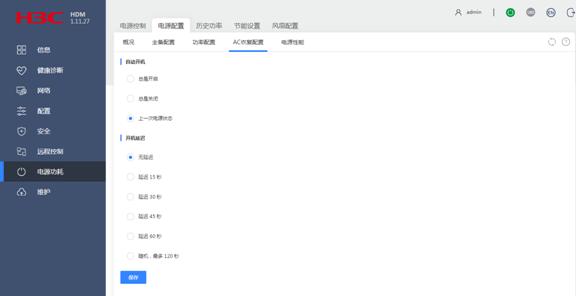
· 自动开机:
¡ 总是开启:通电后,服务器系统会自动启动。
¡ 总是关闭:通电后,服务器系统保持关闭状态。
¡ 上一次电源状态:通电后,服务器系统会恢复到上次断电前的状态。服务器缺省处于此模式。
· 开机延迟:开机延迟时间。
本功能用于配置电源性能类型。当前仅适用于H3C UniServer R2700/R2900/R4300/R4700/R4900 /R6700/R6900/R8900 G3和H3C UniStor X10000 G3。
(1) 单击[电源功耗/电源配置]菜单项,选择电源性能页签,进入电源性能页面,如图9-6所示。

(2) 选择电源类型。
(3) 单击<保存>按钮,完成操作。
· 性能:性能优先。
· 性能均衡:平衡性能。
· 节能均衡:平衡功耗。
· 节能:节能优先。
· 配置完成后需要重启主机才能生效。
· 使用此功能前,请先进入BIOS界面,选择Socket Configuration页签 > Advanced Power Management Configuration >CPU Advanced PM Tuning>Energy Perf BIAS,将Power Performance Tuning设置为BIOS Controls EPB。
本功能用于查看服务器的历史功率信息以及历史功率图。当前仅适用于H3C UniServer R2700/R2900/R4300/R4700/R4900/R6700/R6900/R8900 G3和H3C UniStor X10000 G3。
通过本功能可以查看从统计开始时间至当前时刻服务器在网运行期间的历史功率信息。
(1) 单击[电源功耗/历史功率]菜单项,进入历史功率页面,如图9-7所示。
(2) 查看最大功率以及最大功率产生时间。
(3) 查看服务器在网运行最近一天以及一周的平均功率、功率峰值和最低峰值。
(4) 查看统计最大功率的起始时间,点击<重新统计>按钮重新开始统计最大功率信息。

通过本功能可以查看服务器在网运行一天或者一周内每个监控周期(5分钟)的功率信息,包括功率最高值、功率平均值和功率最低值。
(1) 单击[电源功耗/历史功率]菜单项,进入历史功率页面,如图9-7所示。
(2) 点击最近一天或者最近一周按钮选择查看的时间周期。
(3) 将鼠标移到功率曲线上,可查看该监控周期内服务器功率的最高值、平均值和最低值。
(4) (可选)单击![]() 、
、![]() 或
或![]() ,系统仅显示对应的历史功率曲线。
,系统仅显示对应的历史功率曲线。
· 最高值:表示该监控周期内服务器功率的最大值。
· 平均值:表示该监控周期内服务器功率的平均值。
· 最低值:表示该监控周期内服务器功率的最低值。
· 重置HDM以及服务器下电期间,系统无法记录历史功率信息。
· 如果恢复出厂设置,所有的历史功率信息都会清除。
本功能可以通过调节CPU的最高工作频率和空闲工作时间,降低系统能耗。当前仅适用于H3C UniServer R2700/R2900/R4300/R4700/R4900/R4950/R6700/R6900/R8900 G3和H3C UniStor X10000 G3
(1) 单击[电源功耗/节能设置]菜单选项,进入节能设置页面,如图9-8所示。
(2) 拖动P-state或T-state的调节滑块,选择调节等级。
(3) 单击<保存>按钮,完成操作。

· P-state:CPU的最高工作频率。
¡ 设置为P0状态时,CPU最高频率为当前支持的最大值。
¡ 设置为P1、P2……状态时,CPU最高工作频率依次递减,功耗和性能也随之递减。
· T-state:CPU的空闲工作时间占空比。
¡ 设置为T0状态时,CPU工作时间占空比为当前支持的最大值。
¡ 设置为T1、T2……状态时,CPU工作时间占空比依次递减,功耗和性能也随之递减。
· 使用此功能前,先进入BIOS界面,选择Socket Configuration页签 > Advanced Power Management Configuration,将Software Controlled T-State 和 EIST (P-States) 设置成Enabled,并将Hardware P-States设置为Disabled。
· 由于不同类型CPU支持的P-State、T-state节能策略不同,可调节等级也不同。
通过本功能,您可以根据对服务器散热、噪声以及功耗的需求,设置风扇档位。
(1) 单击[电源功耗/风扇配置]菜单项,进入风扇配置页面,如图9-9所示。
(2) 拖动滑块,在“静音优先”与“散热优先”之间选择任意一个风扇档位。
(3) 单击<保存>按钮,完成操作。

· 风扇档位:包括“静音优先”和“散热优先”在内共20个档位,缺省位于“静音优先”档位。
¡ 风扇档位为静音优先时,在确保服务器正常散热的前提下,风扇以最低转速运转,此时噪音最小。该档位适用于对噪音要求比较高的场景。
¡ 风扇档位为散热优先时,风扇以当前条件下的最高转速运转,此时噪音最大,但风扇的散热能力最强,能有效降低CPU等关键组件的温度。该档位适用于对服务器散热要求比较高的场景,如业务繁忙导致CPU等关键组件负载较大、工作环境温度变化频繁。
¡ 设置风扇档位时,档位越高,风扇的转速越高、散热能力越强;档位越低,风扇的噪声越小、功耗越低。
通过本功能可以执行以下操作,如图10-1所示:
· 导入配置:将HDM/BIOS/RAID配置文件导入到系统中,覆盖当前配置。
· 导出配置:导出当前的HDM/BIOS/RAID配置信息,并生成一份配置文件。
· 恢复出厂配置:将当前的HDM配置还原为出厂配置。恢复出厂配置后,需要使用首次登录HDM的方法才可以登录HDM,非专业人员请谨慎使用此功能。
图10-1 导入/导出配置

对于配置导入功能,在配置前请注意以下事项:
· 导入RAID和BIOS配置文件前,确保设备型号和组件配置(如存储控制卡型号、硬盘数量和槽位)都相同。导入RAID配置时,请确保存储控制卡模式为RAID模式,主机处于上电状态。
· 导入HDM配置前,确保设备型号相同,先删除配置文件中用户配置信息里的“comment”语句,并把用户密码修改为明文化密码。
· 导入RAID配置时,如果硬盘之前的RAID信息未清除,会产生Foreign状态,导致RAID配置失败。请先在BIOS下清除该硬盘的RAID配置信息。
· 请谨慎修改配置文件,确保修改后配置信息的合法性,否则可能会导入失败。
(1) 单击[维护/导入/导出配置]菜单项,进入导入/导出配置页面,如图10-1所示。
(2) 单击HDM/BIOS/RAID配置栏下的<导出配置>按钮,将当前的配置生成为配置文件保存到本地。
(3) RAID配置导出前,请确保存储控制卡已完成初始化。
(1) 单击[维护/导入/导出配置]菜单项,进入导入/导出配置页面,如图10-1所示。
(2) 单击HDM/BIOS/RAID配置栏下的<导入配置>按钮,选择配置文件。
(3) 在弹出的对话框中单击<确定>按钮。
(4) 导入配置生效条件:
· HDM配置导入后需要重置HDM才能生效。
· BIOS配置导入后需要主机重启后生效。
· RAID配置导入后需要等待约40秒后才能生效。
![]()
· 导入配置过程中,请勿对服务器进行上下电,否则可能会导致HDM部分功能以及操作系统出现异常。
· 导入HDM/BIOS/RAID配置时,如果WEB页面提示出现失败项,将暂停导入,请修改失败项后再重新导入,直到导入完成。
![]()
恢复HDM出厂配置和导入配置过程中不要刷新页面,否则可能会导致HDM Web界面无法访问。
(1) 单击[维护/导入/导出配置]菜单项,进入导入/导出配置页面,如图10-1所示。
(2) 单击HDM配置栏下的<恢复出厂配置>按钮,在弹出的对话框中单击<确定>按钮。
(3) HDM会自动重启,重启后配置生效。
· 恢复HDM出厂配置和导入配置过程中不要刷新页面,否则可能会导致HDM Web界面无法访问。
· 不同机型支持的配置不完全一样,具体差异请以界面显示为准。
可以通过HDM来完成HDM、BIOS和各类CPLD的固件更新。不同机型支持的固件类型不一样,如表10-1所示。
|
机型 |
固件类型 |
|
H3C UniServer R2700 G3 H3C UniServer R2900 G3 H3C UniServer R4300 G3 H3C UniServer R4700 G3 H3C UniServer R4900 G3 H3C UniServer R4950 G3 H3C UniStor X10000 G3 |
· HDM · BIOS · CPLD |
|
H3C UniServer R6700 G3 |
· HDM · BIOS · CPLD · DBCPLD · STBCPLD |
|
H3C UniServer R6900 G3 |
· HDM · BIOS · CPLD · PDBCPLD · NDCPLD |
|
H3C UniServer R8900 G3 |
· HDM · BIOS · CPLD · PDBCPLD · NDCPLD · PDBSCPLD |
(1) 在开始固件更新操作前,请检查以下配置:
· HDM一次仅支持一个用户执行固件更新操作,否则可能会导致更新失败。
· 选择的固件镜像必须与固件类型一致,否则会导致固件镜像验证失败。
· 更新HDM固件前,建议您先备份HDM配置文件,以避免HDM配置意外丢失。
· 使用HDM更新的固件镜像均需要包含签名信息。HDM在固件更新时,会执行验证固件步骤以确保所上传固件的合法性。仅当HDM验证固件镜像是来自厂家提供的版本且未被篡改,固件更新才会成功。如果HDM无法验证所上传固件镜像的签名,则固件更新过程会停止。
· 服务器处于上电或下电状态,都可以对HDM、BIOS、和各类CPLD的固件进行更新。
(2) 在固件升级过程中,请注意如下事项:
· 进入固件更新模式之后,固件更新过程中不要刷新固件升级所在页面,其他登录用户可以使用除如表10-2所示功能外的网页和服务。
|
页面 |
功能 |
|
网络 |
共享网口配置 |
|
专用网口配置 |
|
|
端口自适应模式 |
|
|
选择网卡 |
|
|
DNS配置 |
|
|
Bonding配置 |
|
|
网口自适应模式 |
|
|
配置 |
NTP设置 |
|
安全 |
服务配置 |
|
防火墙 |
|
|
SSL证书 |
|
|
电源功耗 |
目前主机状态 |
|
功率配置 |
|
|
维护 |
导入导出配置 |
|
恢复出厂配置 |
|
|
重置HDM |
|
|
主备切换 |
|
|
重置CPLD |
· 固件更新过程中,请勿对服务器进行上下电操作,否则可能会导致HDM部分功能以及操作系统出现异常。
· 如果多用户同时进行固件升级操作,非第一个操作的用户会被强制登出。
· 固件更新过程中,KVM中屏蔽了“键盘”里的操作项, H5 KVM中屏蔽了“发送热键”和“热键”的操作项,所以这些选项不可用。
(3) 在固件升级过程后,请注意如下事项:
· 更新BIOS固件后,必须启动服务器并完成POST阶段后,HDM Web界面才能正常显示BIOS版本。
· 更新BIOS固件后,BIOS启动模式会变为缺省的UEFI模式。如果操作系统是在Legacy模式下安装的,请进入BIOS界面将BIOS启动模式修改为Legacy模式,否则操作系统无法正常启动。
· 更新HDM固件后,请清除浏览器的缓存后再登录HDM Web界面,否则界面显示可能存在问题。
· 更新CPLD固件后,如果更新失败会导致设备无法正常使用。
(1) 咨询厂家获取最新的服务器固件。
(2) 单击[维护/固件更新]菜单项,进入固件更新页面,如图10-2所示。

(3) 配置上传固件镜像的方式,建议优先使用本地上传方式上传固件。
· 选择本地上传方式时,先选择固件类型,然后在“请选择固件镜像”栏,单击<浏览>按钮,在弹出对话框选择固件镜像。
· 选择TFTP方式时,先输入TFTP服务器地址和镜像名称,再选择固件类型。
(4) 固件类型选择HDM或BIOS时,先选择“HDM/BIOS更新配置”选项及是否启用“恢复出厂配置”,单击<下一步>按钮,如下图所示。
图10-3 HDM更新

图10-4 BIOS更新

(5) 固件类型选择各类CPLD时,单击<下一步>按钮,如图10-5所示。

(6) 确认当前固件版本和新固件版本的版本号正确后,单击<下一步>按钮。
(7) 服务器开始更新固件,页面提示固件升级成功时,表示完成烧写固件。
(8) 配置固件升级生效操作如下:
· 更新HDM固件后,需要重置HDM,使新固件生效。若不重置,则继续使用旧版本的HDM。
· 更新BIOS固件后,需要对服务器进行重启操作,使新固件生效。在服务器处于上电情况下对BIOS进行固件升级,还可以控制重启时间。
· 更新CPLD固件后,新固件生效方式因机型而异。
¡ 对于H3C UniServer R2700 /R2900/R4700/R4900 G3系列服务器,请重置CPLD使新固件生效。
¡ 对于其它服务器,请断开服务器电源再重新上电,才能使新固件生效。
· 镜像名称:固件镜像的文件名(包含后缀名)。
· 服务器地址:TFTP服务器的地址,注意与tftpd工具Server interfaces栏的地址相同。
· 固件类型:包括HDM、BIOS、和各类CPLD。
· 恢复出厂配置:更新HDM固件时,请根据实际需求选择是否勾选该选项。
¡ 勾选<恢复出厂配置>选项,服务器将使用固件的缺省配置覆盖当前配置。更新完成后,需要使用首次登录HDM的方法才可以登录HDM,非专业人员请谨慎使用此功能。
¡ 不勾选<恢复出厂配置>选项,固件更新后将继续使用当前配置。
· 恢复出厂配置:更新BIOS固件时,请根据实际需求选择是否勾选该选项。
¡ 勾选<配置保留>选项,更新BIOS后将继续使用BIOS当前配置。
¡ 勾选<配置覆盖>选项,服务器将使用待升级的BIOS固件的缺省配置覆盖当前配置。
¡ 勾选<强制覆盖>选项,BMC将直接烧写BIOS的Flash。该选项可以在BIOS异常的情况下,用于恢复BIOS。
· HDM更新配置:当固件类型选择为HDM时,可以选择自动重置或手动重置。自动重置,HDM将在升级完成后重启。
· BIOS更新配置:当固件类型选择为BIOS时,在服务器开机状态下,选择控制服务器重启时间。
BIOS固件升级时保留配置情况,请注意以下事项:
· 不保证所有外接卡的配置保留,其中:
¡ mLOM网卡的配置保存在BIOS ROM芯片的ME区域,因此升级BIOS固件后,mLOM网卡配置无法保留。
¡ 存储控制卡或网卡等部分外接卡的配置保存在卡上,所以这些卡的配置保留与否跟是否勾选<恢复出厂配置>无关。
· BIOS固件向上升级版本可以保留配置,不保证向下回退版本可以保留配置。
HDM固件更新后,主分区镜像升级到最新版本,备分区镜像保持不变。
关于固件更新的配置举例请参见“固件更新指导书”。
重置HDM即重启HDM。重置HDM会导致当前HDM连接全部中断,正常启动后恢复。重置HDM不影响HDM当前配置。
(1) 单击[维护/重置HDM]菜单项,进入重置HDM页面,如图10-6所示。
(2) 单击<重置HDM>按钮,弹出“确认重置HDM”对话框,单击<确定>按钮。

· 重置HDM会导致之前保存的录像文件丢失,请在重置HDM前备份录像文件。
· 重置HDM过程中,请勿对服务器进行上下电,否则可能会导致HDM部分功能以及操作系统出现异常。
为了提升系统的可靠性,对升级HDM固件使用双镜像备份技术。管理员等登录的HDM界面使用的是主分区镜像。使用主备机制可以保证在HDM升级过程中,不影响HDM正常业务。
关于主备切换的方式介绍请参考“HDM联机帮助”。
(1) 单击[维护/重置HDM]菜单项,进入重置HDM页面,如图10-6所示。
(2) 在主备切换部分,检查主备分区镜像版本,单击<主备切换>按钮。
主分区镜像升级后请进行主备切换,然后再次进行固件更新,将主备镜像升级到同一版本。
CPLD升级后,可以通过重置CPLD使新固件立刻生效,不需要断电后再重新上电。当前仅适用于H3C UniServer R2700/R2900/R4700/R4900 G3。
(1) 单击[维护/重置HDM]菜单项,进入重置HDM页面,如图10-6所示。
(2) 单击<重置CPLD>按钮,弹出“确认重置CPLD”对话框,单击<确定>按钮。
· 重置CPLD会导致HDM立刻重置。
· 只有服务器处于关机状态时,才允许重置CPLD。开机状态时,不允许重置CPLD。
这是Chrome的安全机制,在鼠标没有手动点击页面的情况下,Chrome默认不会捕获密码框中的数据。手动点击登录按钮可以登录成功。
主机下电时,如果移除风扇,风扇状态传感器监测到,会上报严重等级的事件。但由于主机下电后,风扇存在与否均不影响散热,所以系统健康的风扇状态仍为正常。
在Web与BMC交互过程中,人为或是其他原因导致的网络中断,可能会导致前后端交互无法进行。此种情况导致的交互前端页面提示网络异常或者失败属于正常现象。
不支持同步显示镜像文件状态,挂载Floppy和Hard disk 镜像时会锁定镜像文件。
因为在PC上设置了代理,需要输入登录代理的用户名与密码。但是在输入代理的用户名与密码后,还是不能成功登录,此时只需要取消代理设置,就可以登录成功。
在切换共享口时,会先将所有端口禁用,然后启用所设定的端口。此外,为了防止非当前所启用的端口的AEN报文影响共享口的状态,我们会丢弃非所启用端口的AEN报文。
如果切换时插拔网线,可能会导致在端口禁用和启用的状态切换之间,对AEN的处理产生不同步现象,导致共享口状态与链路不符。
在HDM页面,设置IPv4或者IPv6静态地址时,IPv4和IPv6地址会同时传入,进行IP地址的配置。如果IPv4或者IPv6地址有一方为空,会提示地址无效。IPv4和IPv6地址无法单独保存,使配置生效。
节能设置的实现机制是通过BMC下发标准ME命令进行设置的.具体实现的过程,是由ME根据下发的命令自动处理的,当前节能设置所用的 ME命令,只有在进入OS才能设置生效,这个是ME内部的实现机制决定的,而不是BMC程序能控制的。
进入HDM固件更新页面,意味着已经开始固件更新的开始第一步。如果等待该页面超时,会有“在固件更新期间关闭Web会话,导致设备重新启动”的提示,在固件更新过程中不要刷新页面或者会话超时。
目前在HDM界面中的逻辑盘页签下只能使用未配置状态的物理盘来组建RAID,当一个物理盘组建完RAID后,其物理盘状态会变成已配置,此时这个物理盘不能继续组建RAID。当前BMC不支持同组物理盘组建多个RAID。
不同款型规格的资料略有差异, 详细信息请向具体销售和400咨询。H3C保留在没有任何通知或提示的情况下对资料内容进行修改的权利!
